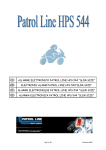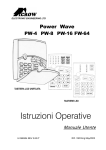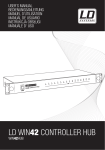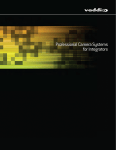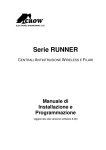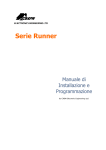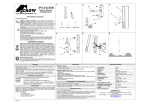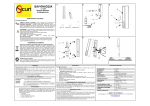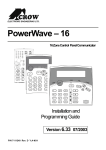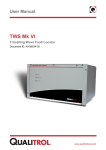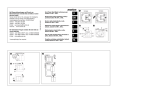Download Freewave-fw64-v103-man-inst-rel2-rev02-fa4
Transcript
ELECTRONIC ENGINEERING LTD
Free Wave
FW64 II
Ver. 1.03i
Installazione e
Programmazione
Manuale per l’Installatore
IP 050304 FW64 REV 2.02.IT
RIF. M.ing VER.2 luglio/2003
Pag. 1
Leggere le Appendici
Pag. 2
Sommario
Prefazione
Presentazione del Manuale Italiano ............................................. 12
Aggiornamenti Manuale ............................................................... 12
Introduzione
Presentazione del Sistema FreeWave Crow................................ 13
Configurazione tipica di un Sistema di Allarme ............................ 13
Composizione del Sistema Crow ................................................. 13
Parti del Sistema e connessioni
Centrale FW64
Caratteristiche e specifiche .......................................................... 14
Contenitore plastico ..................................................................... 15
Scheda PCB ................................................................................ 16
Morsettiera Ingressi e Uscite Dispositivi....................................... 17
Morsettiera Alimentazione e Linea Telefonica.............................. 18
Morsettiera di collegamento Periferiche ....................................... 18
Morsettiere Batteria ..................................................................... 19
Fusibili e tecnologia impiegata ..................................................... 19
Configurazione
Ingressi Zone-filo....................................................................... 20
Ingressi-Zone Base e schemi di esempio................................ 20
Ingressi-Zone doppie e schemi di esempio ............................. 22
Ingresso Tamper e schemi di esempio.................................... 24
Ingresso Tamper come Chiave e schemi di esempio .............. 24
Uscite.......................................................................................... 26
Uscite d’Allarme ...................................................................... 26
Porta d’uscita di collegamento Periferiche............................... 27
Porta di espansione ................................................................ 27
Unità seriale, Scheda EEPROM ......................................... 27
Pag. 3
Parti del Sistema e Installazione
Tastiere..............................................................................................28
Installazione Tastiere ......................................................................28
Indirizzamento Tastiere supplementari............................................28
Tastiera LCD...............................................................................29
Tastiera con display LCD .......................................................29
Segnali acustici......................................................................30
Indicatori luminosi ..................................................................30
Display...................................................................................30
Messaggi di Guasto e Problemi del Sistema..........................31
Modifica caratteristiche della Tastiera ....................................32
Scheda Radio RX .............................................................................33
Ricevitore Radio RX.....................................................................33
Installazione.................................................................................33
Sintesi Vocale di Comunicazione ....................................................34
Installazione scheda vocale .........................................................34
Organizzazione dei Messaggi ......................................................34
Avvisatore Telefonico...................................................................34
Risponditore Telefonico e Comandi via telefono ..........................34
Come collegarsi al Sistema via Telefono...............................34
Esempio di Controllo del Sistema via Telefono .....................35
Messaggi Voce Amplificati...............................................................36
Registrazione messaggi...............................................................36
Ascolto messaggi.........................................................................36
Tabelle dei Tipi di Messaggi programmabili .................................36
Programmazione FreeWave
Come programmare le Centrali FW .................................................37
Programmazione da PC...............................................................37
Programmazione da Tastiera.......................................................37
Programmazione tramite EEPROM .............................................37
Modo Programmazione Installatore ................................................37
Alla messa in funzione del Sistema (Power up) ...........................37
Con il Sistema in funzione............................................................38
Modo Programmazione Utente ........................................................38
Parametri di programmazione
Cosa sono
Cosa sono i parametri di programmazione...................................39
Come vengono rappresentati i Parametri nel Manuale.................39
Esempi.........................................................................................39
Pag. 4
Come si immettono i caratteri Esadecimali .................................. 40
Nota 2: Programmazione di fabbrica…[tra parentesi quadre] ......... 40
Software Upload Download
Struttura Software ............................................................................ 41
Finestra generale di programmazione ..................................... 41
Dettagli Impianto....................................................................... 41
Archivio..................................................................................... 41
Connessione ............................................................................ 41
Varie......................................................................................... 42
Trasferimento dati..................................................................... 42
Eventi ....................................................................................... 42
Modifica .................................................................................... 42
Orologio di sistema
Orologio ............................................................................................ 43
Rimessa Ora e Data .................................................................... 43
Ora legale .................................................................................... 43
Codice Installatore ............................................................................. 43
Codici Utenti
Utenti ................................................................................................. 44
Finestra di programmazione ............................................................... 44
Codici........................................................................................... 44
Associazione Gruppi Utenti.......................................................... 44
Codici 4+2.................................................................................... 44
Gruppi Utenti
Gruppi Utenti..................................................................................... 45
Accesso al Sistema ................................................................... 45
Finestra di programmazione ........................................................ 45
Opzioni Accesso ...................................................................... 45
Opzioni Utente ........................................................................... 46
Finestra di programmazione ........................................................ 46
Opzioni .................................................................................... 46
Associazione Timers ................................................................. 46
Finestra di programmazione ........................................................ 47
Associazione Timer .................................................................. 47
Radiocomandi ............................................................................ 48
Finestra di programmazione ........................................................ 48
Tipo Radiocomandi................................................................... 48
Opzione Radiocomandi ............................................................ 48
Pag. 5
Apprendimento Codici Radiocomandi.......................................49
Uscite...........................................................................................50
Finestra di programmazione ........................................................50
Attivazione Uscite (abilitazione) ................................................50
Disattivazione Uscite (abilitazione) ...........................................50
Zone
Zone (Ingressi )
Finestra di programmazione ...............................................................51
Associazione Gruppi Zona ...........................................................51
Apprendimento Codici Sensori Radio ..........................................51
Codici 4+2....................................................................................52
Gruppi Zone
Gruppi Zone ......................................................................................53
Informazioni base.........................................................................53
Finestra di programmazione...........................................................53
Attributi e Opzioni A ..................................................................53
Attributi e Opzioni B ..................................................................54
Attributi e Opzioni C..................................................................55
Tempo d’Entrata .......................................................................56
Modo Radio ..................................................................................56
Finestra di programmazione...........................................................56
Gruppi Zone Radio ...................................................................55
Modelli Radio............................................................................57
Messaggi Voce di Allarme Gruppi.................................................57
Finestra di programmazione...........................................................57
Nº Messaggi Allarme di Gruppo................................................58
Tipo Messaggi Allarme di Gruppo.............................................58
Tabelle: tipi Messaggi e programmazione .........................58
Opzioni Comunicatore ................................................................59
Finestra di programmazione...........................................................59
Sequenza telefonica ................................................................59
Allarmi Multipli ..........................................................................59
Rapporto da Aree .....................................................................60
Codici CID ................................................................................60
Aree
Aree ...................................................................................................61
Informazioni base.........................................................................61
Finestra di programmazione...........................................................61
Opzioni varie 1..........................................................................61
Opzioni varie 2..........................................................................62
Opzioni varie 3..........................................................................63
Pag. 6
Tempi e Timers............................................................................. 64
Tempi e Associazione Timers .................................................. 64
Finestra di programmazione ..................................................... 65
Uscite ............................................................................................ 65
Finestra di programmazione........................................................... 65
Tastiere (tasti Arm e Stay)............................................................ 65
Messaggi Voce Amplificati .......................................................... 66
Finestra di programmazione........................................................... 65
Numero Messaggio per Aree Inserite/Disinserite...................... 66
Opzioni 1—tipo messaggi Inserimento Totale........................... 66
Opzioni 2—tipo messaggi Inserimento Parziale........................ 67
Tabelle: tipi Messaggi e programmazione ............................... 67
Comunicatore............................................................................... 68
Finestra di programmazione........................................................... 68
Codici ...................................................................................... 68
di Controllo Aree ............................................................... 68
dei Clienti........................................................................... 68
Sequenze ................................................................................. 68
Notifiche ................................................................................... 69
Uscite
Uscite ................................................................................................ 70
Informazioni base– opzioni varie.................................................. 70
Finestra di programmazione........................................................... 70
Opzioni varie ............................................................................ 70
Opzioni base A ......................................................................... 71
Opzioni base B ......................................................................... 72
Opzioni base C ......................................................................... 72
Abilitate da Timers.................................................................... 73
Autoattivate da Timers.............................................................. 73
Messaggi Voce Amplificati............................................................ 74
Finestra di programmazione........................................................... 74
Numero Messaggi per Uscite ON/OFF ..................................... 74
Tipo Messaggi per Uscite ON/OFF ........................................... 74
Tabelle: tipi Messaggi e programmazione ............................... 75
Dettagli Area................................................................................ 76
Finestra di programmazione........................................................... 76
Opzioni A.................................................................................. 76
Opzioni B.................................................................................. 77
Disattivazione temporanea Uscite .............................................. 77
Tastiere
Tastiere.............................................................................................. 78
Informazioni Base ........................................................................ 78
Finestra di programmazione........................................................... 78
Pag. 7
Opzioni Disabilitazione LED......................................................78
Opzioni Abilitazione Aree e Tasti ..............................................78
Opzioni Abilitazione Bip ............................................................79
Dettagli Area .................................................................................81
Funzioni speciali dei Tasti ARM e STAY ..................................81
Messaggi Audio
Messaggi Audio Amplificati .............................................................82
Finestra di visualizzazione Riepilogo..............................................82
Timers
Timers................................................................................................83
Configurazione .............................................................................83
Finestra di programmazione...........................................................83
Fasce orarie e giorni .................................................................83
Tempi
Tempi.................................................................................................85
Finestra di programmazione ...............................................................85
Gruppi Zone..................................................................................85
Tempo d’Entrata .......................................................................85
Aree...............................................................................................85
Tempo d’Uscita.........................................................................85
Tempo d’Entrata in modo Parziale............................................86
Durata Bip Zona Campanello....................................................86
Durata Uscita Campanello ........................................................86
Uscite ............................................................................................86
Ritardo attivazione Allarme .......................................................86
Durata impulso .........................................................................86
Durata Allarme..........................................................................86
Tempi vari .....................................................................................87
Tempo tra 2 Impulsi zona .........................................................87
Ritardo chiamate telefoniche ....................................................87
Ritardo notifica Manca Rete......................................................87
Timeout Attività Zona................................................................87
Tempo fallita ricezione..............................................................87
Tempo Supervisione Radio 1....................................................87
Tempo Supervisione Radio 2....................................................87
Numeri di Telefono
Numeri di Telefono ...........................................................................88
Programmazione Numero............................................................88
Finestra di programmazione...........................................................88
Pag. 8
Modalità di funzionamento........................................................ 89
Opzioni di funzionamento ......................................................... 90
Nota su Combinatore Telefonico.................................................... 90
Sequenze Telefoniche
Sequenze Telefoniche ...................................................................... 91
Finestra di programmazione ............................................................... 91
Tipo sequenze ............................................................................... 91
Tentativi per ogni sequenza ........................................................... 91
Comunicatore
Comunicatore Telefonico................................................................. 92
Configurazione Comunicatore......................................................... 92
Modalità ......................................................................................... 92
Finestra di programmazione........................................................... 92
Modalità Comunicatore (composizione).................................... 92
Protocollo Modem.............................................................. 93
Opzioni.......................................................................................... 93
Finestra di programmazione........................................................... 93
Opzioni ..................................................................................... 94
Opzioni A (chiamata di Test)..................................................... 94
Varie.............................................................................................. 95
Finestra di programmazione........................................................... 95
Opzioni ..................................................................................... 95
Squilli per risposta ............................................................. 95
Codice DTMF .................................................................... 95
Ritardo segnalazione Manca Rete 220 .............................. 95
Ritardo Chiamata telefonica .............................................. 95
Prefisso ............................................................................. 95
Codici CID ................................................................................ 95
Sequenze ...................................................................................... 96
Finestra di programmazione........................................................... 96
Associazione per tipo Allarme................................................... 96
Audio............................................................................................. 97
Finestra di programmazione........................................................... 97
Codice DTMF attivazione Microfono ......................................... 97
Ascolto in Tastiera .................................................................... 97
Ascolto su Altoparlante Uscita 1 ............................................... 98
Codici 4+2..................................................................................... 99
Finestra di programmazione........................................................... 99
Opzioni Varie
Varie ................................................................................................ 100
Parametri base ........................................................................... 100
Pag. 9
Finestra di programmazione.........................................................100
Opzioni varie (1) .....................................................................100
Manca rete ......................................................................100
Sabotaggio in tempo d’Uscita ..........................................100
Accesso diretto all’Installatore .........................................101
Power UP senza codice Installatore ................................101
Fine linea Tamper............................................................101
Fine Linea Zone 61-64.....................................................101
Tipo Chiave 1 ..................................................................101
Tipo Chiave 2 ..................................................................101
Opzioni varie 2........................................................................101
Zona Doppia 63 ...............................................................101
Zona Doppia 64 ...............................................................101
Tipo Ricevente.................................................................101
Uscita 1 (Normale/Sirena) ...............................................101
Inserimento se fallita Radio-Supervisione ........................102
Test Radio-Interferenza ...................................................102
Altre opzioni............................................................................102
Cifra Antirapina................................................................102
Tempi Vari...................................................................................102
Finestra di programmazione.........................................................102
Opzioni ...................................................................................103
Messaggi Voce Amplificati ........................................................103
Finestra di programmazione.........................................................103
Messaggi di Sistema...............................................................103
Panico da Radiocomando................................................104
Panico da Tastiera...........................................................104
Incendio da Tastiera ........................................................104
Soccorso Medico da Tastiera ..........................................104
V.Batteria Bassa di Centrale............................................104
Guasto Alimentazione/Fusibili..........................................104
V.Batteria Radio bassa ....................................................104
Fallita Supervisione Radio ...............................................105
Sabotaggio di Sistema o di Zona .....................................105
Tabelle: tipi Messaggi e programmazione ..............................105
Tasti LCD ....................................................................................106
Finestra di visualizzazione ...........................................................106
Tasto A (associazione ad Area) ..............................................106
Tasto AB (associazione ad Area)............................................106
Note
........................................................................................107
Pag. 10
Appendice 1
Controllo Centrale in tempo reale..................................................108
Varie.............................................................................................108
Finestra di visualizzazione .........................................................108
Tastiere ........................................................................................108
Ingressi Zone ...............................................................................109
Finestra di visualizzazione .........................................................109
Sabotaggi Zone............................................................................109
Finestra di visualizzazione .........................................................109
Appendice 2
Principali Funzioni Operative (Modo Installatore e Utente)
Modo Editor Tastiera ....................................................................110
Visualizzazione Dati di Sistema....................................................110
Utilità di Sistema ..........................................................................110
Ripristino Indirizzi al valore di fabbrica ........................................111
Azzeramento Dati.........................................................................112
Trasferimento Dati tramite EEPROM............................................112
Codici DTMF per Controllo remoto da Telefono ...........................112
Appendice 3
Lista Indirizzi Codici Contact ID ........................................................113
Appendice 4
Lista Indirizzi Codici 4+2 ...................................................................115
Appendice 5
Lista Messaggi Vocali personalizzabili ..............................................119
Appendice 6
Comunicatore
Protocolli di chiamata ...................................................................120
Protocollo Kiss-off......................................................................120
Protocollo Auto Kiss-off .............................................................120
Protocollo Italiano ......................................................................121
Pag. 11
Prefazione
Presentazione del Manuale Italiano
La Soc. Deatronic,
Ringraziando per aver scelto FreeWave della Crow Electronic
Engineering Ltd, mette a disposizione dell’Installatore il nuovo
manuale di Installazione e Programmazione in versione Italiana.
Il manuale si presenta in forma differente rispetto alla versione
Inglese e i nostri Tecnici hanno cercato di rendere il più chiare
possibili le molteplici funzioni che il Sistema Crow mette a
disposizione nelle centrali multifunzione FreeWave.
Alcune funzioni saranno implementate in futuro per rendere
sempre più all’avanguardia il Sistema di Controllo FreeWave
Il manuale sarà aggiornato alle versioni delle Centrali, e sarà
gradita la collaborazione dell’Installatore per segnalazione su
eventuali richieste di ulteriori chiarimenti sulle descrizioni.
Buon lavoro
LA VERSIONE 2.02.IT DI QUESTO MANUALE RIGUARDA LA FW64 II,
E SI AGGIUNGE AL MANUALE VERSIONE 1.03.IT DELLA FW64 I
Il manuale è aggiornato al software ITA Upload Download 1.20.a Versione 1.0.2.6
Il manuale è aggiornato alle Centrali con software Vers. 1.03i
Variazioni nel Manuale FW64 Vers. 2.01.IT rispetto alla Vers. 2.00.IT :
- Aggiornata lingua Italiana su alcune stringhe mancanti e Finestra “Varie”
Variazioni nel Manuale FW64 Vers. 2.00.IT rispetto alla Vers. 1.03.IT :
- Tutte le funzioni presenti nelle finestre “Gruppi Zone” e “Tempi” del software Upload
Download, ora sono attive; le funzioni riguardano i Timers supplementari di Supervisione radio e il Controllo del Segnale di Radiofrequenza
- È stata aggiunta l’Appendice 6 che riguarda i Protocolli usati dal Comunicatore Telefonico
Il contenuto di questo manuale, può essere soggetto a modifiche in qualsiasi momento e senza preavviso;
inoltre non rappresenta un impegno da parte della Soc. Deatronic e della Crow Electronic Engineering Ltd.
Pag. 12
Introduzione
Presentazione del Sistema di Controllo Allarmi FreeWave Crow
FreeWave della Crow Electronic Engineering Ltd è un sistema di controllo allarmi multifunzione via
radio utilizzante tecnologie molto avanzate. Esso è stato progettato per gestire facilmente il Vostro
sistema di allarme domestico o aziendale, per proteggervi da tentativi di furto e per supportare
l’impiego di vari dispositivi elettronici di rivelazione e controllo.
Il Sistema è dotato di interfaccia telefonica con Comunicatore Digitale e incorpora una Sintesi Vocale per l’invio di messaggi voce di Allarme e di Stato. Il Sistema integra una Scheda Ricevente
Radio in grado di gestire fino a 60 Radio-Sensori e 80 Radiocomandi (Radiochiavi).
Configurazione Tipica di un Sistema di Allarme FreeWave
con Centrali CROW FW64.
L’Immobile da proteggere può essere diviso in 60 Zone Radio (appartenenti a 10 Gruppi e programmabili con caratteristiche diverse) e 4 Zone filo. Le zone protette possono essere raggruppate
in 4 Aree o Partizioni (A, B, C e D).
Il raggruppamento delle zone in Aree, permette all’Utente di Inserire velocemente la protezione degli ambienti in modo Totale o Parziale; permette inoltre a più Utenti di interagire nei differenti ambienti frazionati in Aree, come le varie camere di una casa o le stanze di un ufficio o i locali di
un’Attività Commerciale o i reparti di un’Attività Industriale.
Ogni zona può essere programmata per reagire differentemente a vari eventi: generare allarmi, attivare dispositivi vari e/o inviare messaggi vocali e/o in codice a Persone e Enti preposti.
Il sistema può essere Inserito in tre modi differenti:
1)
Totale (ARM):
quando le Aree protette sono completamente vuote.
2) Parziale (STAY): quando Persone e animali domestici si trovano nell’area protetta, verranno
inserite solo le Zone programmate dall’Installatore come parzializzabili.
3) Per Aree:
quando un Codice Utente è abilitato ad operare su un’Area specifica.
Il Sistema può essere controllato da varie Tastiere (massimo 8), ognuna installata in luoghi diversi.
Ogni Area può essere gestita in modo autonomo con tastiere abilitate su ognuna di esse, dividendo
cosi l’impianto in 4 sottoimpianti autonomi. I Codici Utente e relativi livelli di accesso per gestire le
Aree, possono essere programmati inserendo opportuni filtri software che ne limitino le funzioni.
Composizione del Sistema Crow
Il Sistema è essenzialmente composto di:
1)
Centrale di Allarme a 64 Ingressi-Zone {60 radio e 4 filo) con regolazione tempo di risposta.
2)
Interfaccia per collegamento alla Rete Telefonica .
3)
Comunicatore Digitale per Istituti di sorveglianza.
4)
Comunicatore Vocale per 6 Utenti telefonici con funzione di risponditore.
5)
50 Messaggi vocali di Allarme e di Stato predefiniti + 47 Messaggi personalizzabili
6)
Ricevitore Radio fino a 60 Canali + 80 Radiocomandi (Radiochiavi).
L’intensità del segnale ricevuto da ogni RadioSensore e Radiochiave può essere controllata
dalla Tastiera, così da trasformare il Sistema in un potente strumento di misura e diagnostica.
7)
3 Timer per Supervisione Radio + Funzione di controllo interferenza RF.
8)
Tastiera con Display LCD e Tastiere LCD Compatte supplementari, fino ad un massimo di 8.
9)
Schede e Periferiche opzionali, quali scheda relè-Uscite e schede future.
Pag. 13
Parti del Sistema FW64
Caratteristiche
Specifiche tecniche
Alimentazione AC:
- trasformatore 220/17V 25VA e fusibile da 0.5A fuori scheda di controllo.
Alimentazione DC:
- alimentatore 13.8V lineare, integrato nella scheda di controllo.
Alimentazione Tampone: - batteria 12V 1.3Ah con corrente di carica controllata.
Controllo batteria:
- controllo dinamico di rendimento, di collegamento e Tensione bassa.
Uscite ausiliarie 12V DC: - 3, controllate da fusibili polimerici autoripristinanti.
Ingressi di controllo:
- 4, analogici multistato programmabili e dotati di Tamper individuale.
Ingressi Radio:
- 60 Radiosensori e 80 Radiochiavi per Radiocomandi Supervisionati, tramite scheda RX incorporata nella custodia della Centrale. Il Sistema è
in grado di gestire 3 Timer di Supervisione radio, ognuno programmabile individualmente.
Uscite d’Allarme:
- 1 Relè NC/NA con COMune programmabile (+, - o libero).
- 2, di potenza, programmabili per segnale On/Open o analogico.
- 1, per sirena interna alla Centrale.
Interfacce:
- Telefonica per linea PSTN (ingresso/uscita) e per Interfaccia GSM.
Comunicatore:
- digitale incorporato con Codifiche CID e 4+2 per Istituti di Vigilanza.
- Sintesi vocale integrata, con inoltro su altoparlante interno e/o su linea
Telefonica a 6 Numeri telefonici di 50 messaggi predefiniti e/o 47 personalizzabili (fino a 8 minuti). - Microfono incorporato per registrazione
messaggi.
Messaggi di stato:
- Sull’altoparlante incorporato vengono riprodotti i Messaggi vocali di stato
(Inserimento/Disinserimento Aree), di Allarme e di attuazione .
Risponditore:
- incorporato, che permette il controllo remoto, tramite Telefono, del Sistema (Inserim/Disinser), l’azionamento remoto delle Uscite, il controllo
ambientale tramite il microfono integrato e la Tele-assistenza.
- Risposte vocali sullo stato del Sistema e sulle attuazioni delle Uscite.
Porta di comunicazione: - seriale RS232 per collegamento a PC, a stampante seriale e a Memoria
permanente Rimovibile (per trasferimento Dati).
Porta Dati:
- Bus di comunicazione a 4 fili per 8 Tastiere, scheda RX e schede future.
Memoria:
- non volatile con storico per 255 eventi, a memoria circolare.
Controllo Sistema:
- Inserimento/Disinserimento Totale, Parziale e per Aree a mezzo di 100
Codici Utenti (compresi 80 Radiochiavi per Radiocomandi a 4 tasti) programmabili per livelli e funzioni.
Tastiera:
- incorporata, LCD con display alfanumerico a 2 righe, 16 caratteri grandi.
Programmazione:
- da PC tramite software Upload Download, e da Tastiera.
Controllo Sistema:
- diretto da PC (controllo Real Time) e in Teleassistenza da PC tramite
linea Telefonica e Modem standard con protocollo V21 o Bell 103.
Pag. 14
FW64
Contenitore plastico
FORI PER
MOUNTING
MONTAGGIO
KEYHOLES
SCHEDA
RICEVENTE
RADIO
WIRELESS
RX-16
PCB
PowerWave
SCHEDA DI CONTROLLO
Controler
PCB
FREEWAVE
FW64
INGRESSO
CAVI
CABLE
ENTRY
POWE R
CABLE
INGRESSO
ENTRY
CAVO
ALIM. 220V
TRASFORMATORE
TRANSFORMER
MAINS
Mors. Alim.
BLOCK
SPAZIO
PER
Install
Battery
BATTERIA 12V 3A
Here
TAMPER
TAMPER
ASSEMBLY
SWITCH
ANTISABOT.
CENTRALE
Nota: La dislocazione interna dei componenti può essere variata in qualsiasi momento.
Pag. 15
FW64 Scheda PCB
NOTA: ANCHE SE IL FUSIBILE SULLE USCITE DC SONO DA 1,6 A, NON SOVRACCARICARE LE USCITE 12V CON UNA CORRENTE TOTALE SUPERIORE A 1 AMPERE.
Ingresso
230V AC
Dissipatore
Altoparl.
Filo Bianco
Connettore
Telefonico
RJ12
Mic
Conn.Seriale
FW64
V1.03
Terra
Alim.
AC
17V
AC
+
_
Fusib. 1.6A
Fusib. Batt
RCVR
RELÈ
Rosso
Nero
Piezo
Com
4
0V
NO
3
2
Batteria
12V
12V
12V
0V
Tmp
2+4
0V
1+3
0V
Pos
Neg
Clk
Dat
KBD
Connettore
per RX
NC
2k2
+
_
Connettore
Tastiera
Sirena Piezo
2k2
12V
0V
N/C
Com
Tmp
Tmp
Buss per Tastiera e schede
supplementari
2k2
+
_
Passive InfraRed Detector
Zone 61
+
_
Uscita 4: Relè
Nessun ponticello: pin Com è libero
Ponticello Com-0V: pin Com negativo
Ponticello Com-12V: pin Com positivo
0V
Allarme Esterno
Com
12V
+
_
Sirena Interna
Pag. 16
FW64
Uscita 1: driver per Sirena piezo interna al contenitore della Centrale.
Completamente programmabile.
Alimentazione Ausiliaria: Corrente massima 1A (Fusibile 1,6A)
Nota sui Fusibili: vedere a pag. 16 in alto.
+12V
COM
2
Uscita 2: a collettore aperto (transistors FET) ad alta corrente: 1.5A
Può essere programmate come Interruttore NA o NC per Sirene
3
0V
Uscita 3: a collettore aperto a media corrente: 500mA
Può essere programmata come Interruttore NA o NC.
4
MORSETTIERA PERIFERICHE, INGRESSI ZONE, ALIMENTAZIONE SENSORI E USCITE PER DISPOSITIVI
Piezo
Morsettiera Ingressi e Uscite Dispositivi
JMP
Uscita 4: Relè (COM, NA, NC): Corrente massima 1A.
JMP senza ponticello:
COM è un contatto pulito.
JMP con ponticello tra centro e - : COM è collegato a 0V.
JMP con ponticello tra centro e + : COM è collegato a 12V.
NA
NC
12V
0V
Tamper
0V
2+4
0V
1+3
Alimentazione Ausiliaria: Corrente massima 1A (Fusibile 1,6A)
Nota sui Fusibili: vedere a pag. 16 in alto.
Ingresso programmabile come Tamper (Antisabotaggio Centrale) con o
senza 2k2 di terminazione e/o come Chiave d’Inserimento/Disinserimento di tipo a Pulsante (monostabile) o a Interruttore (bistabile).
Ingressi 1+3 e 2+4 analogici multistato, programmabili per il monitoraggio fino a 4 Zone filo:
1 e 2 per Zone Basse (61-62), 3 e 4 per Zone Alte (63-64)
La linea di ogni ingresso può essere terminata con una resistenza da
2k2 per Allarme Sabotaggio Zona.
Una resistenza da 4k7 e una da 8k2 in serie alla linea e in parallelo a
Contatti NC o NA, permettono di utilizzare 2 Zone sulla stessa Linea.
Vedere descrizione dettagliata al Cap. ‘Configurazione’, pag. 20
Pos
Neg
Porta di collegamento per Tastiere supplementari, di scheda a 4 Uscite relè e di schede di futura produzione.
Clk
Data
Pag. 17
FW64
Morsettiera Alimentazione e Linea Telefonica
Ingresso Alimentazione 17 Vac proveniente dal Secondario Trasformatore.
Sul primario del Trasformatore è installato un Fusibile
sezionatore estraibile.
AC
AC
Freewave-64
Vers. 1.0x
Relé Telefonico di
commutazione
Presa di Terra da collegare alla terra dell’Impianto
Elettrico
Entrata Linea Telefonica Esterna:
Pin 2 e 3 connettore RJ12
1
2
3
4
Uscita Linea Telefonica per i Telefoni
dell’Impianto:
Pin 1 e 4 connettore RJ12
Connettore telefonico
RJ12
Nota 1: I cavi della Linea Telefonica non devono entrare nello stesso foro di quello
dell’Alimentazione Elettrica a 220V~.
Nota 2:
Allo stato attuale il Comunicatore usa il protocollo Crow e considera una telefonata andata a
buon fine solo a seguito di una risposta manuale di conferma e in mancanza di essa, continuerà a
chiamare per il numero di tentativi impostati in fase di programmazione (vedere Appendice 6).
È opportuno quindi impostare una “sequenza telefonica” con 1 solo tentativo di chiamata al 112 o
113 dei Servizi di Forza Pubblica; questo, per evitare ritelefonate per stesso tipo d’Allarme.
Quanto prima nel Comunicatore verrà implementato il protocollo Italia.
Connettori per collegamento Periferiche
1: utilizzato solo per Ricevente RX
2: utilizzato solo per Tastiera LCD
LISTEN Tastiera: Monitor del modulo di Comunicazioni sul Buzzer (usato per i Bip di Sistema).
RSSI Ricevente: Monitor dell’intensità del segnale
ricevuto.
Porta di collegamento
per Periferiche:
1: Ricevente Radio
1
2
RSSI
LISTEN
DATA
Data
Clock
Clock
Neg
Neg
Pos
Pos
2: Tastiera
Pag. 18
FW64
Morsettiera Batteria
Connettore seriale per collegamento a PC tramite schedino RS232
F1 : Fusibili di protezione da 1,6A, per Alimentazione ausiliaria di Sirene e
Sensori (morsetti marcati 12V e 0V).
F2: Fusibile di protezione da 2,5A, per la Batteria
Rosso
Nero
Collegamento per Batteria ermetica al piombo 12V max 7A e il carico è protetto da Fusibile da 2,5A. La corrente di carica è limitata a max 350mA .
La Centrale effettua un test dinamico di carico ogni 5 secondi e, se risulta al
di fuori delle specifiche, invia un rapporto tramite il Comunicatore e attiva un
segnale lampeggiante sulla Tastiera.
Nota sui Fusibili:
I Fusibili (F1, F2 ), sono di tipo autoripristinanti di nuova tecnologia, utilizzanti materiale Polimerico (PPTC) in grado di isolare completamente il carico a seguito di corto circuito o superamento della corrente nominale del dispositivo. Quando la sovracorrente o la corrente di
corto circuito viene eliminata, il Fusibile Polimerico ripristina il suo stato di conduttore.
Tenere presente che la corrente totale dei dispositivi collegati sulle 2 Uscite di alimentazione
ausiliaria non deve superare 1 Amp.
Quando la corrente supera il valore di
soglia prefissato, il Polimero cambia la
propria morfologia, dallo stato cristallino ad uno stato amorfo di non conduzione.
Pag. 19
Configurazione Ingressi
Ingressi filo
La Centrale FW64, dispone di 2 Ingressi analogici che, a seconda della programmazione, possono
assumere un diverso modo di monitoraggio delle linee di controllo delle Zone dell’Impianto.
2 ingressi-Zona per il controllo di 2 doppie Zone configurabili e nominabili fino a 4. Le doppie Zone della FW64 vengono configurate tramite programmazione e riconosciute
per mezzo di Resistenze di Linea in parallelo ai contatti d’Allarme dei Sensori.
1 ingresso-Tamper per la segnalazione di sabotaggio della Centrale e/o di altre periferiche.
Questo ingresso è configurabile anche come Chiave per il comando di Inserimento/Disinserimento Aree.
Ogni linea collegata agli ingressi, può essere terminata con una resistenza di Fine Linea (2k2) per
monitorarne lo stato (corto circuito o interruzione) e/o con due resistenze di Linea (4k7 e 8k2) per
raddoppiare il numero di Zona.
Ingressi-Zone base (61-62)
1)
Ingresso-Zona per monitoraggio sensori con contatto NC, senza resistenza di Fine Linea:
n/c
schema elettrico
schema pratico 1
Zx
+
-
In questa configurazione,
il Sabotaggio (apertura Tamper) del Sensore e l’Allarme
del Sensore producono Allarme di Zona.
Il corto-linea non può essere segnalato.
+
Vcc
NC
Tamper
SENSORE
schema pratico 2
T
A ltri S e n so ri e /o S ire n a
T am per
T am per
Zx
+
-
In questa configurazione, l’apertura del Tamper del Sensore e/o della Centrale, producono Allarme Sabotaggio
Centrale. Il corto-linea non può essere segnalato.
+
V cc
NC
SENSORE
Pag. 20
T am per
Segue da
2)
Ingressi filo
Ingresso-Zona per monitoraggio sensori con contatto NC e NA, con resistenza di Fine
Linea:
n/c
n/o
schema elettrico
2k2
schema pratico
Pulsanti NA
Zx
2k2
+
In questa configurazione, l’Allarme Sabotaggio (tamper),
l’Allarme del Sensore NC e Il corto-linea dei pulsanti NA,
producono Allarme di Zona.
Il Tipo di programmazione della Zona dovrà essere NC.
il Tipo NA non è consentito senza resistenza di Linea
in parallelo al contatto.
3)
+
Vcc
NC
Tamper
SENSORE
Ingresso Zona con resistenza di Linea da 4k7 e senza resistenza di Fine Linea, per
monitoraggio sensori con contatto NC o NA:
Alarm Contact
n/c or n/o
schema elettrico
Zx
4k7
schema pratico
—
+
Se la Zona è NC, il corto di Linea non viene rivelato.
Se la Zona è NA, il corto di Linea provoca Allarme di Zona.
4k7
In questa configurazione, l’Ingresso Zona dovrà essere programmato come Doppia-Zona.
La Zona Bassa potrà essere tipo NC o NA secondo necessità,
mentre la Zona Alta deve essere programmata come NC.
L’Allarme e il Sabotaggio (apertura tamper) del Sensore non sono differenziati e producono Allarme di Zona 1.
Vcc
NC o NA
Tamper
Sensore Zona Bassa es.Z1
Nota: Soluzioni 1), 2) e 3) sconsigliate.
Pag. 21
Segue da
4)
Ingressi filo
Ingresso Zona per monitoraggio sensori con contatto NC o NA, con resistenza di Linea da
4k7 e resistenza di Fine Linea da 2k2:
A larm Contac t
n/c or n/o
schema elettrico
Tamper
4k7
2k2
schema pratico
Zx
—
4k7
In questa configurazione, l’Ingresso Zona dovrà essere programmato come Doppia-Zona.
La Zona Bassa potrà essere tipo NC o NA secondo necessità, mentre la Zona Alta deve essere programmata come NC.
L’Allarme e il Sabotaggio (apertura Tamper) del Sensore sono differenziati: Allarme Zona 61 e Allarme Sabotaggio Zona 61.
Viene rivelato sia l’Interruzione di Linea sia il Corto di Linea .
Vcc
NC o NA
2k2
+
Tamper
Sensore Zona Bassa es.Z1
Nota:
soluzione ottimale, in quanto il Sistema è in grado di rivelare Allarme di Zona, Interruzione e Corto di Linea.
Ingressi-Zone doppie (basse: 61—62) (alte: 63—64)
1)
Ingresso Zona senza resistenza di Fine Linea, per monitoraggio Sensori con
contatto NC o NA con resistenze di Linea in parallelo (4k7 per Zone Basse e 8k2 per
Zone Alte):
Schema elettrico
Alarm Contact
n/c or n/o
Alarm Contact
n/c or n/o
4k7
Schema pratico
8k2
Zx
—
Vcc
NC o NA
8k2
4k7
+
Tamper
Sensore Zona Bassa es.Z1
Pag. 22
Vcc
NC o NA
Tamper
Sensore Zona Alta es.Z9
Alta
Segue da
Ingressi filo
In questa configurazione, l’Ingresso Zona dovrà essere programmato come Doppia-Zona e ogni
Zona potrà essere tipo NC o NA secondo necessità.
l’Allarme dei Sensori è differenziato per Zona: es. Allarme Zona 61 e/o Allarme Zona 63.
L’Allarme Sabotaggio (apertura Tamper) è segnalato come Allarme di Zona per tutte e due le
Zone : es. “Allarme Zona 61” + “Allarme Zona 63”.
Il corto-linea è segnalato solo con contatti NA.
L’Interruzione di Linea è segnalato colo con contatti NC.
Nota: Soluzione sconsigliata.
Ingresso Zona con resistenza di Fine Linea, per monitoraggio Sensori con contatto
NC o NA con resistenze di Linea in parallelo (4k7 per Zone Basse e 8k2 per Zone Alte):
2)
Alarm Contact
n/c or n/o
schema elettrico
Alarm Contact
n/c or n/o
Tamper
Tamper
4k7
8k2
2k2
schema pratico:
Zx
—
Vcc
NC o NA
Tamper
Sensore Zona Bassa es.Z61
Vcc
1k1
8k2
Affinché possa essere segnalato
il corto di Linea di ambedue i
Sensori, la resistenza di Fine Linea da 2k2 viene ripartita in due
resistenze da 1k1.
1k1
4k7
+
NC o NA
Tamper
Sensore Zona Alta es.Z63
In questa configurazione, l’Ingresso Zona dovrà essere programmato come Doppia-Zona e ogni Zona potrà essere tipo NC o NA secondo necessità.
l’Allarme é differenziato per Zona: es. Allarme Zona 61 e/o Allarme Zona 63.
L’interruzione di Linea, è segnalato come Sabotaggio Zona alta: es. ‘Guasto Zona 63’.
Il corto-Linea è segnalato come Sabotaggio Zona bassa: es. ‘Guasto Zona 61’.
Nota: soluzione ottimale, in quanto l Sistema è in grado di rivelare Allarme di Zona,
Interruzione di Linea e Corto di Linea.
Pag. 23
Ingresso Tamper e Chiave
Ingresso Tamper
L’ingresso Tamper è un ingresso multistato ed è configurabile. La sua funzione base è il controllo
antisabotaggio 24 ore del contenitore della Centrale, che può essere estesa al controllo dei
contenitori di scatole di giunzione e delle Sirene che eventualmente saranno collegati in serie. La
sua funzione supplementare è quella di Chiave per comando Aree. Gli esempi pratici successivi,
serviranno a chiarire il funzionamento dell’ingresso-Tamper in funzione di come viene configurato.
es. con resistenza di Fine Linea: si ha segnalazione di Sabotaggio per interruzione e corto di Linea.
Schema pratico
T
2k2
—
CHIAVE
Tamper
Tamper
NC
L’ingresso Tamper può assumere anche la funzione di 2 Chiavi di Comando Inserimento/
Disinserimento Aree, utilizzando una resistenza di Linea da 4k7 per la Chiave 1 e una da 8k2 per
la Chiave 2. Ogni Chiave può essere associata a una o piú Aree (A, B, C e D) in “Aree—
Informazioni base-opzioni varie 2”. L’azione di ognuna delle 2 Chiavi, può essere programmata
Es. B) Ingresso Tamper, senza resistenza da 2k2 di Fine Linea, abilitato come Chiave 1 associata all’Area A e come Chiave 2 associata all’Area B e C
T
schema pratico
Abilitare Chiave 1, (es.)
con <531.1> ON su Area A
Vedere pag. 62
Se le Chiavi sono con
Pulsanti NC ad azionamento
momentaneo, programmare
Funzionamento Monostabile
con <601.7> ON per Chiave 1
<601.8> ON per Chiave 2
Pag. 24
4k
7
8k
2
CHIAVE
NC
CHIAVE
NC
Comando
Chiave 1
Area A
Comando
Chiave 2
Area B
Abilitare Chiave 2, (es.)
con <631.2> ON su Area B
Vedere pag. 62
Se le Chiavi sono con
Pulsanti NC ad azionamento
stabile, programmare
Funzionamento Bistabile
con <601.7> OFF per Chiave 1
<601.8> OFF per Chiave 2
Segue da
Ingresso Tamper
Es. C) Ingresso Tamper come esempio precedente, ma con resistenza da 2k2 di Fine Linea e
impostando l’opzione <601.5> (ON) in “Varie—opzioni 1”
Schema pratico
T
K
-
Se le Chiavi sono con
Pulsanti NC ad azionamento
momentaneo.
momentaneo, programmare
Funzionamento Monostabile
con P311.3
<601.7>ON
ONper
perChiave
Chiave11
P311.4
<601.8>ON
ONper
perChiave
Chiave22
8k
2
4k
7
2k2
Abilitare Chiave 1, (es.)
con <531.1> ON su Area A
Vedere pag. 62
CHIAVE
NC
CHIAVE
NC
Chiave 1
Chiave 2
Abilitare Chiave 2, (es.)
con <631.2> ON su Area B
Vedere pag. 62
Se le Chiavi sono con
Pulsanti NC ad azionamento
stabile, programmare
Funzionamento Bistabile
con <601.7> OFF per Chiave 1
<601.8> OFF per Chiave 2
Es. D) Ingresso Tamper come esempio precedente, ma anche come Antisabotaggio 24 ore
Tamper
Tamper
Tamper
Tamper
-
Abilitare Chiave 1, (es.)
con <531.1> ON su Area A
Vedere pag. 62
Abilitare Chiave 2, (es.)
con <631.2> ON su Area B
Vedere pag. 62
Se le Chiavi sono con
Pulsanti NC ad azionamento
momentaneo, programmare
Funzionamento Monostabile
con <601.7> ON per Chiave 1
<601.8> ON per Chiave 2
Se le Chiavi sono con
Pulsanti NC ad azionamento
stabile, programmare
Funzionamento Bistabile
con <601.7> OFF per Chiave 1
<601.8> OFF per Chiave 2
4k
7
8k
2
CHIAVE
NC
CHIAVE
NC
Chiave 1
Chiave 2
2k2
T
Nota: Se la Chiave 2 non viene usata, la res. da 4k7 per la chiave 1 deve essere comunque
usata.Nel funzionamento Bistabile, quando il contatto della Chiave è chiuso la/le Aree
sono Disinserite e quando è aperto la/le Aree sono Inserite.
Pag. 25
configurazione
Uscite
Uscite
Uscite d’Allarme
La Centrale FW64 dispone di 4 Uscite, di cui la “1” completamente programmabile, usata per sirena interna alla Centrale, la ”2” del tipo a “collettore aperto” ad alta corrente (1A 12V), la “3” del tipo
a “collettore aperto” (0.5A 12V), e la “4” tipo relè programmabile NC/NA da ponticello (vedere descrizione morsettiere a pag 17).
Lo stato di interdizione o saturazione delle uscite a collettore aperto, è configurabile (di fabbrica:
OFF= interdizione), in “Uscite”. Lo stato di saturazione o di On, chiude il morsetto d’uscita verso
massa quindi fornisce un livello logico “0”, mentre lo stato di interdizione o open collector, rende il
morsetto “appeso” e il livello di tensione è quello del dispositivo collegato.
10k
Dispositivo
remoto
USCITA
Se il dispositivo collegato, richiede a riposo un livello logico “1”, e
per essere attivato un livello logico “0”, si può collegare una resistenza di pull up da 10K come nell’esempio.
Se il dispositivo richiede correnti più elevate, non usare valori inferiore a 15 Ω per l’uscita 2, e inferiori a 40 Ώ per l’uscita 3.
La uscite 1 della FW64, è pilotata da transistor FET ad alta corrente, ed è in grado di pilotare direttamente la Sirena piezo installata nella Centrale.
+
—
USCITA 1
Sirena interna
Nota: sulla Porta Tastiere, può essere collegata una Scheda di espansione opzionale con 4 Uscite-relè configurabili.
Pag. 26
Segue da configurazione
Uscite
Porta d’uscita di collegamento per Periferiche
Questa porta, come indicato a pag. 14 e 16, è usata normalmente per il collegamento delle Tastiere e dispone di una uscita a 12V (POS e NEG) di alimentazione, protetta da fusibile (F1).
A questa porta, possono anche essere collegate una Scheda uscita relè e altre Schede di prossima
produzione.
Porta d’espansione
Questa porta fornisce un’Uscita per il collegamento dell’unità Seriale RS232 e della EEPROM removibile.
● L’unità Seriale RS232 viene utilizzata per il collegamento della Centrale ad un PC e, tramite il software Upload Download, programmare la Centrale e gestire l’archivio Clienti con relative stampe.
● La EEPROM removibile, è un accessorio utilissimo per l’aggiornamento sul campo di Centrali gia
installate o in via di installazione, in quanto permette.di trasferire alla Centrale un programma di
configurazione precaricato, o viceversa copiare dalla Centrale i dati di una configurazione aggiornata sull’impianto (vedere ulteriore descrizione a pag.37).
Pag. 27
Parti del Sistema e Installazione
Tastiere
L’Utente comunica con il Sistema per mezzo della tastiera con Display LCD incorporata sul fronte
della Centrale FW64, ma é comunque possible installare Tastiere supplementari fino ad un massimo di 8.
Installazione Tastiere supplementari
► Allentare la vite posta in basso e rimuovere il coperchio con il circuito stampato, quindi riporlo
nell’imballo di cartone fino all’installazione finale,per preservarlo da possibili danneggiamenti.
► Fissare il fondo della Tastiera a circa 1,6 m da terra o comunque a livello occhi e fare attenzione
che le viti non sporgano o comunque accertarsi che, quando si rimonterà il coperchio, non vadano
a toccare il circuito stampato.
► Se vengono installate più tastiere, Assegnare l’Indirizzo di Identificazione della Tastiera, onde
evitare conflitti se più Utenti operano simultaneamente su più Tastiere.
► Abilitare o meno il Tamper,a protezione dell’apertura Tastiera.
► Assegnare il tipo di Centrale a cui andrà collegata la Tastiera (solo per Tastiera LCD).
► Collegare i fili alla morsettiera (Pos—Neg—Clock—Data) con rif. a pag. 16, tenendo presente
che l’ingresso ‘Line’ è opzionale e serve come monitoraggio del Comunicatore Telefonico.
► Rimontare il coperchio e serrare la vite di bloccaggio.
Indirizzamento e configurazione Tastiera LCD
POSIZIONE DIP SWITCH
Tastiera con Display LCD
Tastiera
Switch 1
Switch 2
Switch 3
Nota: lo Switch 4 della Tastiera LCD non é usato.
Tastiera con
Display LCD
Tastiera 1 OFF
OFF
OFF
Tamper apertura Tastiera
Switch 8
Tastiera 2 ON
OFF
OFF
Tamper Disabilitato
ON
Tastiera 3 OFF
ON
OFF
Tamper Abilitato
OFF
Tastiera 4 ON
ON
OFF
Tastiera 5 OFF
OFF
ON
Tastiera 6 ON
OFF
ON
Tastiera 7 OFF
ON
ON
Tastiera 8 ON
ON
ON
Tastiera con Display LCD
Centrale
Switch 5
Switch 6
Switch 7
PW4
OFF
OFF
OFF
PW8
ON
OFF
OFF
PW16
OFF
ON
OFF
FW64 I
ON
ON
OFF
FW64 II
OFF
OFF
ON
Pag. 28
Configurazione per FW64 V. 1.03i e superiori
Tastiera LCD
Tastiera con Display LCD
Il display LCD mostra tutte le informazioni necessarie per operare in modo semplice e senza errori.
L’utente comunica con il Sistema di Allarme tramite la tastiera. La tastiera mostra informazioni sullo
stato del sistema, ed abilita l’Utente ad operare in differenti modalità, a cambiare le impostazioni e
a programmare i codici di accesso.
Il Sistema è in grado di registrare gli eventi occorsi, sia gli Allarmi sia tutte le attività di sistema, e la
Tastiera permette di mostrarli su richiesta
La tastiera è illustrata in Figura 1, e i componenti principali sono elencati di seguito:
Fig. 1: Tastiera integrata Caratteri grandi
Fig. 2: Tastiera suppl.Compatta
Tasti Funzione
Sono i Tasti usati per Inserire il Sistema, immettere comandi per variare le impostazioni, o per esplorare le righe di testo del display.
Tasti Numerici
Sono i Tasti utilizzati per inserire codici, cambiare le descrizioni delle zone o per programmare.
Nota su installazione Tastiere supplementari di figura 1:
Se si vuole far funzionare il microswitch antisabotaggio (apertura tastiera), dopo aver posizionato il fondo, occorre coprire l’asola rettangolare con un supporto rigido: presempio ritagliare
un rettangolo da una vecchia card telefonica, fare un foro e inserirlo nel tondino sopra l’asola.
Supporto rigido
Tondino
Asola del fondo
Pag. 29
Tastiera LCD
Segnali Acustici
La tastiera emette dei segnali acustici (Beep) differenziati in risposta alle attività dell’Utente. Questi
segnali sono elencati nella tavola 1.
Tav. 1: Lista Segnali Acustici
Segnale acustico
Sequenza
Descrizione
1 Beep corto
Una volta
Accompagna la pressione di un tasto
3 Beep corti
Una volta
Operazione effettuata con successo
1 Beep lungo
Una volta
Operazione non valida o tasto errato
Beep intermittente
lento
Durante tutto il tempo Avverte, dopo un Inserimento, di lasciare i locali entro
di entrata o di uscita il tempo d’uscita; avverte inoltre di Disinserire il
programmati
sistema entro il tempo d’entrata.
Indicatori luminosi
Gli indicatori luminosi a LED mostrano lo stato del sistema e sono elencati in Tav 2.
Tav. 2: Lista degli indicatori luminosi a LED
Indicatore
Funzione e azione da intraprendere
Bypass
Indica che ci sono zone escluse
Stay
Indica che il sistema è Inserito in modalità Parziale (Stay)
Armed
Indica che il sistema è Inserito, o almeno un’Area è inserita
Ready
Indica che il sistema è pronto per essere Inserito e tutte le Zone sono a riposo
Trouble
Indica un problema di sistema. Prendere nota dei messaggi mostrati sul
Display e chiamare l’assistenza tecnica
Display
Lo schermo LCD visualizza 2 righe, ognuna di 16 caratteri di grande dimensione.
Il display è in grado di mostrare:
Messaggi di Sistema
Zone Aperte o in Allarme
Stato del Sistema
Messaggi di Problemi e Guasti
Eventi Memorizzati
Descrizione delle Zone
I numeri delle Zone durante la Programmazione
I numeri dei Dispositivi da Controllare o Comandare
Pag. 30
Tastiera LCD
Come interpretare i Messaggi di Guasto al Sistema
Il Sistema è in grado di rivelare ogni guasto o anomalia che si presenti e provvede ad inviare un
Rapporto sul Comunicatore Telefonico e a memorizzarli nello Storico Eventi. Questi Eventi
vengono automaticamente visualizzati sul Display , come indicato nella tavola 3.
Tav. 3: Messaggi di Sistema
Messaggio
Descrizione/Azione da intraprendere
Guasto Alimentazione
Indica mancanza generica di alimentazione (220V o 12V). Per
individuare, premere MEM e leggere su display.
Batteria scarica
La batteria di Centrale è scarica. Ci sono problemi alla batteria
o all’alimentatore . NECESSARIO INTERVENTO TECNICO
Manca rete 220V
L’Alimentazione principale è scollegata o mancante.
Controllare fusibile su Interruttore elettrico di sezionamento.
Linea telefonica guasta
Manca la linea telefonica. AVVISARE GESTORE
Batteria scarica dispositivi radio La batteria del/dei dispositivi segnalati deve essere sostituita.
Fallita supervisione Radio
Il Rilevatore radio ha problemi di comunicazione.
Fallita Telefonata
Mancata risposta di conferma tramite invio di un tono da
parte di chi ha ricevuto la chiamata d’Allarme.
Tempo Inattività zona
Nessun movimento rilevato nel tempo impostato per questa
zona
Aggancio compositore fallito
Problemi di comunicazione
Come interpretare i Messaggi per Problemi al Sistema
Ogni attacco al Sistema o evento anormale che sia presente o accaduto, è indicato da messaggi
specifici e dall’illuminazione dell’indicatore <Trouble> ; premere <MEM> per leggere i messaggi e
gli altri eventi presenti in memoria. I messaggi relativi ai problemi sono elencati in tav.4.
Tav. 4: Messaggi di Problema
Messaggio
Descrizione/Azione
Sabotaggio Zona
Segnalazione Antisabotaggio da una particolare zona
Sabotaggio Sistema
Apertura dello sportello della Centrale o di Dispositivi collegati
Panico da Radiocomando
Allarme Panico inviato tramite Radiocomando
Panico
Allarme Panico inviato tramite Tastiera
Incendio
Allarme Incendio inviato tramite Tastiera
Soccorso Medico
Allarme Soccorso Medico inviato tramite Tastiera
Usato codice antirapina
È stato usato il Codice Antirapina sotto minaccia (coercizione)
Pag. 31
Tastiera LCD
Modifica caratteristiche della Tastiera
Dalla Tastiera è possibile regolare il contrasto e la luminosità del display , l’illuminazione dei Tasti, il
volume delle segnalazioni acustiche e personalizzare le definizioni.
Tavola 10: modifica delle caratteristiche della Tastiera
Funzione
ABILITARE
DISABILITARE
Tasti da premere
+
ARM
Aumentare
Illuminazione del
Display
+
STAY
Diminuire
Illuminazione del
Display
+
BYPASS
Aumentare
Illuminazione
dei TASTI
+
MEM
Diminuire
Illuminazione
dei TASTI
+
Aumentare
Volume
del BIP
+
A
Diminuire
Volume
del BIP
+
B
CONTROL
Descrizioni
sulla Tastiera
CONTROL
CONTROL
CONTROL
CONTROL
CONTROL
CONTROL
Note
Premendo per 2 sec. Funziona solo se la funzione è
si Abilita/Disabilita la stata abilitata dall’Installatore.
funzione Campanello
CHIME
Campanello
Personalizzare
Descrizione
Premendo insieme i Per i dettagli sulle operazioni
due tasti per 2 sec. si possibili, vedere il Manuale Uattiva il Modo Editor tente
di testo
Tenere premuto
Control e premere
Stay ripetutamente
L’Intensità luminosa
aumenta gradualmente
Al termine, rilasciare Control
Tenere premuto
L’Intensità luminosa
diminuisce gradualmente
Control e premere
Bypass ipetutamente Al termine, rilasciare Control
Tenere premuto
Control e premere
Mem ripetutamente
L’Intensità luminosa
aumenta gradualmente
Al termine, rilasciare Control
Tenere premuto
Control e premere
ripetutamente
L’Intensità luminosa
diminuisce gradualmente
Al termine, rilasciare Control
Tenere premuto
Control e premere
B ripetutamente
L’Intensità sonora
aumenta gradualmente
Al termine, rilasciare Control
Tenere premuto
L’Intensità sonora
Control e premere A diminuisce gradualmente
ripetutamente
Al termine, rilasciare Control
Nota 1: (Valida per le regolazioni di Illuminazione e Volume).
Attenzione, se il tasto CONTROL è abilitato per comandare le Uscite, va commutato sulla funzione
Regolazione premendo CONTROL e poi il tasto associato alla funzione di regolazione
(Stay,Bypass,…) nel tempo massimo di 1 secondo, altrimenti verrà attivata la funzione di Comando
Uscite ( in questo caso premere ENTER e ripetere l’operazione). Una volta che la Funzione di regolazione del tasto Control è attivata, sempre tenendo premuto il tasto CONTROL, si può passare da
una regolazione all’altra indifferentemente. Al termine delle regolazioni, rilasciare il tasto Control.
Nota 2: se si inizia una operazione sbagliata, premere <ENTER> per uscire e tornare alla modalità
precedente; quindi riprendere l’operazione interrotta.
Nota 3: Nelle Tabelle 5 e 6 sono state inserite tutte le Operazioni di Inserimento e Disinserimento
che sono possibili nel Sistema FreeWave, ma in realtà non saranno usate tutte; quindi per evitare
confusioni, si suggerisce di depennare, nel Manuale Utente, le caselle dove sono descritte
Operazioni non programmate dall’Installatore.
Nota 4: Per le istruzioni operative della Tastiera vedere il Manuale Utente.
Pag. 32
Scheda Radio RX
Ricevitore Radio RX
La Centrale FW64 è provvista di scheda Radioricevente RX (FW-RCV 8F/4F) serie FreeLink installata all’interno del contenitore della Centrale. La FW-RCV può gestire fino a 140 codici radio.
La trasmissione radio codificata, permette l’impiego di 60 RadioSensori e di 80 RadioTasti. Possono essere usati diversi tipi di Sensori, e la Centrale è in grado di monitorarne il funzionamento, lo
stato della Batteria e supervisionare la frequenza di ricezione.
La scheda Radioricevente, è connessa su connettore RCVR separato dalla porta KBD di Tastiera.
Alimentazione, clock e data sono parallelati alla porta della Tastiera, mentre l’RSSI è separato dal
Listen della Tastiera.
La tecnologia impiegata è allo stato più avanzato dell’arte, e prevede un’elevata selettività e sensibilità del segnale a radiofrequenza. Il ricevitore è dotato di:
1)
Filtro SAW selettivo del segnale RF in ingresso.
2)
Controllo di interferenze RF. Un segnale interferente in una finestra temporale prefissata, viene segnalato come Evento sul Display della Centrale FW64.
3)
Misuratore RSSI d’intensità del segnale ricevuto , per ogni Radio-dispositivo collegato.
4)
Misuratore ITA di soglia del segnale utile ricevuto , per ogni Radio-dispositivo collegato.
Installazione
La scheda Radioricevente utilizza un cavo precablato a 5 fili e collegato al Buss della porta RCVR.
Collegamento:
Bus di comunicazione
Scheda
Radio
Ricevente
serie
FreeLink
FW-RCV
12V
RSSI
0V
DATA
CLK
CLK
DATA
NEG
RSSI
POS
Porta
RCVR
di Centrale
Il LED a bordo della scheda Radioricevente può indicare se l’Unità è in modo Apprendimento(LED
lampeggiante) o se sta ricevendo un Segnale Radio (LED a luce fissa).
ATTENZIONE, Nota per gli Installatori:
La scheda Radio ricevente FreeLink, può essere utilizzata sia sulla FW64 sia sulle PW16, PW8 e
PW4 ma il cavo precabalato è differente: 5 fili per la FW64 e 4 fili per le altre PW.
Non utilizzare mai un cavo a 5 fili per le PW 4-8-16.
Non utilizzare mai un cavo a 4 fili per la FW64.
Pag. 33
Sintesi Vocale di Comunicazione
Sintesi Vocale
La FreeWave FW64 integra nella scheda di Centrale una sintesi vocale, che permette al Sistema di
inviare messaggi vocali d’Allarme a Utenti telefonici o messaggi vocali di risposta all’Utente che accede, tramite telefono, al controllo del Sistema; permette altresì di riprodurre sull’altoparlante di
Centrale i messaggi di Sistema (Inserimento, Disinserimento,Allarmi di Zona e di guasto...).
Organizzazione dei messaggi
Il sistema Crow, nella FW64, prevede due distinti gruppi di messaggi: un gruppo predefinito in fabbrica ed uno personalizzabile dall’Installatore.
Il numero dei messaggi registrabili dall’Installatore è 47 per un tempo totale di 8 minuti con una
media di 10 sec ognuno, .
Ognuno dei messaggi personalizzabili, può essere registrato usando il microfono incorporato nella
Centrale e può essere abbinato ai vari eventi di Allarme e/o di stato del Sistema, come meglio specificato più avanti nel Manuale di programmazione.
Avvisatore Telefonico
Quando occorre un Allarme, il Sistema gestisce il protocollo Crow che avvia la “sequenza telefonica” preimpostata e trasmette , a ogni Utente telefonico, il messaggio relativo ripetuto 8 volte con un
intervallo di 5 secondi e, in questo intervallo, si aspetta una risposta di conferma da chi ha ricevuto
la chiamata (pressione di un tasto qualsiasi del telefono per più di 1 secondo). Se il Sistema riceve
il tono di conferma, termina la chiamata a quel numero o l’intera sequenza telefonica a seconda
delle opzioni di programmazione impostate.
Finché l’avvisatore non riceve conferma, continuerà a chiamare gli Utenti telefonici secondo la
“sequenza telefonica” programmata e per il numero di cicli impostati.
Per maggiori dettagli vedere il capitolo “Sequenze Telefoniche” e l’Appendice 6.
Risponditore Telefonico
Il Sistema è sempre pronto a ricevere chiamate telefoniche dall’Utente o dal Servizio di Manutenzione e risponderà nel modo impostato dall’Installatore in fase di programmazione. Potrà rispondere dopo un certo numero di squilli o in un modo particolare chiamato “Salto Fax” (vedere
“Comunicatore—opzioni “), solitamente preferibile.
Il modo Salto Fax permette di usare sulla stessa linea telefonica il Sistema di Allarme, il Fax o un
Modem. In questo caso il numero di squilli per la risposta del Fax e/o del Modem dovranno essere
superiori a 4: ad esempio, 5 squilli per il Fax e/o Modem.
Supponendo tale situazione, se il Sistema di Allarme “sentirà” un numero di squilli superiore a 4,
capirà che la chiamata non è diretta a se stesso e quindi non la prenderà in considerazione; se invece “sentirà” un numero di squilli inferiore a 4, si allerterà e alla prossima chiamata telefonica ricevuta entro 45 secondi, risponderà al primo squillo in arrivo.
Questa soluzione, oltre a permettere la convivenza con altri Apparati risponditori, farà si
che il Sistema non risponda a normali chiamate di “Amici” o “Clienti” durante l’assenza
dell’Utente (sempre che il numero di squilli impostato sia superiore a 10) .
Come collegarsi al Sistema via Telefono
Tramite Telefono si possono effettuare 3 tipi di Operazioni diverse, e per ognuna serve un Codice
di accesso di 4 cifre:
Pag. 34
Segue da
Sintesi Vocale
1)
Comandare al Sistema di Inserire/Disinserire l’Area A, B, C, D (un codice per ogni Area)
2)
Attivare/Disattivare i Dispositivi collegati alle Uscite.
3)
Attivare/Disattivare il Microfono per ascolto ambientale.
Per accedere alle Operazioni di Comando delle Uscite serve un codice di 5 cifre, di cui le prime 4
cifre sono rappresentate dal codice d’accesso e la quinta dal numero dell’uscita alla quale è collegato il Dispositivo da comandare.
Per comandare l’Inserimento/Disinserimento delle Aree, servono 4 codici differenti, uno per ogni
Area. Si sarebbe potuto adottare lo stesso criterio di Comando delle Uscite, ma per permettere al
Proprietario dell’impianto di far gestire da altro Utente solo una determinata Area, si è preferito elevare il grado di sicurezza dando la possibilità di assegnare codici differenti per ogni Area. Nulla vieta comunque, nell’ambito di una gestione familiare dell’impianto, assegnare un codice comune di 3
cifre + una quarta cifra variata con criterio progressivo.
Esempio di Controllo del Sistema via Telefono
I Codici, nell’esempio sotto riportato, sono di esempio e possono essere liberamente scelti, ma devono essere di lunghezza pari a 4 cifre.
Premesse di impostazione: modo di Comunicazione: Salto Fax
Codice < 1111 > per Inserire/Disinserire Area A.
Codice < 1112 > per Inserire/Disinserire Area B.
Codice < 2222 > per Comandare le Uscite.
Codice < 3333 > per Ascolto Ambientale
Operazione da eseguire:
Disinserire l’Area A
Accendere il l’Impianto di Riscaldamento collegato all’Uscita 2.
Attivare il Microfono per l’Ascolto ambientale.
Comporre il numero telefonico al quale è allacciato il Sistema d’Allarme.
Alla risposta attendere 1,2 o 3 squilli e poi riagganciare il telefono.
Comporre nuovamente il numero telefonico (entro 45 sec); al primo squillo il Sistema risponderà emettendo due Toni differenti, ognuno lungo 2 secondi, e rimarrà in attesa, per circa 30
secondi, di ricevere un valido Codice di 4 cifre.
Immettere sulla Tastiera del telefono il Codice <1111> per Disinserire l’Area A; il Sistema risponderà con il messaggio di stato corrispondente, ad es. “l’Area A è Inserita”.
Per operare il cambiamento di stato, premere < * >; il Sistema, appena attuato il comando,
risponderà con il messaggio “l’Area A è Disinserita”.
Inserire sulla Tastiera del telefono il Codice <2222> e di seguito < 2 > che è il numero
dell’Impianto di Riscaldamento collegato all’Uscita 2 da accendere; il Sistema risponderà con il
messaggio di stato corrispondente, ad es. “Riscaldamento Spento”.
Per operare il cambiamento di stato, premere < * >; il Sistema, appena attuato il comando,
risponderà con il messaggio “Riscaldamento Acceso”.
Inserire sulla Tastiera del telefono il Codice <3333> e di seguito < * >; il Sistema attiverà il Microfono. Per disattivare il Microfono premere nuovamente < * >; comunque appena la telefonata sarà terminata si disattiverà automaticamente.
Nota: in Appendice 2, è riportata una tabella riassuntiva dei parametri di programmazione dei
Codici DTMF per controllo remoto da Telefono.
Pag. 35
Segue da
Sintesi Vocale
Messaggi Voce Amplificati
Nella Centrale FW64 sono disponibili 50 messaggi voce pre-registrati in fabbrica e 47 personalizzabili. La registrazione dei messaggi personalizzabili, viene effettuata sulla Centrale tramite il microfono incorporato e in Modo Installatore, secondo la procedura appresso descritta.
Registrazione dei messaggi [<890.1—47>]
La registrazione è molto semplice: premere “Program”, <890>, “Enter” quindi
1)
Digitare il <Nº del messaggio> che si vuole registrare (tra 1 e 47).
2)
Premere “Enter”, recitare il messaggio e premere “Enter” per terminare.
3)
Ripetere l’operazione di cui al punto 1 fino alla fine dei messaggi da registrare.
4)
Ricordarsi che ogni messaggio deve essere minimo 2 secondi.
Ascolto dei messaggi [<900.1—47>]
Per l’ascolto dei messaggi: premere “Program”, <900>, “Enter” quindi
1)
Digitare il <Nº del messaggio> che si vuole ascoltare e premere “Enter”.
2)
Ripetere l’operazione di cui al punto 1 fino alla fine dei messaggi da ascoltare.
Per uscire dalla fase di registrazione o ascolto, premere “Program”, “Enter”.
Tabelle dei Tipi di messaggi programmabili
Definizioni Tipo Messaggi
Personalizzato
Quando si verifica un Allarme del Gruppo Zone, è possibile riprodurre
un messaggio personalizzato sull’altoparlante interno e/o sul numero
telefonico programmato.
Predefinito
Quando si verifica un Allarme del Gruppo Zone, è possibile riprodurre
un messaggio pre-registrato sull’altoparlante interno e/o sul numero
telefonico programmato.
Ripetuto
Il tipo di messaggio selezionato, viene ripetuto per tutto il tempo che
perdura l’Azione associata.
Tabella della verità: programmazione e inoltro messaggi Voce
Nº messaggio
Abilitato
Messaggio
Personalizzato
Messaggio
Predefinito
Messaggio
risultante in
Altoparlante
Messaggio
risultante a
Telefono
.0>
9
—
—
PREDEFINITO
.0>
—
9
—
PREDEFINITO
.0>
9
9
PREDEFINITO
PREDEFINITO
.0>
—
—
—
PREDEFINITO
.1—47>
9
—
PERSONALIZZATO
PERSONALIZZATO
.1—47>
—
9
—
PERSONALIZZATO
.1—47>
9
9
PERSONALIZZATO
PERSONALIZZATO
.1—47>
—
—
—
PERSONALIZZATO
Pag. 36
Programmazione FreeWave FW64
Come Programmare la Centrale FW64 della serie FreeWave
La Centrale ha una programmazione base di fabbrica che può essere riconfigurata secondo le
esigenze dell’impianto e del Cliente utilizzatore. La Crow mette a disposizione dell’installatore 3
modi per programmare le funzioni disponibili nelle centrali serie FW.
1)
Programmazione tramite PC.
2)
Programmazione tramite Tastiera.
3)
Programmazione tramite EEPROM rimovibile.
Programmazione da PC
È la programmazione di base usata normalmente e viene effettuata utilizzando il software applicativo Upload Download FW64, fornito su richiesta. Il collegamento tra PC e Centrale FW64, avviene
per mezzo del Cavo-Interfaccia seriale Crow, fornito anch’esso su richiesta.
L’applicazione Upload Download permette anche di controllare in tempo reale il funzionamento della Centrale e di assumerne il comando (vedere figura in Appendice 1). Le stesse operazioni di programmazione e controllo, possono essere effettuate a distanza, tramite “modem compatibile agli
standard V21 e BELL103” collegato alla linea telefonica. Il modem testato PCMCIA Billionton FM56R-bfv2 può essere richiesto al Distributore.
Programmazione da Tastiera
La Tastiera con display LCD offre un valido aiuto alla programmazione sul campo; il display alfanumerico infatti, fornisce indicazioni chiare e precise sia all’Installatore sia all’Utente. Nelle descrizioni
successive dei parametri di programmazione, si farà riferimento a questo tipo di tastiera in quanto
le indicazioni sul display corrispondono a quelle del software applicativo Upload Download.
Programmazione tramite EEPROM R/W rimovibile
La EEPROM rimovibile, è un accessorio utilissimo per l’aggiornamento di Centrali gia installate o in
via di installazione. Disponendo in Laboratorio di una scheda di Centrale, di un PC e di una schedina EEPROM, si può preparare il programma di base specifico per il proprio impianto usando il software Upload Download, trasferire il programma sulla EEPROM e consegnarla al Tecnico assieme
ad una stampa della configurazione (il Kit scheda di Centrale più schedina EEPROM può essere
richiesto al Distributore). Il Tecnico, sul campo, trasferirà sulla centrale dell'impianto il programma
con il parametro <959>, farà, da Tastiera, le opportune variazioni necessarie per soddisfare le richieste del Cliente e al termine ritrasferirà con il parametro <958> la configurazione della Centrale
sulla EEPROM. In laboratorio quindi, sarà semplicissimo aggiornare l'archivio Cliente trasferendo il
contenuto della EEPROM sul software del PC.
Modo Programmazione Installatore
L’Installatore, da Tastiera, può entrare nel “Modo Installatore” nei due modi appresso descritti.
Alla messa in funzione della Centrale (Power up)
Quando la Centrale PW (senza coperchio e con Tamper aperto) viene alimentata per la prima
volta, ha il Tamper antisabotaggio disabilitato e il codice Installatore sbloccato; in questa
condizione la Centrale è pronta ad entrare in “Modo Programmazione Installatore” solamente
premendo, da Tastiera, il Tasto <Program> e di seguito <Enter>.
Nota: quando si alimenta la Centrale, collegare prima la Batteria e poi l’alimentazione 220V ac.
Pag. 37
Segue da
Programmazione FreeWave FW64
Con il Sistema in funzione
L’Installatore può accedere alla programmazione solo se il sistema è Disinserito e dovrà digitare il
Codice personale sulla Tastiera:
Premere <Program>, <codice Installatore> e <Enter>
Nota: il codice Installatore di fabbrica è <000000> e, a tutela del Cliente, si raccomanda di sostituirlo
In questa situazione, è possibile controllare e/o cambiare i parametri di configurazione del sistema.
I parametri di configurazione sono le Funzioni che la centrale può attuare, ed ogni funzione fa
riferimento ad un preciso Indirizzo (da 1 a 3 cifre) a cui sono associati un’opzione, un gruppo di
opzioni oppure un valore specifico; ogni gruppo può assumere un massimo di 8 opzioni numerate
da 1 a 8, che l’Installatore può selezionare o deselezionare (attivare o disattivare) tutte o in parte,
mentre il valore è un dato che l’Installatore può variare (es. il tempo di durata di un Allarme).
premendo <Program> <Indirizzo> <Enter>, si seleziona l’indirizzo
Se la Funzione associata all’Indirizzo selezionato richiede più opzioni, apparirà, sulla seconda riga
del display di tastiera, una serie di 8 trattini se nessuna opzione è selezionata, altrimenti le funzioni
selezionate saranno indicate da numeri progressivi corrispondenti alla posizione della/delle opzioni.
es. 1:
nessuna opzione selezionata
Funzione x
— — —
—
—
—
—
—
es. 2:
alcune opzioni selezionate
Funzione x
1 — 3
—
—
—
7
8
immettendo <numero o numeri opzioni>, si selezionano le nuove opzioni.
immettendo <numero o numeri opzioni> gia selezionati, si deselezionano
premendo <Enter>, si memorizzano le opzioni .
premendo <Program> <Indirizzo> <Enter>, si seleziona un nuovo indirizzo.
Se la Funzione associata all’Indirizzo selezionato richiede una sola opzione o un solo valore,
apparirà sulla seconda riga del display di tastiera uno “0” (zero) se nessuna opzione o valore è
selezionato, oppure il numero/valore dell’opzione attribuito di fabbrica.
immettendo <numValore> o <numOpzione> <Enter>, si seleziona il nuovo valore o opzione.
Quando si è finito di programmare le Funzioni d’interesse, si esce dal Modo Programmazione
premendo <Program> <Enter>.
Nota 1: Il termine “selezionare” potrebbe sembrare impreciso, ma è stato adottato per
convenzione, in quanto nel manuale ci si riferisce alla programmazione da software PC e
da Tastiera dove, rispettivamente, si seleziona una “casella” o una “opzione” di un elenco.
Nota 2: L’indirizzo <965> permette di ripristinare tutti i parametri al valore di Fabbrica:
<Program> <965> <Enter>
Modo Programmazione Utente
Si rimanda al Manuale Utente
Pag. 38
Parametri di Programmazione
Cosa sono i Parametri di Programmazione
Un parametro di Programmazione è un Valore numerico o, uno o più numeri di Opzione che
devono essere immessi ad un determinato Indirizzo del programma inserito nel Microprocessore
della Centrale. Per programmare o variare un parametro, bisogna prima selezionare l’Indirizzo relativo alla Funzione da programmare, e poi immettere uno o più numeri che rappresentano la
selezione di un elenco di opzioni, oppure immettere il valore numerico, tra due intervalli prestabiliti,
richiesto dall’opzione selezionata.
Indirizzi e i numeri di opzione devono essere immessi solo per la programmazione da Tastiera,
mentre per la programmazione da PC sarà sufficiente selezionare la “casella” vicino alla definizione
e penserà il software “Upload Download” ad attribuire le opzioni selezionate ai relativi Indirizzi.
Come vengono rappresentati i Parametri nel Manuale
Nel Manuale, gli Indirizzi e le opzioni possibili per ogni indirizzo verranno indicate seguendo il
seguente criterio:
L’Indirizzo verrà indicato con <numeroIndir> corrispondente, presempio <110>
Un intervallo di indirizzi verrà indicato con <numeroIndir>— <numeroIndir>, pres. <51>—<58> e
significa che per ogni Indirizzo nell’intervallo, possono essere selezionate le stesse opzioni.
L’opzione verrà indicata con puntoNumeroOpz> corrispondente, presempio .5>
• se le opzioni programmabili sono più di una ( da x a y), si avrà
puntoNumeroOpzx—NumeroOpzy>,
presempio .1—8>
• Se l’opzione programmabile è un valore compreso tra 2 intervalli, si avrà
puntoNumeroVal1~NumeroVal2>,
presempio .0~255>
Esempi di rappresentazione dei parametri nel Manuale
es.: <1>
Indirizzo programmabile 1
es.: <1>—<10>
Indirizzi programmabili da 1 a 10
es.: .1—8>
Opzioni selezionabili da 1 a 8
es.: <21.1—8>
Indirizzo programmabile 21, opzioni selezionabili da 1 a 8
es.: <229.0~255>
Indirizzo programmabile 229, valore da immettere tra 0 a 255
es.: <941.XX>
Indirizzo 941, numero da immettere di massimo 2 cifre
Esempi di equivalenza a come i parametri devono essere immessi da Tastiera
P rappresenta Il Tasto <Program> ed E il Tasto <Enter>
es.: Indirizzo 1
<1>
equivalente a
P1E
es.: Opzione 1
.1>
equivalente a
1E
es.: Indirizzo 1, opzione 2
<1.2>
equivalente a
P1E 2E
es.: Indirizzo 21, opzione 2,4,5
<21.2,4,5>
equivalente a
P21E 2,4,5E
es.: Indirizzo 229, valore 60
<229.60>
equivalente a
P229E 60E
Pag. 39
Segue da
Parametri di Programmazione
Come si immettono i caratteri esadecimali
Quando si programmano i codici eventi 4+2, può necessitare di dover immettere i caratteri
esadecimali ABCDEF non disponibili sulla Tastiera; è previsto quindi l’uso di tasti combinati, e secondo la tabella di corrispondenza sottostante.
Caratteri
Tasti da usare su Tastiera
Carattere
Esadecimali
LCD
visualizzato
B
Tasti CONTROL + 2 (insieme)
B
C
Tasti CONTROL + 3 (insieme)
C
D
Tasti CONTROL + 4 (insieme)
D
E
Tasti CONTROL + 5 (insieme)
E
F
Tasti CONTROL + 6 (insieme)
F
Premendo tasti “CONTROL + 0 (zero)” insieme, si cancella qualsiasi
valore immesso
Nota 1:
Si avverte che “non è un errore” se, in alcuni casi, nell’elenco delle opzioni
manca la successione numerica; nel Manuale infatti, eccetto in alcuni casi,
non viene seguito un ordine numerico progressivo delle opzioni, ma l’ordine di
rappresentazione delle opzioni come appaiono nelle finestre dell’Applicazione
software “Upload Download”.
Nota 2:
Nel Manuale, la programmazione di Fabbrica di un determinato Indirizzo,
viene indicata tra parentesi quadre:
•
Esempio 1
<X.1—8> [ 1 2 3 4 5 6 7 8 ] dove all’Indirizzo X, tutte le opzioni sono selezionate.
•
Esempio 2
<X.1—8> [ - - - - - - - - ] dove all’Indirizzo X, nessuna opzione è selezionata.
•
Esempio 3
<X.1—8> [ - 2 - - 5 - - 8 ] dove all’Indirizzo X, alcune opzioni sono selezionate.
•
Esempio 4
<X.1—8>—<Y.1—8> [ 1 2 3 4 5 6 7 8 ] dove nell’intervallo d’Indirizzi X Y, tutte le
opzioni sono selezionate
•
Esempio 5
<X.1—8>—<Y.1—8> [ 1 2 3 4 5 6 - - ] dove nell’intervallo d’Indirizzi X Y, alcune
opzioni sono selezionate
Pag. 40
Software Upload Download per FW64
Struttura software
La descrizione dei parametri e delle opzioni programmabili, seguirà l’ordine visualizzato nelle
Finestre dell’Applicazione software “Upload Download” eseguibile su PC. Ad ogni funzione o opzione, verrà associato l’Indirizzo corrispondente per la programmazione da tastiera e una descrizione.
La pagina di apertura dell’applicazione, descrive le operazioni eseguibili in maniera intuitiva
Dettagli Impianto
Sono i dati del Proprietario dell’Impianto da immettere per creare una cartella nell’archivio Clienti
con relativo Codice di accesso alla Centrale necessario per accedere alla programmazione e al
controllo in tempo reale.
Archivio-Modifica
Selezionando “Nuovo”, si crea la cartella Cliente.
Selezionando “Modifica”, si accede alle finestre di programmazione dei Parametri.
Selezionando “Salva”, si memorizza la cartella Cliente e relativi dati di programmazione.
Selezionando “Carica”, si richiama la cartella Cliente da esaminare o modificare.
Selezionando “Stampa”, si possono stampare tutti o parte dei parametri-programma del Cliente.
Connessione
Selezionando “Inizio”, si attiva la connessione tra PC e Centrale PW, mentre selezionando “Stop”,
si interrompe la connessione. Prima di attivare la connessione selezionare porta Com in
“Comunicazioni—Sorgente”.
Pag. 41
Segue da
Software Upload Download
Varie (le caselle non sono attive finché non si apre la Connessione)
Selezionando “Sincronizza ora”, si trasferisce l’orologio e ora legale del PC alla Centrale PW.
Selezionando “Varie” o “Ingressi” o “Sabotaggi”, si aprono le finestre di controllo della Centrale PW
che permettono di controllarne l’intero funzionamento in tempo reale.
Selezionando “Controllo Tastiere”, si apre la finestra di controllo delle Tastiere installate.
Trasferimento (le caselle non sono attive finché non si apre la Connessione)
Selezionando “Alla Centrale” si trasferisce il programma con i nuovi Parametri alla Centrale PW.
Selezionando “Dalla Centrale” si preleva il programma presente nella Centrale PW per esaminarlo
e/o per modificarne i parametri. Eventi (alcune caselle non sono attive finché non si apre la
Connessione)
Nota importante: prima di ogni trasferimento, chiudere (con Stop) la connessione
eventualmente aperta, e poi riaprirla (con Inizio).
Selezionando “Carica Buffer”, si estraggono tutti gli eventi avvenuti e memorizzati nella Centrale.
Selezionando “Mostra Buffer”, si visualizzano gli eventi caricati.
Selezionando “Salva”, si crea una cartella Eventi Cliente dove vengono memorizzati gli eventi
estratti: esempio, “Tizio maggio2003”.
Selezionando “Carica”, si richiama la cartella Eventi Cliente da un elenco.
Selezionando “Stampa”, si può stampare la cartella Eventi Cliente.
Codice di sicurezza: è ilCodice di sicurezza che, se impostato, viene trasferito alla Centrale
insieme alla configurazione. Senza di esso non è possibile comunicare con la Centrale da PC
Modifica
Selezionando “Modifica”, si apre la finestra di modifica dei Parametri di Programmazione
La descrizione dei parametri e delle opzioni programmabili seguirà
l’ordine che appare in
questa finestra di selezione.
Pag. 42
Orologio di sistema
Orologio
L’orologio di sistema oltre a mostrare in tempo reale Data e Ora, serve a ad indicare, nello Storico
Eventi, la data e l’ora in cui sono avvenuti gli eventi registrati in memoria.
- Da PC è semplice rimettere l’orologio, in quanto, stabilita la connessione, basta “cliccare” sulla
casella Sincronizza Orologio per trasferire alla Centrale PW la Data, l’Ora e l’Ora legale del PC.
- Da Tastiera occorre immettere i relativi parametri.
Rimessa Ora e Data (anche in Modo Utente)
indirizzi: <678>—<682>
<679.0~2359> Ora e minuti: valore 0~23 per l’Ora; valore 0~59 per i minuti.
Le prime 2 cifre rappresentano l’Ora, le seconde 2 i minuti
<678.1~7>
Giorno della settimana: valore 1~7.
1= Domenica, 2= Lunedì, 3= Martedì, 4= Mercoledì, . . . ., 7= Sabato.
<680.1~31>
Giorno del mese: valore 1~31
<681.1~12>
Mese: valore 1~12 (1= Gennaio, 2= Febbraio, 3= Marzo, . . . . , 12= Dicembre)
<682.0~99
Anno: valore 0~99. Esempio: per l’anno 2003, immettere 3.
Ora legale (anche in Modo Utente)
indirizzi: <683>—<688>
<689>
Stato Ora legale: se il parametro .8> (sola opzione) è visibile, significa che
l’ora legale è attiva, e in caso contrario selezionarlo.
<683.0~5> [ 5 ]
Domenica d’inizio : se si immette .0>, l’ora legale non verrà aggiornata.
<684.1~12> [ 3 ]
Mese d’inizio
<685.0~23> [ 2 ]
Ora d’inizio
<686.0~5> [ 5 ]
Domenica di fine : se si immette .0>, l’ora legale non verrà aggiornata.
<687.1~12> [ 10 ] Mese di fine
<688.0~23> [ 3 ] Ora di fine
- L’Ora Legale, una volta impostata, verrà aggiornata automaticamente ogni anno.
- Con <689.8> si attiva l’ora legale. Se .8> è deselezionato, l’ora legale non è attiva.
Codice Installatore
Codice
<410> [ 000000 ]
Indirizzo: <410>
Cocice: .XXX~XXXXXX
Il codice Installatore (di fabbrica “000000”), è abilitato ad agire sulla Centrale PW, solo se il sistema
è Disinserito. Il codice può essere composto da 3 a 6 cifre, non ha opzioni ma è subordinato alle
opzioni <601.3> e <601.4>, nella finestra “Varie”:
<601.3> Accesso diretto all’Installatore: se non è selezionata, l’Installatore può entrare in
Modo Programmazione solo dopo che l’Utente è entrato in “Modo Utente”.
<601.4> PowerUp senza Codice Installatore: se selezionata, chiunque, quando la Centrale
viene alimentata (220V + batteria), può entrare in “Modo Installatore” semplicemente premento:
<Program> e di seguito <Enter>
Pag. 43
Programmazione
Codici Utenti
Utenti
I Codici Utenti disponibili sono 100, di cui il primo è il codice principale, con numero di fabbrica
“123”. Ogni codice può essere composto da 1 a 6 cifre (si consiglia di usare minimo 3 cifre) e deve
essere associato ad un Gruppo d’Accesso programmato, in “Gruppo Utenti” per accedere a
determinate Aree e Operazioni.
Dei 100 codici disponibili, i primi 20 possono essere solo Codici Utenti mentre dal 21 al 100 possono essere sia codici Radiocomandi (o meglio codice Radio-Tasti) sia codici Utenti, ma un codice
Utente non può essere anche un codice Radio-Tasto insieme.
Codici
<1> [ 123
indirizzi utenti (100): <1>—<100>
codice: .XXXXXX>
]
Per immettere il codice da Tastiera operare come segue:
<Program> <numero Utente> <Enter> : il display mostra il codice esistente
<cifre codice> <Enter> : il display mostra e memorizza nuovo codice
Per eliminare un codice Utente:
<Program> <numero Utente> <Enter> : il display mostra il codice esistente
<Bypass> <Enter> : si cancella il codice e il display mostra il campo-codice vuoto
Gruppo d’Accesso
<101.1—20> [ 1 ]
<102.1—20>—<200.1—20> [ 0 ]
indirizzi Utenti (100): <101>—<200>
Gruppi d’accesso (20): .1—20>
Associare uno dei 20 Gruppi Utenti ad ognuno dei Codici Utenti e/o Radiocomandi impostati.
Codici Radiocomandi: Per la programmazione dei codici Radio-tasti, si rimanda al Cap.
“Gruppi Utenti—Radiocomandi—Apprendimento codici” a pag.49.
Codici 4 + 2: Il sommario dei codici è descritto in Appendice 3.
Pag. 44
Programmazione
Gruppi Utenti
Gruppi Utenti
Possono essere creati fino a 20 gruppi Utenti con diverse caratteristiche di Accesso al Sistema. Per
ogni gruppo Utenti, è possibile definire le Aree su cui può operare e quali azioni compiere, le opzioni Utente, i tipi dei Radiocomandi e le Uscite controllabili.
Accesso al Sistema
Vengono definite le Aree su cui ogni Gruppo Utenti può operare e quali operazioni può effettuare.
Finestra d’impostazione Gruppi—Accesso Utente
Opzioni per ogni Gruppo Utente
indirizzi Gruppi Utenti (20): <201>—<220>
<201.1—8> [ 1 2 3 4 5 6 7 8 ]
opzioni: .1—8>
<202.1—8>—<220.1—8> [ 1 - - - 5 6 - - ]
.1>
Area A: se selezionata, il codice Utente è abilitato ad operare sull’Area A.
.2>
Area B: se selezionata, il codice Utente è abilitato ad operare sull’Area B.
.3>
Area C: se selezionata, il codice Utente è abilitato ad operare sull’Area C.
.4>
Area D: se selezionata, il codice Utente è abilitato ad operare sull’Area D.
.5>
Inserisce: se selezionata, il codice Utente può Inserire la/le Aree su cui è abilitato.
.6>
Disinserisce: se selezionata, il codice Utente può Disinserire la/le Aree su cui è abilitato.
Pag. 45
Segue da
Gruppi Utenti
.7>
Inserisce Parziale: se selezionata, il codice Utente può Inserire il Modo Parziale (Stay).
.8>
Disinserisce Parziale: se selezionata, il codice Utente può Disinserire il Modo Parziale.
Opzioni Utente
Finestra Gruppi—Opzioni Utente
Accesso Modo Installatore
Sono le operazioni che ogni gruppo Utenti può effettuare in “Modo Utente”.
Opzioni per ogni gruppo Utenti
<221.1—8> [ 1 2 3 4 5 6 7 - ]
<222.1—8>—<240.1—8> [ - - - - 5 - - - ]
indirizzi Gruppi (20): <221>—<240>
opzioni: .1—8>
.1>
Cambia Numeri Telefonici:
Se selezionata, il codice Utente può impostare o cambiare i Numeri telefonici.
.2>
Rimette Orologio:
Se selezionata, il codice Utente può rimettere l’Orologio di Sistema.
.3>
Stampa Buffer Eventi:
Se selezionata, il codice Utente può effettuare una Stampa del Buffer Eventi.
.4>
Abilita manualmente Risponditore:
Se selezionata, il codice Utente può forzare la Centrale a rispondere a una Chiamata.
Pag. 46
Segue da
Gruppi Utenti
.5>
Può cambiare proprio Codice:
se selezionata, l’Utente è abilitato a cambiare il proprio codice.
.6>
Può cambiare altri Codici:
se selezionata, l’Utente è abilitato a cambiare/eliminare altri codici.
.7>
Accesso Modo Installatore:
Se selezionata, l’Utente può accedere al modo programmazione Installatore per effettuare
le operazioni descritte in Appendice 2.
.8>
Messaggio Disinserimento speciale:
Se selezionata, questa opzione permette al Sistema di controllare il Disinserimento effettuato dall’Utente di questo gruppo. Se l’Utente, dopo aver effettuato un Inserimento, effettua un
Disinserimento, il Sistema notifica l’operazione di disinserimento ad un numero telefonico
prestabilito; se però l’Inserimento era stato effettuato da Utente con questa opzione disabilitata, il Sistema non notificherà tale Disinserimento.
Nota 1: Almeno il Codice 1 deve avere selezionata l’opzione .5>, altrimenti il suo codice
potrà essere cambiato solo dal Codice Installatore.
Opzioni Utente—Associazione Timers
Ogni Gruppo utente può essere abilitato/disabilitato in alcune ore della giornata, di alcuni giorni e/o
settimanalmente, semplicemente associando uno o più Timers: sulla finestra appariranno gli intervalli di tempo approssimativi.
Finestra Associazione Timers
Associazione Timer per ogni gruppo Utenti
indirizzi Gruppi (20): <321>—<340>
timers: .1—8>
<321.1—8>—<340.1—8> [ - - - - - - - - ]
Associare uno o più Timers al Gruppo Utenti d’interesse.
Per l’impostazione dei Timers si rimanda al capitolo “Timers”.
Pag. 47
Segue da
Gruppi Utenti
Radiocomandi
Ad ogni Gruppo Utenti può essere associato un determinato tipo di Radiocomandi e con specifiche
caratteristiche di funzionamento.
Finestra Gruppi—Radiocomandi
Tipo
Tipo Gruppi—Radiocomandi
<2611.X~XX>—<280.X~XX> [ 0 ]
indirizzi gruppi (20): <261>—<280>
opzioni: .X~XX>
.0>
Nessuno:
Se selezionata, il Radiocomando usato è di tipo generico.
.1>
Crow:
Se selezionata, il Radiocomando usato è di tipo Crow.
.21>
Ness:
Se selezionata, il Radiocomando usato è di tipo Ness.
.31>
Visonic: TIPO NON IMPLEMENTATO
Se selezionata, il Radiocomando usato è di tipo Visonic.
Gruppi—Opzioni Radiocomandi
<241>—<260> [ - - - - - - - - ]
.1>
Indir. Gruppi (20): <241>—<260>
opzioni: .1—8>
Disabilitato in Allarme:
Se selezionata, il Radiocomando è disabilitato a Disinserire durante il tempo d’Allarme.
Pag. 48
Segue da
Gruppi Utenti
.2>
Panico immediato:
Se selezionata, il Tasto Panico del Radiocomando attiva l’Allarme immediatamente..
.3>
Panico ritardato:
Se selezionata, il Tasto Panico del Radiocomando deve essere premuto per almeno 2 secondi per attivare l’Allarme.
.4—8> Riserve
Nota per la definizione dei Radiocomandi:
Ogni tasto di un Radiocomando corrisponde ad un codice—Utente, quindi per non generare confusione, si consiglia di nominare il Radiocomando nella finestra “Utenti”.
Esempio: Radiocomando di Cesare con 3 Tasti abilitati (Inserim., Disinserim. e Panico):
Utente 21 (RadioTasto Inserimento):
Utente 22 (RadioTasto Disinserimento):
Utente 23 (RadioTasto Panico):
Definire un gruppo—Utenti per Inserimento
Definire un gruppo—Utenti per Disinserimento
Definire un gruppo—Utenti per Panico
Apprendimento codici Radiocomandi
“RC. Cesare—Inserimento”
“RC. Cesare—Disinserimento”
“RC. Cesare—Panico”
e associare a Utente 21
e associare a Utente 22
e associare a Utente 22
Indirizzo: <550>
RadioTasti (80): .21—100>
Come menzionato in “Codici Utenti”, i codici Radiocomando disponibili sono assegnabili dal 21esimo al 100esimo.
Il Codice Radiocomando è riferito a Radiocomandi con un solo tasto.
Nel caso di Radiocomandi con più tasti (di solito 4), il Codice è riferito ad un Radio-Tasto in quanto
la Centrale FW64 è in grado di riconoscere ogni tasto come funzione separata; quindi, per un Radiocomando a 4 tasti (se si vogliono programmare 3 funzioni) si devono far apprendere alla Centrale FW64, i 3 codici-tasti del Radiocomando.
Il metodo di apprendimento dei Codici personali dei Radiocomandi, prevede la procedura appresso
descritta e deve essere effettuata da Tastiera.
La descrizione della procedura che si descrive, è relativa al Radiocomando o Radio-tasto 21:
Accertarsi che solo il Radiocomando che si sta programmando possa essere attivato, quindi
1)
digitare <Program>, <550>: si entra cosi in modo Apprendimento.
2)
digitare <21> e poi ENTER: si attiverà un Beep intermittente per indicare che il Sistema è in
fase di apprendimento e il Led sulla Ricevente Radio incomincerà a lampeggiare.
3)
Attivare il tasto del Radiocomando.
4)
Se entro 20 secondi verrà ricevuto un Codice valido, 3 corti beep confermeranno
l’operazione riuscita e il Codice verrà memorizzato.
5)
Ripetere dal punto 1) le stesse operazioni per gli altri Radio-tasti, continuando con l’Indirizzo
successivo o comunque con quello programmato.
Nota 1: per cancellare un codice Radio appreso, dopo il punto 2) premere nuovamente ENTER e
il codice di quell’Indirizzo verrà rimosso.
Nota 2: se si digita un numero inferiore a 21, alla pressione di ENTER l’apprendimento verrà rifiutato e non si attiverà il Bip intermittente.
Pag. 49
Segue da
Gruppi Utenti
Uscite
Ogni Utente o Radio—Tasto di Radiocomando può essere abilitato ad attivare e/o disattivare una o
più Uscite.
Finestra di configurazione degli Ingressi-Zone
Attivazione Uscite
<281.1—8>—<300.1—8> [ - - - - - - - - ]
.1> —.8>
Selezione Uscite:
Selezionando una o più opzioni, si abilita l’Attivazione dell’Uscita corrispondente.
Disattivazione Uscite
<301.1—8>—<320.1—8> [ - - - - - - - - ]
.1> —.8>
Pag. 50
indirizzi gruppi (20): <281>—<300>
Uscite: .1—8>
indirizzi gruppi (20): <301>—<320>
Uscite: .1—8>
Selezione Uscite:
Selezionando una o più opzioni, si abilita la Disattivazione dell’Uscita corrispondente.
Zone
Programmazione
Zone(Ingressi)
N. Zone: .1—64>
Nella Centrale FW64 sono disponibili 64 Zone di cui 60 (1—60) di tipo Radio con collegamento
“senza fili”, e 4 (61—64) di tipo tradizionale con collegamento a fili.
Le quattro Zone-filo sono collegate ai 2 Ingressi multistato con caratteristica di doppia-zona. Per
descrizioni ed esempi vedere a pag. 17 e seguenti.
Finestra di configurazione degli Ingressi-Zone
Associazione Zone a Gruppo Zona
<341>—<344>
[1]
Zone-radio 1—4
<345>—<400>
<401>—<404>
[0]
[0]
Indirizzi Zone (64): <341>—<404>
Gruppi Zona (10): .0—10>
Zone-radio 5—60
Zone-filo 1—2 (61—62), Zone-filo 3—4 (63—64)
Es. di associazione della Zona 5 al Gruppo Zona 1: <345.1> equivalente a P345E 1E.
y Le funzioni e caratteristiche di ogni Zona vengono stabilite associando una Zona ad uno di 10
gruppi-zona di cui sono state programmate le opzioni di preferenza in “Gruppi Zone” (vedere capitolo seguente pag. 53).
y Nel campo “Descrizione” Zona X della finestra, immettere il nome del Sensore impiegato.
y Se una Zona non viene usata, associare .0> all’indirizzo della zona.
y La doppia Zona di un Ingresso via filo, viene abilitata semplicemente associando la/le Zona/e 63
e/o 64 ad un gruppo-Zona. Le Zone-filo possono usare o meno le Resistenze di Fine Linea e la
programmazione viene effettuata in [“Modifica-Varie”].
y La sensibilità degli Ingressi-Zona è programmabile in [“Modifica-Varie-Tempi vari”].
Pag. 51
Apprendimento codici
Indirizzo: <540>, dispositivi (60): .1—60>
Il metodo di apprendimento dei Codici personali dei Sensori Radio, prevede una procedura che deve essere effettuata da Tastiera.
La procedura appresso descritta è relativa al Sensore Radio 1:
Accertarsi che solo il Sensore Radio che si sta programmando possa essere attivato, quindi
1)
digitare <Program>, <540>: si entra cosi in fase di Apprendimento.
2)
digitare <1> (per il Sensore-zona 1) e premere ENTER: si attiverà un Beep intermittente per
indicare che il Sistema è in fase di apprendimento e il Led sulla Ricevente Radio incomincerà
a lampeggiare.
3)
Attivare il Sensore Radio secondo la procedura del Costruttore (di solito tramite Tamper).
4)
Se entro 20 secondi verrà ricevuto un Codice valido, 3 corti beep confermeranno
l’operazione riuscita e il Codice verrà memorizzato.
5)
Ripetere dal punto 2) le stesse operazioni per gli altri Sensori, continuando con il numero di
Sensore-zona di preferenza.
Nota: per cancellare un codice Radio appreso, dopo il punto 2) premere nuovamente ENTER e il
codice di quell’Indirizzo verrà rimosso.
Per visualizzare i Codici Radio memorizzati dal Sistema si deve fare un trasferimento dei dati di
programmazione dalla Centrale al PC, poi selezionare “Modifica” e aprire la finestra “Zone
(Ingressi)”. Sul campo, se non si dispone di PC, si può trasferire i dati sulla EEPROM e quindi sul
PC in laboratorio (vedere “Programmazione tramite EEPROM a pag. 37).
NOTA: il tempo di supervisione radio (espresso in minuti) viene programmato nella
finestra “Tempi—Tempo supervisione radio 1 o 2”.
Si fa presente che se il tempo di supervisione 1 viene impostato a zero (<779.0>), la supervisione viene disabilitata e nessun Sensore Radio-zona di appartenenza sarà controllato dal
Sistema. La stessa cosa vale per il tempo di supervisione 2 (<780>).
Codici 4 + 2
Sono i codici in formato Crow 4+2 che il Comunicatore usa per inoltrare rapporti all’Istituto
di Sorveglianza. Il sommario dei codici è descritto in Appendice 3.
Pag. 52
Programmazione
Gruppi Zone
Gruppi Zone
N. Gruppi: .1—10>
Sono disponibili 10 Gruppi Zone, e per ognuno di essi è possibile programmare Attributi, Caratteristiche, Protocollo radio, Messaggi voce di evento e Azioni sul Comunicatore.
La/le Zone associate ad un determinato Gruppo Zona (in “Zone” pag. 51), assumeranno tutte le
caratteristiche del gruppo.
Informazioni base
Finestra d’impostazione Zone
Tempo d’Entrata: è il tempo d’Entrata per ogni Gruppo.Vedere descrizione in “Tempi”
Attributi e Opzioni A
<411.1—8>—<420.1—8> [ 1 - - - - 6 7 - ]
Indirizzi Gruppi (10): <411>—<420>
opzioni: .1—8>
.1>
Area A: se selezionata, il gruppo-Zona viene assegnata all’Area A.
.2>
Area B: se selezionata, il gruppo-Zona viene assegnata all’Area B.
.3>
Area C: se selezionata, il gruppo-Zona viene assegnata all’Area C.
.4>
Area D: se selezionata, il gruppo-Zona viene assegnata all’Area D.
.5>
Parzializzabile (Stay):
se selezionata, le Zone del gruppo con questo attributo, sono tra quelle che saranno
inclusi automaticamente quando verrà effettuato un Inserimento Parziale con il Tasto
Stay (o tasto Stay + codice). Se non selezionata, il gruppo-Zona non sarà ParzializzaPag. 53
Segue da
Gruppi Zone
bile.
.6>
Escludibile manualmente:
se selezionata, le Zone del gruppo possono essere escluse manualmente con il Tasto
Bypass. Le Zone del gruppo così escluse, dopo un Inserimento e un successivo
Disinserimento verranno automaticamente Reincluse. Se il gruppo-Zona escluso è un
24 Ore, rimarrà sempre Escluso finche non verrà di nuovo Incluso con il tasto Bypass.
L’esclusione può essere effettuata solo a sistema Disinserito.
.7>
AutoEscludibile temporaneamente:
se selezionata, la/le Zone del gruppo che risulteranno in Allarme (non riposo) in fase di
Inserimento e al termine del tempo di Uscita, verranno escluse automaticamente dal
Sistema. A sistema Inserito però, la Zona che tornerà a riposo verrà Reinclusa
automaticamente dal Sistema. Una Zona autoescludibile esclusa, verrà comunque
reinserita al prossimo Disinserimento del Sistema.
Se non è selezionata e la/le Zone del gruppo sono in Allarme (non riposo),
all’Inserimento si avrà un Allarme di Zona oppure il Sistema rifiuterà l’Inserimento se
l’Opzione dell’Area di appartenenza (<X30.1>) in “Aree—Inform.base—Inseribile se
tutto è a riposo” pag.62 è selezionata.
.8>
Zona Campanello:
se selezionata, la/le Zone del gruppo violate a Sistema Disinserito, attiveranno il Bip di
Tastiera e la/le Uscite virtualmente collegate, per il tempo stabilito in “Tempi—aree—
durata bip zone campanello” pag.86. Una Zona Campanello del gruppo può essere
disattivata dall’Utente con il Tasto CHIME (sempreché il Tasto sia stato abilitato in
“Aree—Inform.base—opz.varie 1” pag.62) Questa opzione è una funzione
supplementare alle caratteristiche di zona, quindi a Sistema Inserito, la zona si
comporterà a seconda del Tipo di attribuzione programmato.
Attributi e Opzioni B
<421.1—8>—<430.1—8> [ - - - - - - - - ]
Indirizzi Gruppi (10): <421>—<430>
opzioni: .1—8>
.1>
24 Ore:
se selezionata, una Zona del gruppo di questo tipo è sempre pronta ad attivare
l’Allarme sia a Sistema Inserito che Disinserito e la segnalazione sulle Uscite e sul
Comunicatore sarà differenziata per tipo. Se alla Zona del gruppo è assegnato un
ritardo d’Ingresso, una violazione della Zona deve durare di più del tempo
d’Ingresso per procurare Allarme di zona; se durerà di meno, ci sarà solo
indicazione di Allarme sul display (stato di non riposo).
.2>
Incendio 24 Ore:
se selezionata, una Zona del gruppo di questo tipo si comporterà come una zona 24
Ore, ma la segnalazione sulle Uscite e sul Comunicatore sarà differenziata per tipo.
.3>
Auto Reset 24 Ore:
se selezionata, una Zona del gruppo di questo tipo si comporterà come una zona 24
Ore ma l’Allarme di zona si ripristinerà automaticamente quando la Zona tornerà a
riposo.
.4>
Campanello sempre:
se selezionata, questa Zona del gruppo si comporterà come una zona Campanello
anche quando il Sistema è Inserito e non causerà mai un Allarme di Zona. Una Zona di
questo tipo è utile in caso di Inserimento Parziale, in quanto servirà ad avvisare chi si
Pag. 54
Segue da
Gruppi Zone
trova nell’immobile che una determinata zona non Inserita è stata violata.
.5>
Percorso d’Ingresso:
se selezionata, la zona del gruppo diventa una Zona Percorso. Tutte le Zone che
bisogna attraversare (nel tempo d’Entrata) per arrivare alla Tastiera ed effettuare il
Disinserimento, dovrebbero essere di questo tipo. Una Zona Percorso non procurerà
Allarme se violata durante il tempo d’Entrata attivato dalla prima Zona ritardata della
stessa Area. Alla Zona Percorso deve comunque essere assegnato un ritardo, e non
superiore al ritardo d’Entrata, per attuare la funzione; infatti il tempo eccedente quello
del Tempo d’Ingresso non sarà considerato.
Se la Zona Percorso viene violata senza che sia attivo il tempo d’Entrata, il proprio
ritardo verrà annullato e si avrà un Allarme istantaneo.
.6>
Doppio impulso:
se selezionata, la Zona del gruppo con questo attributo causerà un Allarme solo se
andrà in Allarme (non riposo) 2 volte nella finestra temporale impostata in “Tempi—
tempi vari—tempo tra 2 impulsi zona“ pag.87. Se peró una Zona di questo tipo rimane
in PreAllarme (anche una sola volta) per un tempo superiore a quello della finestra
temporale, genererà comunque un Allarme di zona.
Nota: La logica del doppio impulso è valida anche tra 2 o più Zone doppio impulso; infatti
se
2 Zone provocano 1 impulso di Allarme ciascuna (sempre entro la finestra temporale),
sarà l’ultima Zona a generare un Allarme di zona.
.7>
Ignora stato Zone in Inserimento:
se selezionata, il Gruppo-Zone può essere Inserito anche se una Zona d’appartenenza
all’Area di questo gruppo non è a riposo. Se non selezionata, il Gruppo-Zone non può
essere Inserito se una Zona d’appartenenza all’Area di questo gruppo non è a riposo.
.8>
Sirena 1 volta fino a Disinserimento:
se selezionata, la/le Uscite virtualmente collegate alla Zona di questo gruppo si
attiveranno per un solo Allarme di zona, e i successivi Allarmi (stessa Zona) non
riattiveranno la/le Uscite.
Attributi e Opzioni C
<431.1—8>—<440.1—8> [ 1 - - - - - - - ]
Indirizzi Gruppi (10): <431>—<440>
opzioni: .1—8>
.1>
Invia Allarmi multipli:
Questa opzione viene descritta in “Gruppi Zone-Comunicatore”.
.2>
Test Attività:
questa opzione serve per monitorare l’Attività di una o più Zone del gruppo che debbano Allarmarsi ad intervalli regolari. Se selezionata, la Zona sarà controllata per il tempo
impostato in “Tempi” all’Indirizzo [<569.0~255ore> Tempo Attività Zona] . Il Test funziona solo quando il Sistema è Disinserito (quando il Sistema è Inserito il Timer si arresta per riprendere quando il Sistema sarà nuovamente Disinserito). Se durante il tempo di Attività non avviene un Allarme di Zona, il Sistema lo considererà come
un’anomalia
e notificherà l’Evento all’Istituto di Vigilanza, sempre che in
“Comunicatore.Opzioni”, l’Indirizzo [<314.8> “Invia Fallimento Attività Zona”] sia selezionato.
.3>
Test Attraversamento:
Se selezionata, sulle Zone di questo gruppo si può effettuare il Test di attraversamen-
Pag. 55
Segue da
Gruppi Zone
to. La violazione di Zona non provoca un Allarme ma solo la registrazione dell’Evento
nel buffer di memoria. La messa in Test può essere effettuata sia in modo Installatore
sia in modo Utente con <956> indicato in “Appendice 2” a pag. 111.
.4>
Zona NC/NA: (riguarda le Zone-filo e è applicabile solo se sono usate le Zone doppie)
se non selezionata l’Ingresso è NC, se selezionata l’Ingresso è NA e può assumere
questa condizione solo con Zona doppia e resistenza di linea (in parallelo al contatto
del sensore collegato). La resistenza dovrà avere un valore di 4k7 Ohm per la Zona
bassa, e 8k2 Ohm per la Zona alta. [Riferimento schemi elettrici a pag. 22, 23]
.5>
Abilita Messaggio Allarme di Gruppo predefinito:
Questa opzione è descritta in “Gruppi Zone-Messaggi voce/Audio Amplif.”
.6>
Abilita Messaggio Allarme di Gruppo personalizzato:
Questa opzione è descritta in “Gruppi Zone-Messaggi voce/Audio Amplif.”
.7>
Abilita Messaggio Allarme di Gruppo ripetuto:
Questa opzione è descritta in “Gruppi Zone-Messaggi voce/Audio Amplif.”
.8>
User Supervise 2 Time:
Se selezionata, le Zone di questo Gruppo usano il Timer 2 di Supervisione (<780> in
Tempi). Se deselezionata, useranno il Timer 1 di Supervisione (<779> in Tempi).
Tempo d’Entrata
I parametri sono descritti nel capitolo “Tempi” pag. 85.
Modo Radio
Gruppi Zone Radio
Con la Centrale FW64 possono essere usati diversi tipi di Sensori Radio con protocollo di trasmissione proprietario. Ad un gruppo Zone può essere associato il Tipo d’interesse.
Finestra d’impostazione Modo Radio di trasmissione
Tipo
Pag. 56
Segue da
Tipo Radio
<441>—<450> [ 0]
Gruppi Zone
gruppi Radio zona (10): <441>—<450>
modo: .XX
Selezionando l’opzione, si stabilisce il tipo di Sensore Zona.
.0> Nessun Sensore
.1> CROW+Controllo Batteria: per Radio Sensori Crow serie AE con controllo Batteria.
.2> CROW Contatto: per Radio Reed Crow serie AE .
.3> Merlin non supervisionato : per Radio Sensori Merlin con segnale di supervisione.
Se selezionata, il segnale di Supervisione viene ignorato dal Sistema.
.4> Merlin supervisionato : per Radio Sensori Merlin con segnale di supervisione.
Se selezionata, il segnale di Supervisione viene controllato dal Sistema tramite il
Timer di supervisione.
.5> FreeLink supervisionato: per i nuovi Radio Sensori Crow serie Freelink e serie FreeWave con controllo Batteria, Supervisione e Checksum.
Se selezionata, il segnale di Supervisione viene controllato dal Sistema tramite il
Timer di supervisione.
.6> FreeLink non Supervisionato: per i nuovi Radio Sensori Crow serie Freelink e serie
FreeWave con controllo Batteria, Supervisione e Checksum.
Se selezionata, il segnale di Supervisione viene ignorato dal Sistema.
.11> Ness+Controllo batteria : per Radio Sensori Ness con controllo Batteria.
.12> Ness Contatto : per Radio Reed Ness.
.21> Sensore Cougar: per Radio Sensori Cougar Pir.
.31> Sensore Visonic 12 bit: per Radio Sensori Visonic Pir.
Se selezionata, il segnale di Supervisione viene controllato dal Sistema tramite il
Timer di supervisione.
.32> Power Max : per sensori Power Max non supervisionati.
.33> Power Max con supervisione: per sensori Power Max supervisionati.
Messaggi Voce di Allarme Gruppi
Nella Centrale FW64 sono disponibili 50 messaggi voce pre-registrati in fabbrica e 47 personalizza-
Pag. 57
Segue da
Gruppi Zone
bili. La registrazione dei messaggi viene effettuata sulla Centrale tramite il microfono incorporato e
secondo la procedura descritta nel Capitolo “Sintesi Vocale”.
Nº Messaggio Allarme di Gruppo
<451>—<460> [ 0 ] per Gruppi 1—8
Indirizzi Gruppi (10): <451>—<460>
Nº messaggio: .XX>
.0>
Nº Messaggio: Se l’opzione selezionata é “zero”, il messaggio d’Allarme di Gruppo
inoltrato sarà quello predefinito di fabbrica.
.1—47>
Nº Messaggio: Se l’opzione selezionata é maggiore di “zero”, il messaggio d’Allarme
di Gruppo inoltrato sarà quello personalizzato dall’Installatore.
Tipo Messaggi Allarme di Gruppo
<431.5—7>—<440.5—7> [ 0 ]
Indirizzi Gruppi (10): <431>—<440>
opzioni: .5—7>
.5>
Personalizzato: se selezionato il Messaggio è di questo tipo.
.6>
Predefinito: se selezionato il Messaggio è di questo tipo.
.7>
Ripetuto: se selezionato il Messaggio è di questo tipo.
Per Definizioni e Programmazione, vedere Tabelle sottostanti:
Definizioni Tipo Messaggi
Personalizzato
Quando si verifica un Allarme del Gruppo Zone, è possibile riprodurre
un messaggio personalizzato sull’altoparlante interno e/o sul numero
telefonico programmato.
Predefinito
Quando si verifica un Allarme del Gruppo Zone, è possibile riprodurre
un messaggio pre-registrato sull’altoparlante interno e/o sul numero
telefonico programmato.
Ripetuto
Il tipo di messaggio selezionato, viene ripetuto per tutto il tempo
dell’Azione associata.
Tabella della verità: programmazione e inoltro messaggi Voce
nº messaggio
Abilitato in
<451>—<460>
Messaggio
Personalizzato in
<431>—<440>
Messaggio
Predefinito in
<431>—<440>
Messaggio in
Altoparlante
Messaggio a
Telefono
.0>
.5>
—
—
PREDEFINITO
.0>
—
.6>
—
PREDEFINITO
.0>
.5>
.6>
PREDEFINITO
PREDEFINITO
.0>
—
—
—
PREDEFINITO
.1—47>
.5>
—
PERSONALIZZATO
PERSONALIZZATO
.1—47>
—
.6>
—
PERSONALIZZATO
.1—47>
.5>
.6>
PERSONALIZZATO
PERSONALIZZATO
.1—47>
—
—
—
PERSONALIZZATO
Pag. 58
Segue da
Gruppi Zone
Opzioni Comunicatore
Sono le opzioni che indicano al Comunicatore telefonico come comportarsi in presenza di Allarmi
di Gruppo Zone, di anomalie di Sistema e se trasmettere rapporti a Utenti e all’Istituto di Vigilanza.
Finestra d’impostazione Opzioni Comunicatore
Sequenza telefonica
<471>—<480> [ 1 ]
.1~4>
Indirizzi gruppi zone (10): <471>—<480>
n. sequenza: .1~4>
Sequenza telefonica Allarme:
La sequenza telefonica associabile per un Allarme Gruppo Zone, è una delle quattro
programmate in “Sequenze Telefoniche”.
Se selezionata, il Comunicatore invierà notifica sulla Linea telefonica secondo la procedura della Sequenza che viene assegnata. Se la selezione è .0>, la notifica non verrà
inviata.
Allarmi multipli
<431>—<440> [ 1 ]
Indirizzi gruppi (10): <431>—<440>
n. sequenza: .1—4>
(Da tastiera l’opzione viene normalmente programmata in “Gruppi Zone-Attributi e opzioni C”).
.1>
Invia Allarmi multipli:
Se selezionata, il Comunicatore invierà Allarme sulla Linea telefonica ogni volta che il
Gruppo Zone va in Allarme. Se non selezionata, verrà inviato sulla Linea telefonica solo il primo Allarme di Gruppo Zone e verranno ignorati i successivi dello stesso Gruppo.
Pag. 59
Segue da
Gruppi Zone
Rapporto da Aree
Sono i codici in formato 4+2 che il Comunicatore usa per inoltrare rapporti delle Aree (Aree
A, B, C, D) all’Istituto di Sorveglianza. Il sommario dei codici è descritto in Appendice 4.
Codici CID
Sono i codici in formato Contact ID che il Comunicatore usa per inoltrare rapporti all’Istituto
di Sorveglianza. Il sommario dei codici è descritto in Appendice 3.
Pag. 60
Programmazione
Aree
Aree
Nº Aree: 4
Le Aree disponibili nella FW64 sono 4 (A, B, C e D). Ogni Area può essere associata ad una o più
Tastiere abilitate ad agire separatamente su di esse. In questo caso ogni Area-Tastiera può essere
gestita da più Utenti come impianti separati e per ogni Area si possono programmare opzioni differenti. Se invece una o più Tastiere sono abilitate sulle stesse Aree, sarà sufficiente
abilitare o meno le opzioni d’interesse su una sola Area poichè avranno effetto
anche sulle altre Aree. In questo caso per Inserire/Disinserire differentemente le Aree si
potranno usare Codici Utente differenti abilitati ognuno su una o più Aree.
In definitiva, ogni Area può avere opzioni differenti subordinatamente all’abilitazione della/
delle Tastiere di comando.
Finestra d’impostazione Aree
Aree - Opzioni varie 1
<530.1—8> [ - - - - - - - - ] Area A
<Indirizzo Area>
opzioni utilizzate: .1—7>
<630.1—8> [ - - - - - - - - ] Area B
<730.1—8> [ - - - - - - - - ] Area C
<830.1—8> [ - - - - - - - - ] Area D
.4>
Codice per Inserire Area:
se selezionata, l’operazione di Inserimento dell’Area di appartenenza potrà essere effettuata
solo con il Codice personale e non con il solo Tasto ARM.
.2>
Tasto ARM + Codice per Inserire:
se selezionata, per Inserire l’Area di appartenenza si dovrà premere il Tasto ARM e
inserire il Codice personale, mentre per Disinserire basterà digitare il Codice personale.
Tenere presente che questa opzione prevale sull’opzione .4> anche se selezionata.
Pag. 61
Aree
Segue da
.3>
Tasto STAY + Codice per Inserimento Parziale:
se selezionata, per Inserire l’Area di appartenenza in Modo Parziale si dovrà premere il
Tasto STAY e inserire il Codice personale, mentre per Disinserire basterà digitare il Codice
personale.
Con questa opzione abilitata, il Tasto STAY da solo non potrà effettuare Inserimento/
Disinserimento Parziale..
.1>
Inseribile se tutto a riposo:
se selezionata, l’Area non può essere Inserita se una Zona d’appartenenza non è a riposo.
.5>
Tasto BYPASS + Codice :
se selezionata, per Escludere le Zone dell’Area di appartenenza, si dovrà premere il Tasto
BYPASS e inserire il Codice personale.
.6>
Abilita tasto CONTROL e CHIME:
se selezionata, il Tasto CHIME, premuto per più di 2 secondi, potrà abilitare/disabilitare la
funzione di Zona Campanello. La disabilitazione sarà segnalata sul Display LCD.
.7>
Messaggi Rapporto Sistema:
se selezionata, quando occorre un Allarme di Sistema (.es. Manca Rete 220…), il messaggio voce relativo (se abilitato e programmato in “Varie—messaggi voce) verrà riprodotto ad
ogni Inserimento o Disinserimento. Questa funzione è utile per avvertire l’Utente del problema esistente.
.8>
Riserva
Aree - Opzioni varie 2
<531.1—8> [ - - 3 4 - 6 - - ]
Area A
<Indirizzo Area>
opzioni utilizzate: .1—7>
<631.1—8> [ - - 3 4 - 6 - - ] Area B
<731.1—8> [ - - 3 4 - 6 - - ] Area C
<831.1—8> [ - - 3 4 - 6 - - ] Area D
Le opzioni sono uguali per tutte le Aree e vanno riferite all’Area che si sta programmando.
.1>
Abilita Chiave:
se selezionata, l’opzione abilita l’Ingresso Tamper-Chiave e funzionerà come Chiave di
Inserimento/Disinserimento ( condizionato da opzione .3>) dell’Area di appartenenza.
Il contatto chiave dovrà usare la resistenza da 4k7 come da schemi elettrici pag. 24, 25.
.2>
Abilita Chiave 2:
se selezionata, l’opzione abilita l’Ingresso Tamper-Chiave a funzionare come Chiave doppia
di Inserimento/Disinserimento ( condizionato da opzione .3>) dell’Area di appartenenza.
Il contatto chiave dovrà usare la resistenza da 8k2 come da schemi elettrici pag. 24, 25.
Se sono abilitate le opzioni .1> e .2>, si userà sia la resist. da 4k7 sia la resist. da 8k2.
.3>
Tipo Inserimento Chiave:
se selezionata, la/le Chiavi opereranno, sull’Area di appartenenza, Inserimento/
Disinserimento. Se deselezionata, opereranno Inserimento/Disinserimento Parziale.
.4>
Impulsi per Inserim./Disinserimento da Radiocomando:
se selezionata, questa opzione abilita l’Uscita abbinata all’Area (in “Uscite—dettagli Aree—
opzioni A” opzione .3>) a produrre brevi Bip, 2 in Inserimento e 4 in Disinserimento, quando
Pag. 62
Segue da
Aree
un Radiocomando opera Inserimento/Disinserimento.
.5>
Impulsi per Inserim./Disinserim.Parziale da Radiocomando:
se selezionata, questa opzione abilita l’Uscita abbinata all’Area (in “Uscite—dettagli Aree—
opzioni A” opzione .3>) a produrre brevi Bip, 2 in Inserimento e 4 in Disinserimento, quando
un Radiocomando opera Inserimento/Disinserimento Parziale.
.6>
Impulso 2 sec quando si Inserisce:
se selezionata, questa opzione abilita l’Uscita abbinata all’Area (in “Uscite—dettagli Aree—
opzioni A” opzione .5>) a produrre 1 impulso di 2 sec in Inserimento.
.7>
Impulso 2 sec quando si Disinserisce:
se selezionata, questa opzione abilita l’Uscita abbinata all’Area (in “Uscite—dettagli Aree—
opzioni A” opzione .5>) a produrre 1 impulso di 2 sec in Disinserimento.
.8>
Riserva
Aree - Opzioni varie 3
<532.1—8> [ - - - - <632.1—8> [ - - - - <732.1—8> [ - - - - <832.1—8> [ - - - - -
-
-
- ] Area A
- ] Area B
- ] Area C
- ] Area D
<Indirizzo Area>
opzioni: .1—8>
Le opzioni sono uguali per tutte le Aree e vanno riferite all’Area che si sta programmando.
.4>
No tempo d’Uscita in Inserimento:
se selezionata, questa opzione disabilita il tempo d’Uscita quando viene effettuato un Inserimento.
.6>
No tempo d’Ingresso in Inserito:
se selezionata, questa opzione disabilita il tempo d’Ingresso quando viene effettuato un Disinserimento.
.3>
No tempo d’Uscita in InserimentoParziale:
se selezionata, questa opzione disabilita il tempo d’Uscita quando viene effettuato un Inserimento Parziale.
.5>
No tempo d’Ingresso in InseritoParziale:
se selezionata, questa opzione disabilita il tempo d’Ingresso quando viene effettuato un Disinserimento durante un Inserimento Parziale.
.7>
Usa tempo d’Entrata Parziale per tutte le Zone:
se selezionata, questa opzione usa il tempo d’Entrata Parziale (programmato in “Tempi—
aree” pag. 86) per tutte le Zone. In questo caso non verranno presi in considerazione i tempi
programmati in “Tempi—gruppi zone—tempo d’entrata”.
.8>
Notifica Allarmi e Esclusioni in Inserimento Parziale:
se selezionata, questa opzione consente che vengano notificati tramite Comunicatore
(codifica Contact ID) tutti gli Allarmi e le Esclusioni in modo Parziale. Solamente gli Allarmi
di Zona verranno notificati in modo Voce o Familiare.
Notare anche che se, dopo la notifica di un allarme in modo Parziale, non c'è stata conferma (in modo Familiare/ Voce o Pager) da chi ha risposto e non c'è stato un disinserimento,
lo stesso allarme verrà notificato alla prossima telefonata di Test come programmato
all’indirizzo [<676> in “Comunicatore—opzioni.giorni test”].
Pag. 63
Aree
Segue da
Opzioni riportate nella finestra Tempi e Timers:
.1>
Inserisce alla fine del Timer:
Se selezionata, questa opzione serve a stabilire che l’Inserimento deve avvenite alla fine del
tempo del Timer associato. Se non selezionata, l’Inserimento avviene alla partenza del
Timer.
.2>
Disinserisce alla partenza del Timer:
Se selezionata, questa opzione serve a stabilire che il Disinserimento deve avvenire alla
partenza del Timer associato. Se non selezionata, il Disinserimento avviene alla fine del
tempo del Timer.
Aree—Tempi e Timers
I dettagli dei Tempi,
sono una ripetizione
delle opzioni
programmabili nella
finestra “Tempi”; le
variazioni
eventualmente
apportate in questa
finestra, verranno
comunque riportate
nella finestra Tempi... e viceversa.
Per la descrizione e
gli Indirizzi si rimanda al capitolo
“Tempi”.
Il tasto-selezione “Timer Inserisce o Disinserisce”, serve per associare uno o più timer all’Area, come appresso descritto .
Aree—Tempi e associazioneTimers
<530.1—8> [ - - - - - - - - ] per Area A
<630.1—8> [ - - - - - - - - ] per Area B
<730.1—8> [ - - - - - - - - ] per Area C
<830.1—8> [ - - - - - - - - ] per Area D
<Indirizzo Area>
Timers: .1—8>
I Timers associabili sono 8 e vengono programmati nel capitolo “Timers”. Nella finestra sottostante,
viene solo effettuata l’associazione dei Timers all’Area d’interesse.
Pag. 64
Segue da
Aree
Associazione Timers
Es. di associazione Timer 1 e Timer 2 all’Area A:
Program 530 Enter 1, 2 Enter
Aree—Uscite
Le opzioni-Uscite sono le stesse del capitolo “Uscite-opzioni Aree” al quale si rimanda.
Aree—Tastiere
La descrizione riguarda i Tasti ARM e STAY ed è la stessa del capitolo “Tastiere-Dettagli Aree”, al
quale si rimanda.
Pag. 65
Segue da
Aree
Aree—Messaggi Voce/Amplificati
numero messaggio: .X~Y
Nella Centrale FW64 sono disponibili 50 messaggi voce pre-registrati in fabbrica e 47 personalizzabili. La registrazione dei messaggi viene effettuata sulla Centrale tramite il microfono incorporato e
secondo la procedura descritta nel Capitolo “Sintesi Vocale”.
Numero Messaggio per Aree Inserite/Disinserite
<Indirizzo Area>
<861>—<864> [ 0 ] Area A, B, C, D Inserita
Nº messaggio: .XX>
<865>—<868> [ 0 ] Area A, B, C, D Disinserita
<869>—<872> [ 0 ] Area A, B, C, D Inserita Parzialmente (Stay)
.0>
Nº Messaggio: Se l’opzione selezionata é “zero”, il messaggio d’Allarme di Gruppo
inoltrato sarà quello predefinito di fabbrica.
.1—47>
Nº Messaggio: Se l’opzione selezionata é maggiore di “zero”, il messaggio d’Allarme
di Gruppo inoltrato sarà quello personalizzato dall’Installatore.
Opzioni 1—Tipo Messaggi per Aree Inserite/Disinserite
<533.1—8> [ - - - - - - - - ] Area A
<633.1—8> [ - - - - - - - - ] Area B
<733.1—8> [ - - - - - - - - ] Area C
<833.1—8> [ - - - - - - - - ] Area D
Messaggio di Aree Disinserite
.1>
Personalizzato: se selezionato il Messaggio è di questo tipo.
.2>
Predefinito: se selezionato il Messaggio è di questo tipo.
.3>
Ripetuto: se selezionato il Messaggio è di questo tipo.
Pag. 66
<Indirizzo Area>
opzioni: .1—8>
Segue da
Aree
Messaggio di Aree Inserite
.5>
Personalizzato: se selezionato il Messaggio è di questo tipo.
.6>
Predefinito: se selezionato il Messaggio è di questo tipo.
.7>
Ripetuto: se selezionato il Messaggio è di questo tipo.
.4, 8>
Riserve
Per Definizioni e Programmazione, vedere Tabelle sottostanti.
Opzioni 2—Tipo Messaggi per Aree Inserite Parziale
<534.1—8> [ - - - - - - - - ] Area A
<634.1—8> [ - - - - - - - - ] Area B
<734.1—8> [ - - - - - - - - ] Area C
<834.1—8> [ - - - - - - - - ] Area D
<Indirizzo Area>
opzioni: .1—8>
Messaggio di Aree Inserite in modo Parziale
.1>
Personalizzato: se selezionato il Messaggio è di questo tipo.
.2>
Predefinito: se selezionato il Messaggio è di questo tipo.
.3>
Ripetuto: se selezionato il Messaggio è di questo tipo.
.4—8>
Riserve
Per Definizioni e Programmazione, vedere Tabelle sottostanti:
Definizioni Tipo Messaggi
Personalizzato
Quando si verifica un Allarme del Gruppo Zone, è possibile riprodurre
un messaggio personalizzato sull’altoparlante interno e/o sul numero
telefonico programmato.
Predefinito
Quando si verifica un Allarme del Gruppo Zone, è possibile riprodurre
un messaggio pre-registrato sull’altoparlante interno e/o sul numero
telefonico programmato.
Ripetuto
Il tipo di messaggio selezionato, viene ripetuto per tutto il tempo
dell’Azione associata.
Tabella della verità: programmazione e inoltro messaggi Voce
Nº messaggio
Abilitato
Messaggio
Personalizzato
Messaggio
Predefinito
Messaggio
risultante in
Altoparlante
Messaggio
risultante a
Telefono
.0>
9
—
—
PREDEFINITO
.0>
—
9
—
PREDEFINITO
.0>
9
9
PREDEFINITO
PREDEFINITO
.0>
—
—
—
PREDEFINITO
.1—47>
9
—
PERSONALIZZATO
PERSONALIZZATO
.1—47>
—
9
—
PERSONALIZZATO
.1—47>
9
9
PERSONALIZZATO
PERSONALIZZATO
.1—47>
—
—
—
PERSONALIZZATO
Pag. 67
Segue da
Aree
Aree—Comunicatore
notifiche e codici Aree
Per ogni Area è possibile stabilire le notifiche che dovrà trasmettere il Comunicatore, la sequenza
delle telefonate e i codici per il controllo delle Aree.
Codici DTMF
.XXXX>
Codici Cliente
.XXXX>
Sequenze
.0~4>
<741> per Area A, <742> per Area B, <743> per Area C, <744> per Area D
Codice DTMF controllo Area:
Il codice deve essere di 4 cifre e serve per Inserire/Disinserire Aree via Telefono.
<536> per Area A, <636> per Area B, <736> per Area C, <836> per Area D
Codice Cliente:
Il codice deve essere di 4 cifre e viene usato dal Sistema quando notifica gli eventi
tramite telefono con codifica Contact ID.
<537> per Area A, <637> per Area B, <737> per Area C, <837> per Area D
Sequenza:
è la Sequenza telefonica da attribuire alle notifiche dell’Area. La sequenza da selezionare è una delle 4 programmate in “Sequenze Telefoniche”.
Sequenza speciale <538> per Area A, <638> per Area B, <738> per Area C, <838> per Area D
.0~4>
Pag. 68
Sequenza Speciale:
è la Sequenza telefonica da attribuire alle notifiche di Disinserimento Area effettuato dall’Utente appartenente al Gruppo-Utenti con opzione “Messaggio Disinserimento speciale” (<221.8—<240.8>> in [Gruppi Utenti—Opzioni Utente) . La sequenza da selezionare è una delle 4 programmate in “Sequenze Telefoniche”.
Segue da
Notifiche
<535> per Area A
<635> per Area B
<735> per Area C
<835> per Area D
Aree
<Indirizzo Area>
opzioni: .1—8>
.1>
Notifica Inserimento e Disinserimento:
se selezionata, ogni Inserimento e Disinserimento dell’Area viene notificato tramite
il Comunicatore.
.2>
Notifica Inserimento e Disinserimento Parziale:
se selezionata, ogni Inserimento e Disinserimento Parziale dell’Area viene notificato tramite il Comunicatore. Questa opzione ha la priorità sulla .1>, se anch’essa
selezionata.
.3>
Notifica Disinserimento dopo Allarme:
se selezionata, viene notificato il Disinserimento dell’Area mentre/dopo che avvenuto un Allarme. Questa opzione ha la priorità sulla .1>, se anch’essa selezionata.
.4>
Notifica Disinserimento Parziale dopo Allarme:
se selezionata, viene notificato il Disinserimento mentre/dopo che avvenuto un
Allarme. Questa opzione ha la priorità sulla .2>, se anch’essa selezionata.
.5>
Notifica Inserimento dopo Tempo d’Uscita:
se selezionata, viene notificato l’Inserimento solo dopo che è terminato il tempo
d’Uscita. Se non selezionata, l’Inserimento viene notificato immediatamente.
.6>
Notifica Ripristini al Disinserimento:
se selezionata, i Ripristini di Allarmi vengono notificati solo dopo un Disinserimento. Se non selezionata, i Ripristini vengono notificati quando avvengono.
.7—8>
Riserve
Pag. 69
Programmazione
Uscite
Uscite
N. Uscite: 8
La FW64 dispone di 4 Uscite, ampliabili ad 8 con scheda opzionale collegabile sulla Porta-tastiere.
Tutte le 8 Uscite disponibili sono programmabili per essere attivate da Allarmi, da Timer giornalieri
e settimanali, da Tastiera e da remoto tramite telefono con codice DTMF.
Finestra d’impostazione Opzioni base
Opzioni varie
<771>—<778> uscite (presente anche in “Tempi—uscite”)
.0~999(sec)>
Ritardo attivazione:
è il tempo di ritardo di attivazione dell’Uscita allarmata.
<781>—<788> uscite (presente anche in “Tempi—uscite”)
.0~990> (0,1sec) Durata Impulso:
è la durata dell’impulso di attivazione dell’Uscita, quando viene richiesto.
<761>—<768> uscite (presente anche in “Tempi—uscite”)
.0~999>(sec)
Pag. 70
Durata allarme:
è la durata del tempo di attivazione dell’Uscita allarmata.
Segue da
Opzioni base A
<541.1—8>—<548.1—8> [ - - - - - - - - ]
Uscite
Indirizzi Uscite (max 8): <541>—<548>
opzioni: .1—8>
Sono le opzioni che riguardano il comportamento che le Uscite devono assumere a seconda degli abbinamenti effettuati con gli eventi generati
.1>
Inverti stato:
Normalmente ogni uscita è a collettore aperto, e il morsetto d’uscita risulta “appeso”, senza
polarizzazione; l’unico potenziale di Tensione sarà quello dell’ingresso del Dispositivo
collegato. Quando l’uscita viene attivata, sul morsetto d’uscita sarà presente il negativo
d’alimentazione (0V o Zero logico).
Se selezionata, l’Uscita inverte il suo stato e normalmente sul morsetto d’uscita è presente
il negativo d’alimentazione (0V o Zero logico); quando l’uscita verrà attivata, il morsetto
d’uscita risulterà “appeso”.
Questa opzione è importante in quanto lo stato dell’Uscita influenza il comportamento delle
opzioni successive.
Nota: per maggiori informazioni sulle Uscite vedere in “Configurazione-Uscite” a pag. 26
.2>
Lampeggiante:
Se selezionata, l’Uscita (quando attivata) assume un comportamento intermittente (ON/
OFF) a seconda del tempo di “Impulso” programmato in “Tempi—durata impulso”.
.3>
Singolo impulso:
Se selezionata, l’Uscita (quando attivata) produce un solo impulso di durata programmata in
“Tempi—durata impulso”].
.4>
Un Ciclo d’Allarme:
Se selezionata, l’Uscita (quando attivata) produce un solo ciclo di allarme per tutto il tempo
di Inserimento del sistema.
.7>
Campanello impulsivo:
Se selezionata, l’Uscita, quando attivata da un Allarme Campanello (abbinato a
quest’uscita), assume un comportamento intermittente (ON/OFF) a seconda del tempo di
“Impulso” programmato in “Tempi—durata impulso” e per la durata programmata in
“Tempi—durata campanello”.
.5>
Cambia da remoto (DTMF):
Se selezionata, l’Uscita può essere attivata/disattivata da Telefono tramite codice DTMF.
.6>
Cambia da Tastiera:
Se selezionata, l’Uscita può essere attivata/disattivata da Tastiera.
.8>
Allarme 24ore impulsivo:
Se selezionata, l’Uscita attivata da un Allarme 24 Ore, assume un comportamento
intermittente (ON/OFF) a seconda del tempo di “Impulso” programmato per questa Uscita in
“Tempi—durata impulso”. Questo comportamento serve a differenziare Allarme Furto e Incendio utilizzanti la stessa Sirena.
Opzioni base B
<551.1—8>—<558.1—8> [ 1 2 3 4 - 6 - - ]
Indirizzi Uscite (max 8): <551>—<558>
opzioni: .1—8>
Sono le opzioni che abilitano una o più Uscite ad essere attivate in presenza di un determinato evento
(oltre allo specifico Canale di Allarme di quell’evento).
Pag. 71
Uscite
Segue da
.7>
Allarme 24ore:
Se selezionata, l’Uscita si attiverà in presenza di un Allarme Zona 24ore.
.8>
Allarme Incendio 24ore:
Se selezionata, l’Uscita si attiverà in presenza di un Allarme Incendio 24ore.
.4>
per Rapina/Coercizione:
Se selezionata, l’Uscita si attiverà in presenza di un Allarme da Codice Utente Rapina/
Coercizione, sempre che la cifra antirapina sia stata programmata in “Varie—inform.base—
cifra Rapina/Coercizione”
.1>
per Panico Tastiera:
Se selezionata, l’Uscita si attiverà in presenza di un Allarme Panico da Tastiera.
.2>
per Incendio da Tastiera:
Se selezionata, l’Uscita si attiverà in presenza di un Allarme Incendio da Tastiera.
.3>
per Soccorso Medico da Tastiera:
Se selezionata, l’Uscita si attiverà in presenza di un Allarme Soccorso Medico da Tastiera.
.6>
per Panico Radiocomando:
Se selezionata, l’Uscita si attiverà in presenza di un Allarme Panico da Radiocomando.
.5>
Sabotaggio Tastiera o Codice errato 4 volte:
Se selezionata, l’Uscita si attiverà in presenza di un Allarme per azionamento Tamper di
Tastiera o per immissione Codice errato in tastiera per 4 volte.
Opzioni base C
<561>—<568> [ 1 2 - - - - - - ]
.8>
Indirizzi Uscite (max 8): <561>—<568>
opzioni: .1—8>
Reset Rivelatori di Fumo 24ore a Inserimento:
Se selezionata, l’Uscita si attiverà per 2 secondi all’atto di un Inserimento dopo un avvenuto
allarme 24ore. Questa opzione è studiata per il reset automatico dei Rivelatori Incendio allarmati (valido solo per Zone-filo) .
.7>
Lampeggia ogni 5 secondi:
Se selezionata, l’Uscita, in presenza di un Allarme, si attiverà in maniera intermittente con
un impulso (programmato in “Tempi—durata impulso”) ogni 5 secondi. Questa opzione è
utile per il collegamento di una lampada emula-Flash.
.2>
Sabotaggio Centrale:
Se selezionata, l’Uscita si attiverà in presenza di un Allarme da Ingresso Tamper di Centrale
normalmente usato per la protezione della Centrale e di Dispositivi periferici.
.1>
Sabotaggi Zona:
Se selezionata, l’Uscita si attiverà in presenza di un Allarme Sabotaggio di Zona provvista di
resistenza di Linea (configurazione doppia zona) e di resistenza di Fine linea.
.4>
per V.Batteria bassa:
Se selezionata, l’Uscita assumerà un comportamento bistabile, attivandosi in presenza di un
Allarme per Batteria scarica e tornando a riposo quando la Tensione della Batteria tornerà al
valore normale.
ATTENZIONE: AFFINCHÉ L’USCITA POSSA ASSUMERE IL COMPORTAMENTO
Pag. 72
Segue da
BISTABILE, LA DURATA D’ALLARME
PROGRAMMATA A “0” (ZERO).
PER QUESTA
Uscite
USCITA DEVE
ESSERE
.3>
per Mancanza Rete:
Se selezionata, l’Uscita assumerà un comportamento bistabile attivandosi in presenza di
Allarme per Mancanza Rete 220V e tornando a riposo quando la Rete 220V si ripresenterà.
ATTENZIONE: AFFINCHÉ L’USCITA POSSA ASSUMERE IL COMPORTAMENTO
BISTABILE, LA DURATA D’ALLARME PER QUESTA USCITA DEVE ESSERE
PROGRAMMATA A “0” (ZERO).
.5>
per Linea Telef. guasta:
Se selezionata, l’Uscita assumerà un comportamento bistabile attivandosi in presenza di
guasto o mancanza della Linea Telefonica e tornando a riposo al suo ripristino.
ATTENZIONE: AFFINCHÉ L’USCITA POSSA ASSUMERE IL COMPORTAMENTO
BISTABILE, LA DURATA D’ALLARME PER QUESTA USCITA DEVE ESSERE
PROGRAMMATA A “0” (ZERO).
.6>
per Telefonata fallita:
Se selezionata, l’Uscita si attiverà in presenza di mancata risposta di conferma da Utente
Telefonico (la risposta di conferma viene effettuata sul telefono, da chi ha risposto, tramite
pressione di un tasto qualsiasi per 2 sec).
Uscite—Abilitate da Timers
<591.1—8>—<598.1—8> [ - - - - - - - - ]
Indirizzi Uscite (max 8): <591>—<598>
Timer: .1—8>
Il Timer selezionato, serve ad abilitare, in un determinato intervallo di tempo/i nei giorni della settimana, l’Uscita associata. Quando il Timer selezionato non è attivo, l’Uscita associata è disabilitata.
Più Timers (degli 8 disponibili e programmati nel capitolo “Timers”) sono associabili ad una Uscita.
Uscite—Autoattivate da Timers
<581.1—8>—<588.1—8> [ - - - - - - - - ]
Indirizzi Uscite (max 8): <581>—<588>
Timer: .1—8>
Il Timer selezionato, serve ad attivare automaticamente, in un determinato intervallo di tempo/i nei
giorni della settimana, l’Uscita associata.
Più Timers (degli 8 disponibili e programmati nel capitolo “Timers”) sono associabili ad una Uscita.
Finestre uguali per abilitazione e autoattivazione da Timers
Pag. 73
Segue da
Uscite
Uscite—Messaggi Voce/Audio Amplificati
Nella Centrale FW64 sono disponibili circa 50 messaggi voce pre-registrati in fabbrica e 47 personalizzabili. La registrazione dei messaggi viene effettuata sulla Centrale tramite il microfono incorporato e secondo la procedura descritta nel Capitolo “Sintesi Vocale”.
Numero Messaggi per Uscite ON/OFF
<891>—<898> [ 0 ]
Uscite ON
<901>—<908> [ 0 ]
Uscite OFF
<Indirizzo Uscita>
Nº messaggio: .0~47>
Per programmazione vedere paragrafo successivo “ * ”.
Opzioni base D—Tipo Messaggi per Uscite ON/OFF
<571.1—8> [ - - - - - - - - ]
Messaggio Uscite ON (Attivate, Accese..)
Pag. 74
* <891>—<898> .0~47>
Nº messaggio
<571>—<578> .1>
Personalizzato
<571>—<578> .2>
Predefinito
<571>—<578> .3>
Ripetuto
<Indirizzo Uscita>
opzioni tipo: .1—7>
Segue da
Uscite
Messaggio Uscite OFF (Disattivate, Spente..)
* <901>—<908> .0~47>
Nº messaggio
<571>—<578> .5>
Personalizzato
<571>—<578> .6>
Predefinito
<571>—<578> .7>
Ripetuto
Per Definizioni e Programmazione, vedere Tabelle sottostanti:
Definizioni Tipo Messaggi
Personalizzato
Quando si verifica un Allarme del Gruppo Zone, è possibile riprodurre
un messaggio personalizzato sull’altoparlante interno e/o sul numero
telefonico programmato.
Predefinito
Quando si verifica un Allarme del Gruppo Zone, è possibile riprodurre
un messaggio pre-registrato sull’altoparlante interno e/o sul numero
telefonico programmato.
Ripetuto
Il tipo di messaggio selezionato, viene ripetuto per tutto il tempo
dell’Azione associata.
Tabella della verità: programmazione e inoltro messaggi Voce
Nº messaggio
Abilitato
Messaggio
Personalizzato
Messaggio
Predefinito
Messaggio
risultante in
Altoparlante
Messaggio
risultante a
Telefono
.0>
9
—
—
PREDEFINITO
.0>
—
9
—
PREDEFINITO
.0>
9
9
PREDEFINITO
PREDEFINITO
.0>
—
—
—
PREDEFINITO
.1—47>
9
—
PERSONALIZZATO
PERSONALIZZATO
.1—47>
—
9
—
PERSONALIZZATO
.1—47>
9
9
PERSONALIZZATO
PERSONALIZZATO
.1—47>
—
—
—
PERSONALIZZATO
Pag. 75
Uscite
Segue da
Uscite—Dettagli Area
Per ogni Area è possibile programmare il comportamento delle Uscite.
Uscite—Opzioni A
<511—518> [ 1 - <611—618> [ 1 - <711—718> [ 1 - <811—818> [ 1 - -
-
-
-
-
- ] per Area A
- ] per Area B
- ] per Area C
- ] per Area D
<Indirizzo Uscita>
opzioni usate: .1—6>
.7,8> Riserve
.1>
per Allarme in Inserito:
Se selezionata, l’Uscita si attiverà per allarme dell’Area relativa Inserita.
.2>
per Allarme in Inserito Parziale:
Se selezionata, l’Uscita si attiverà per allarme dell’Area relativa Inserita in Modo Parziale.
.3>
2/4 impulsi per Inser/Disins. da Radiocomando:
Se selezionata, l’Uscita si attiverà per 2 volte in Inserimento e 4 volte in Disinserimento effettuati da Radiocomando. La durata di attivazione è uguale al Tempo d’Impulso programmato in “Tempi— Uscite—durata impulso”].
.4>
per Tutte Zone a riposo (Ready):
Se selezionata, l’Uscita si attiverà quando tutte le Zone sono a riposo (LED Ready acceso).
.5>
2sec per Inserimento o Disinserimento:
Se selezionata, l’Uscita si attiverà per 2 sec quando l’Area viene Inserita o Disinserita.
.6>
segue Allarme Zona Campanello:
Se selezionata, l’Uscita si attiverà per allarme delle Zone Campanello dell’Area relativa.
Pag. 76
Segue da
Uscite—Opzioni B
<521—528> [ - - <621—628> [ - - <721—728> [ - - <821—828> [ - - -
-
-
-
-
- ] per Area A
- ] per Area B
- ] per Area C
- ] per Area D
Uscite
<Indirizzo Uscita>
opzioni: .1—7>
.8> Riserva
.1>
per alcune Zone Escluse:
Se selezionata, l’Uscita si attiverà al termine del Tempo d’Uscita quando ci sono una o più
Zone Escluse (manualmente o automaticamente). Se questa opzione viene usata, la durata
d’Allarme per questa Uscita deve essere impostata a “0” (zero).
.2>
2sec per Zone Autoescluse:
Se selezionata, l’Uscita si attiverà per 2sec al termine del Tempo d’Uscita, quando una o
più Zone-Area (con attributo Autoescludibile) sono Autoescluse.
.3>
segue Bip Entrata in Tastiera:
Se selezionata, l’Uscita si attiverà durante il Tempo d’Entrata.
.4>
segue Bip Uscita in Tastiera :
Se selezionata, l’Uscita si attiverà durante il Tempo d’Uscita.
.5>
segue Stato Inserimento:
Se selezionata, l’Uscita si attiverà seguendo lo stato di Inserimento dell’Area (ON Inserita,
OFF Disinserita).
Il cambiamento di stato avverrà all’inizio del Tempo d’Uscita o quando l’Area viene
Disinserita; se l’opzione viene usata, il tempo di durata Allarme per questa Uscita
deve essere programmato a “zero” in “Tempi—Durata allarme”.
.6>
segue Stato Inserimento Parziale:
Se selezionata, l’Uscita si attiverà seguendo lo stato di Inserimento Parziale dell’Area (ON
Inserita Parziale, OFF Disinserita). Cambiamento di stato e tempo di durata Allarme,
come opzione .5>.
.7>
segue Stato Disinserimento:
Se selezionata, l’Uscita si attiverà seguendo lo stato di Disinserimento (ON in Disinserito,
OFF in Inserito Totale o Parziale). Cambiamento di stato e tempo di durata Allarme,
come opzione .5>.
Disattivazione Temporanea Uscite
Solo da Tastiera
Indirizzo: <957>
Uscite: .1—8>
All’Installatore, è riservata un’opzione per effettuare un Test del Sistema disattivando qualcuna o tutte le Uscite.
L’Installatore, in “Modo Installatore”, può disabilitare una o più Uscite per un solo Allarme o
un solo ciclo di Inserimento, con il parametro [<957.1—8>]. Attivata l’opzione, l’Installatore
è libero di Inserire il Sistema, testare e monitorare tutti i segnali di Allarme senza attivare
Allarmi interni ed esterni. Tenere presente che questa disabilitazione è temporanea, e le
Uscite si riabiliteranno automaticamente dopo una operazione di Disinserimento o di un
Reset degli Allarmi.
Pag. 77
Programmazione
Tastiere
Tastiere
N. Tastiere: 8
Le Tastiere collegabili alla FW64 possono essere fino a 8, e ognuna può essere abilitata ad agire in
maniera personalizzata su una o piu Aree, e su ogni tastiera possono essere abilitati o meno i Tasti
speciali di Allarme. Ogni Tastiera può controllare solo la/le Aree alle quali è stata assegnata.
Finestra d’impostazione Tastiere
Opzioni Disabilitazione LED
<Indirizzo opzione>
N.Tastiera: .1—8>
#
<670.1—8> [ - - - - - - - - ] LED Off con Tastiera Inattiva:
Se selezionata, i LED in Tastiera, alla fine del tempo d’Uscita, rimarranno spenti durante il tempo di Inserimento (Totale e Parziale). I
LED si accenderanno automaticamente in caso d’Allarme, di attivazione del Tempo d’Entrata o di pressione su qualsiasi Tasto.
#
<671.1—8> [ - - - - - - - - ] LED Off in Mancanza Alimentazione:
Se selezionata, i LED in Tastiera rimarranno spenti durante il tempo
di Mancanza di Alimentazione 220V.
Opzioni Abilitazione aree e tasti
<Indirizzo opzione>
N.Tastiera: .1—8>
<640.1—8> [ 1 2 3 4 5 6 7 8 ] Area A: Se selezionata, la Tastiera è abilitata ad operare su Area A.
<641.1—8> [ - - - - - - - - ] Area B: Se selezionata, la Tastiera è abilitata ad operare su Area B.
<642.1—8> [ - - - - - - - - ] Area C: Se selezionata, la Tastiera è abilitata ad operare su Area C.
<643.1—8> [ - - - - - - - - ] Area D: Se selezionata, la Tastiera è abilitata ad operare su Area D.
Pag. 78
Segue da
Tastiere
<644.1—8> [ 1 2 3 4 5 6 7 8 ] ARM :
Se selezionata, abilita la Tastiera associata a Inserimento Totale.
<645.1—8> [ 1 2 3 4 5 6 7 8 ] STAY :
Se selezionata, abilita la Tastiera associata a Inserimento Parziale.
<647.1—8> [ 1 2 3 4 5 6 7 8 ] BYPASS :
Se selezionata, abilita la Tastiera associata ad Escludere Zone con il
Tasto Bypass.
<646.1—8> [ 1 2 3 4 5 6 7 8 ] CONTROL :
Se selezionata, abilita Tastiera associata a comandare le Uscite con
il Tasto Control.
<648.1—8> [ 1 2 3 4 5 6 7 8 ] Panico :
Se selezionata, abilita, sulla Tastiera LED associata, l’attivazione
dell’Allarme Panico .
<649.1—8> [ - - - - - - - - ] Panico Ritardato:
Se selezionata, abilita, sulla Tastiera LED associata, l’attivazione
dell’Allarme Panico ritardato (pressione del tasto per 2sec). Se
l’opzione è usata, l’opzione <648> deve essere deselezionata.
<650.1—8> [ 1 2 3 4 5 6 7 8 ] Abilitato Panico 2Tasti:
Se selezionata, abilita, sulla Tastiera LED associata, l’attivazione
dell’Allarme Panico con la pressione di 2 Tasti contemporaneamente
[CONTROL + CHIME].
<651.1—8> [ 1 2 3 4 5 6 7 8 ] Abilitato Incendio 2Tasti:
Se selezionata, abilita, sulla Tastiera LED associata, l’attivazione
dell’Allarme Incendio con la pressione di 2 Tasti
contemporaneamente [CHIME+B].
<652.1—8> [ 1 2 3 4 5 6 7 8 ] Abilitato Soccorso Medico 2Tasti:
Se selezionata, abilita, sulla Tastiera LED associata, l’attivazione
dell’Allarme Soccorso Medico con la pressione di 2 Tasti
contemporaneamente [A+B].
L’allarme Panico, Incendio e Soccorso Medico, possono essere indirizzati, sul combinatore telefonico
con messaggio voce a un numero di utenza e/o codificato a Istituto di Vigilanza.
Opzioni Abilitazioni Bip in Tastiera
<Indirizzo opzione>
tastiere: .1—8>
Colonna sinistra
<653.1—8>[ 1 2 3 4 5 6 7 8 ] Beep Allarme in Inserito:
se selezionata, un Allarme produrrà un Bip in Tastiera.
<654.1—8>[ 1 2 3 4 5 6 7 8 ] Beep Allarme in Inserito Parziale:
se selezionata, un Allarme Parziale produrrà un Bip in Tastiera.
<655.1—8>[ 1 2 3 4 5 6 7 8 ] Beep Allarme 24ore:
se selezionata, un Allarme 24ore produrrà un Bip in Tastiera.
Pag. 79
Segue da
Tastiere
<656.1—8>[ 1 2 3 4 5 6 7 8 ] Beep Allarme modo Campanello:
se selezionata, un Allarme Zona Campanello produrrà un Bip in Tastiera.
<657.1—8>[ 1 2 3 4 5 6 7 8 ] Beep per Tempo d’Uscita in Inserimento:
se selezionata, durante il tempo d’Uscita si avrà un Bip in Tastiera.
<658.1—8>[ 1 2 3 4 5 6 7 8 ] Beep per Tempo d’Uscita in Inserimento Parziale:
se selezionata, durante il tempo d’Uscita in Inserimento Parziale, si
avrà un Bip in Tastiera.
<659.1—8>[ 1 2 3 4 5 6 7 8 ] Beep per Tempo d’Entrata:
se selezionata, durante il tempo d’Entrata si avrà un Bip in Tastiera.
<660.1—8>[ 1 2 3 4 5 6 7 8 ] Guasto Zone:
se selezionata, un supero del tempo di Supervisione Radio o di Test
Attività produrrà un Bip in Tastiera.
#
<664.1—8>[ 1 2 3 4 5 6 7 8 ] Interferenza Radio:
se selezionata, una frequenza radio ricevuta per un tempo tra 30 e
60 secondi produrrà un Bip in Tastiera.
Colonna destra
<663.1—8>[ 1 2 3 4 5 6 7 8 ] Beep per Sabotaggio Centrale:
se selezionata, un Allarme da Tamper di Centrale produrrà un Bip in
Tastiera.
<662.1—8>[ 1 2 3 4 5 6 7 8 ] Beep per Sabotaggio Zona:
se selezionata, un Allarme Sabotaggio da Tamper di Zona produrrà
un Bip in Tastiera.
<661.1—8>[ 1 2 3 4 5 6 7 8 ] Beep per Sabotaggio Tastiera:
se selezionata, un Allarme Sabotaggio da Tamper di Tastiera produrrà un Bip in Tastiera.
#
<666.1—8>[ 1 2 3 4 5 6 7 8 ] Beep per Panico:
Se selezionata, un Allarme Panico da Tastiera produrrà un Bip in
Tastiera.
#
<667.1—8>[ - - - - - - - - ] Beep per Incendio:
Se selezionata, un Allarme Incendio da Tastiera produrrà un Bip in
Tastiera.
#
<668.1—8>[ - - - - - - - - ] Beep per Socc.Medico:
Se selezionata, un Allarme Soccorso Medico da Tastiera produrrà
un Bip in Tastiera.
#
#
<665.1—8>[ 1 2 3 4 5 6 7 8 ] Beep per Panico da Radiocomando:
se selezionata, un Allarme Panico da Radiocomando produrrà un
Bip in Tastiera.
<669.1—8>[ 1 2 3 4 5 6 7 8 ] Beep per Linea Telefonica guasta:
se selezionata, un Allarme per Linea Telefonica guasta produrrà un
Bip in Tastiera.
Nota: Il Bip attivato in Tastiera, è tacitabile Premendo ENTER.
Pag. 80
Segue da
Tastiere
Tastiere—Dettagli Aree
Su ogni Tastiera è possibile attribuire ai Tasti ARM e STAY caratteristiche speciali per ogni Area.
Tastiere—dettagli Area—tasti Arm e Stay
<519> Tasto ARM per Area A [ 1 2 3 4 5 6 7 8 ]
<619> Tasto ARM per Area B [ 1 2 3 4 5 6 7 8 ]
<719> Tasto ARM per Area C [ 1 2 3 4 5 6 7 8 ]
<819> Tasto ARM per Area D [ 1 2 3 4 5 6 7 8 ]
.1—8>
Tasto ARM abilitato in Tempo d’Uscita:
Il Tasto ARM dell’Area X è abilitato sulla/e Tastiere selezionate, a Disinserire
il Sistema durante il tempo d’Uscita .
<520> Tasto STAY per Area A
<620> Tasto STAY per Area B
<720> Tasto STAY per Area C
<820> Tasto STAY per Area D
.1—8>
<Indirizzo Tasto>
tastiere: .1—8>
[12345678]
[12345678]
[12345678]
[12345678]
Tasto STAY abilitato in Inserimento Parziale:
Il Tasto STAY dell’Area X è abilitato sulla/e Tastiere selezionate, a Disinserire
il Sistema Inserito in Modo Parziale.
Nota: il carattere # indica diversità di Indirizzo con la FW64 I.
Pag. 81
Messaggi Audio
Messaggi Audio Amplificati
Questa Finestra fornisce una tabella riassuntiva dei 47 Messaggi voce e caratteristiche di riproduzione programmati dall’Installatore.
La Finestra non può essere editata e eventuali aggiunte o variazioni devono essere fatte nelle sottofinestre delle Funzioni d’interesse (Zone, Aree, Uscite e Varie).
Messaggi Amplificati
5
Pag. 82
Programmazione
Timers
Timers—Configurazione
La FW64 mette a disposizione 8 Timer programmabili. Ognuno di essi può essere associato alle
Aree per auto-Inserimenti/Disinserimenti, ai Codici Utenti per Abilitazione/Disabilitazione temporanea e alle Uscite per auto-Attivazione/Disattivazione o Abilitazione/Disabilitazione.
Per ogni Timer può essere impostata una zona temporale per uno o più giorni della settimana. La
programmazione viene effettuata nella finestra “programmazione oraria”.
Timer—programmazione fasce orarie
ora: .0000~2359>
Giorni settimana: .1—7>= 1: Dom, 2: Lun, 3: Mar, 4: Mer, 5: Gio, 6: Ven, 7: Sab
Opzione:
.8>= Inverti
L’opzione “Inverti” se selezionata, provoca l’inversione dell’ora di Inizio con l’ora di Fine per il Timer
associato.
Per meglio chiarire: il Timer è normalmente disattivato e si attiverà nell’intervallo orario programmato; quando si seleziona l’opzione “Inverti”, il Timer è normalmente Attivo e si disattiverà
nell’intervallo orario programmato.
Es.: ora inizio: 08:00
ora fine: 20:00
NORMALE
08:00
20:00
INVERTITO
08:00
20:00
Pag. 83
Segue da
Timers
<Timer>.1—8> [ - - - - - - - - ] per tutti i Timers
Timer 1:
<921.1—7>
<921.8>
<922.HHMM>
<923.HHMM>
Giorni della settimana
Selezionare per Inverti orario
Ora.minuti Inizio
Ora.minuti Fine
Timer 2:
<924.1—7>
<924.8>
<925.HHMM>
<926.HHMM>
Giorni della settimana + Inverti
Selezionare per Inverti orario
Ora.minuti Inizio
Ora.minuti Fine
Timer 3:
<927.1—7>
<927.8>
<928.HHMM>
<929.HHMM>
Giorni della settimana + Inverti
Selezionare per Inverti orario
Ora.minuti Inizio
Ora.minuti Fine
Timer 4:
<930.1—8>
<930.8>
<931.HHMM>
<932.HHMM>
Giorni della settimana + Inverti
Selezionare per Inverti orario
Ora.minuti Inizio
Ora.minuti Fine
Timer 5:
<933.1—7>
<933.8>
<934.HHMM>
<935.HHMM>
Giorni della settimana + Inverti
Selezionare per Inverti orario
Ora.minuti Inizio
Ora.minuti Fine
Timer 6:
<936.1—7>
<936.8>
<937.HHMM>
<938.HHMM>
Giorni della settimana + Inverti
Selezionare per Inverti orario
Ora.minuti Inizio
Ora.minuti Fine
Timer 7:
<939.1—7>
<939.8>
<940.HHMM>
<941.HHMM>
Giorni della settimana + Inverti
Selezionare per Inverti orario
Ora.minuti Inizio
Ora.minuti Fine
Timer 8:
<942.1—7>
<942.8>
<943.HHMM>
<944.HHMM>
Giorni della settimana + Inverti
Selezionare per Inverti orario
Ora.minuti Inizio
Ora.minuti Fine
Nota: nello stesso giorno possono essere create più fasce orarie, utilizzando un Timer per
ogni fascia e poi associandoli allo stesso giorno.
Pag. 84
Programmazione
Tempi
Tempi
La Finestra Tempi è suddivisa in 3 riquadri + altri Tempi:
1)
Gruppi Zone
2)
Aree
3)
Uscite
4)
Tempi vari
Finestra d’impostazione Tempi vari
Tempi—Gruppi Zone
Gruppi Zone—Tempo d’Entrata
#
tempo in secondi: .0~9999>
Indirizzi Gruppi Zone (10): <461>—<470>
<461.0~9999> [ 20 ]
<462.0~9999>—<470.0~9999> [ 0 ]
** A seconda del tipo di Tastiera, sul display appare :
“Zona Grup.X Rit.On” o “Gr.Zone X Tempo d’Entrata”
È il tempo d’Entrata disponibile per le Zone del/dei Gruppi a Sistema Inserito, per andare
ad operare un Disinserimento su Tastiera. Il supero di tale tempo prima di Disinserire, con
Zone in Preallarme, provoca un Allarme di Zona.
Tempi—Aree
Aree—Tempo d’Uscita
tempo in secondi: .0~9999>
Indir. Aree: A: <841>, B: <842>, C: <843>, D: <844>
<841.0~9999>—<844.0~9999> [ 60 ]
Pag. 85
Segue da
Tempi
È il tempo d’Uscita disponibile che intercorre tra l’Inserimento in Tastiera del Sistema e
l’uscita dalle Aree protette. Il supero di tale tempo prima di Uscire dall’Area, con Zone in
Preallarme, provoca un Allarme di Zona.
Aree—Tempo d’Entrata Modo Parziale
tempo in secondi: .0~9999
Indir. Aree: A: <845>, B: <846>, C: <847>, D: <848>
<845.0~9999>—<848.0~9999> [ 20 ]
È il tempo d’Entrata disponibile per un’Area a Sistema Inserito-Parziale, per operare un
Disinserimento. Il supero di tale tempo prima di Disinserire, con Zone di quell’Area in
Preallarme, provoca un Allarme di Zona.
Aree—Durata Beep Zone Campanello
tempo in secondi: .0~9999
Indir. Aree: A: <851>, B: <852>, C: <853>, D: <854>
<851.0~9999>—<854.0~9999> [ 2 ]
È la durata del Beep di Tastiera per allarme Zone Campanello.
Aree—Durata Uscita Campanello
tempo in secondi: .0~9999
Indir. Aree: A: <855>, B: <856>, C: <857>, D: <858>
<855.0~9999>—<858.0~9999> [ 2 ]
È la durata del tempo di attivazione dell’Uscita per Allarme Zona Campanello.
Tempi—Uscite
Uscite—Ritardo Attivazione Allarme
<771.0~999>—<778.0~999> [ 0
tempo in secondi: .0~999>
Uscite (8): <771.>—<778>
]
È il tempo di ritardo di attivazione di un’Uscita per un Allarme in corso. Se la/le Aree vengono Disinserite prima dello scadere di questo tempo, l’Uscita non si attiverà.
Uscite—Durata impulso
<781.0~999>—<788.0~999> [ 1
tempo in 0,1 secondi: .0~999>
Uscite (8): <781>—<788>
]
È la durata dell’impulso di un’Uscita utilizzato per generare segnali intermittenti.
Riferimenti: Uscita lampeggiante, Uscita singolo impulso nel capitolo “Uscite”.
Uscite—Durata Allarme (sec)
tempo in secondi: .0~999>
Uscite (8): <761>—<768>
<761.0~999>—<764.0~999> [ 600 ]
<765.0~999>—<768.0~999> [ 0
]
È la durata del tempo di attivazione dell’Uscita per un Allarme.
Pag. 86
Segue da
Tempi
Tempi vari
<849.0~999> [ 60
]
sec
<770.0~999> [ 60
Tempo tra 2 impulsi Zona:
è la finestra temporale entro la quale una o due “Zone doppio impulso”
devono Allarmarsi per procurare un Allarme di Zona.
]
sec
<769.0~999> [ 600 ]
sec.
Ritardo Chiamate Telefoniche:
è il ritardo con cui deve essere attivato il Comunicatore Telefonico a seguito di un Evento d’Allarme.
Ritardo Notifica Mancanza Rete 220V:
Verrà presto elevato a 4 cifre (9999).
la mancanza di Corrente 220V entro un certo tempo , può essere
considerata un evento normale. Questo tempo può essere impostato, e
al suo supero verrà trasmesso un allarme telefonico, in modalità Voce o
Familiare a Utenti telefonici e/o Codificato a Istituto di Vigilanza.
.600> equivale ad 10 minuti di ritardo per notifica.
<790.0~255> [ 120 ]
Timeout Attività Zona:
#
ore
#
<789.0~255> [ 20 ]
min
il tempo di Attività è la finestra temporale entro la quale deve essere effettuato il monitoraggio delle Zone in Test Attività. Si rimanda per la descrizione, a pag. 59 nel capitolo Zone—”Test Attività” Indir. <459.1—8>
e <479.1—8>. Se il tempo viene impostato a “0”, il tempo di Attività è
disattivato.
Tempo Fallita Ricezione:
È il tempo entro il quale se la Centrale non ha ricevuto almeno un segnale dei Dispositivi Radio programmati verrà emesso un Allarme. Ogni volta
che un Dispositivo Radio viene ricevuto, il tempo viene azzerato.
Questo Tempo deve essere superiore all’intervallo di tempo che intercorre tra due segnali di supervisione pervenuti dai Sensori radio installati.
Se il tempo viene programmato a “ 0 “, il monitoraggio del Segnale Radio
è disabilitato.
#
<779.0~255> [ 120 ]
min
Tempo Supervisione radio 1:
il tempo di Supervisione radio è la finestra temporale entro la quale deve
pervenire al Sistema il segnale di controllo periodico dei Dispositivi Radio
con caratteristiche di supervisione. Se entro questo tempo, il Sistema
non riceve il segnale di supervisione dai Sensori Radio, notifica la fallita
supervisione all’Istituto di Vigilanza e riproduce il Messaggio vocale
d’avviso sull’altoparlante di Tastiera (se programmato in “Varie-Messaggi
voce amplificati).
Il tempo di ritardo Supervisione impostato, si attiverà in sincrono con il
primo segnale di supervisione pervenuto. Se il tempo viene impostato
a “0”, la supervisione è disattivata.
#
<780.0~255> [ 240 ]
min
Tempo Supervisione radio 2:
questo timer di supervisione supplementare, serve se nell’Impianto sono
presenti alcuni Sensori Radio con tempo di supervisione diverso da altri
installati.
Il comportamento di questo Timer è uguale a quello del Timer di Supervisione radio1.
Nota: il carattere # indica diversità di Indirizzo con la FW64 I.
Pag. 87
Programmazione
Numeri di Telefono
Numeri di Telefono
Programmazione Numero
<691> [ 123
Indirizzi numeri: <691>—<696>
n. di cifre inseribili: .1~16>
]
I numeri di telefono programmabili sono 6 e ognuno può contenere 16 cifre. La tabella sottostante
spiega come inserire caratteri e funzioni speciali per ogni numero di telefono:
Tasti
su Tastiera LCD
Tasti
su PC
Simbolo o funzione
programmata
Indicazioni
su Tastiera
LCD
Control+2 (insieme)
,
Pausa di 2,5 sec
-
Control+3 (insieme)
*
*
*
Control+4 (insieme)
#
#
#
Control+5 (insieme)
W
Attende 2 segnali di
Linea
W
Control+6 (insieme)
;
Pausa di 5 sec
=
ATTENZIONE: PER UN BUG DEL SOFTWARE, CONTROL + 2 E CONTROL +4 SONO INVERTITI TRA DI LORO,
QUINDI PER CONTROL+2 PREMERE CONTROL+4 E VICEVERSA. LA PROGRAMMAZIONE DI QUESTI SIMBOLI,
SI CONSIGLIA FARLA DA PC.
Finestra d’impostazione Numeri di Telefono
Controlla Toni di chiamata
Compone senza controlli
Usa Gruppi CID
NOTA: per cancellare un numero telefonico immesso
errore o per eliminarlo Premere insieme T a s t o Invia Ripristini
Invia Chiamata di Test
[Control] e [0] (zero) .
Usa Prefisso Telefonico
DTMF (Toni lunghi)
No conferma in Familiare
Pag. 88
p e r
Segue da
Modalità di funzionamento
<697.0—13> [ 1 ]
<698.0—13>—<702.0—13> [ 0
Numeri di Telefono
numeri di telefono (1—6): <697>—<702>
opzioni: .0—13>
]
Delle 13 modalità di Chiamata, una solo può essere programmata per ogni Numero telefonico.
Opzioni per ogni numero di telefono (<697—702>)
.0>
Nessuno
.1>
Contact ID:
se selezionata, la chiamata d’Allarme verrà trasmesso con codifica Contact ID.
.2>
Familiare:
se selezionata, la chiamata d’Allarme verrà trasmesso sotto forma di Tono Sirena; questa
modalità di solito viene usata per indirizzare a numero telefonico interno di centralino o a
numero telefonico nell’ambito familiare. Non è possibile abbinare messaggi vocali.
.3>
Pager Crow:
se selezionata, la chiamata d’Allarme verrà trasmesso con codificazione Crow “Pager” a
ricevitori compatibili con questo sistema.
.4>
Voce:
se selezionata, la chiamata d’Allarme verrà trasmesso al numero telefonico associato, con
un Messaggio vocale preregistrato e secondo la modalità programmata.
.5>
4+2 A-10: se selezionata, la chiamata d’Allarme verrà trasmesso con codifica 4+2. La
velocità di trasmissione è 10 impulsi/sec e il tono è di 1400/1800 Hz.
.6>
4+2 B-10: se selezionata, la chiamata d’Allarme verrà trasmesso con codifica 4+2. La
velocità di trasmissione è 10 impulsi/sec e il tono è di 1400/1900 Hz.
.7>
4+2 C-10: se selezionata, la chiamata d’Allarme verrà trasmesso con codifica 4+2. La
velocità di trasmissione è 10 impulsi/sec e il tono è di 2300/1800 Hz.
.8>
4+2 D-10: se selezionata, la chiamata d’Allarme verrà trasmesso con codifica 4+2. La
velocità di trasmissione è 10 impulsi/sec e il tono è di 2300/1900 Hz.
.9>
4+2 A-20: se selezionata, la chiamata d’Allarme verrà trasmesso con codifica 4+2. La
velocità di trasmissione è 20 impulsi/sec e il tono è di 1400/1800 Hz.
.10>
4+2 B-20: se selezionata, l’Allarme verrà trasmesso con codifica 4+2. La velocità di
trasmissione è 20 impulsi/sec e il tono è di 1400/1900 Hz.
.11>
4+2 C-20: se selezionata, la chiamata d’Allarme verrà trasmesso con codifica. La velocità di
trasmissione è 20 impulsi/sec e il tono è di 2300/1800 Hz.
.12>
4+2 D-20: se selezionata, la chiamata d’Allarme verrà trasmesso con codificazione 4+2. La
velocità di trasmissione è 20 impulsi/sec e il tono è di 2300/1900 Hz.
.13>
4+2 DTMF: se selezionata, la chiamata d’Allarme verrà trasmesso con codificazione 4+2
toni DTMF. Viene inoltre trasmessa la Checksum sempre in DTMF.
Nota: su modo Codifica 4+2, vedere “Appendice 4”.
Pag. 89
Numeri di Telefono
Segue da
Opzioni di funzionamento
numeri di telefono (6): <703>—<708>
Opzioni in via di adeguamento allo standard Italiano
opzioni usate: .1—6>
<703.1—8>—<708.1—8> [ 1 - - 4 5 - - - ]
.1>
Controlla Toni di chiamata:
se selezionata, il Combinatore telefonico, composto il numero, controllerà i toni di chiamata
per stabilire se la chiamata è valida o No. Se la chiamata non è considerata valida, il
Combinatore aggancia e ritenta la chiamata di nuovo.
.2>
Compone senza Controlli:
Il Combinatore telefonico normalmente, prima di comporre il numero, controllerà che siano
presenti i toni di linea. Dopo 3 tentativi andati a vuoto, il Combinatore effettuerà comunque
la chiamata. Se l’opzione è selezionata, i 3 tentativi vengono saltati e, senza effettuare
controlli sui toni di Linea, il Combinatore effettuerà la chiamata.
.3>
Usa gruppi CID:
Quando si deve effettuare una chiamata d’Allarme usando codifica Contact ID, il Sistema
usa normalmente Codici Cliente separati a seconda dell’Area allarmata. Se l’opzione è
selezionata, il Combinatore userà un Codice unico (Area A) di gruppo per qualsiasi Area.
.4>
Invia Ripristini Allarme:
se selezionata, quando si genera un Allarme, il Sistema trasmette automaticamente un
avviso di Ripristino quando l’Allarme si resetta (termina). Se l’avviso di ripristino non è
accettato dall’Istituto di Vigilanza, questa opzione non deve essere selezionata.
.5>
Invia chiamata di Test:
se selezionata, Il Combinatore telefonico effettuerà automaticamente la chiamata di Test
all’Istituto di Sorveglianza. Se deselezionata, la chiamata di Test non verrà effettuata.
.6>
Usa Prefisso telefonico:
Se selezionata, il Comunicatore,prima dei numeri telefonici, userà il prefisso telefonico impostato in “Comunicatore—Varie—Prefisso”.
.7>
.DTMF (Toni lunghi):
Se selezionata, la pausa tra i Toni DTMF di selezione è di 100 ms. Se deselezionata, la
pausa è di 75 ms. Se si incontrano difficoltà di comunicazione, usare questa opzione.
.8)>
No Conferma in Familiare:
Se selezionata, il rapporto a mezzo Toni-Sirena viene trasmesso a tutti i Numeri telefonici
impostati in “Sequenze Telefoniche”, senza tenere conto del tono di conferma. Questa opzione agisce solo in Modo Familiare e Voce.
Per un corretto funzionamento, l’opzione .1> Controlla Toni di chiamata deve essere deselezionata.
IMPORTANTE
SUL FUNZIONAMENTO DEL COMBINATORE TELEFONICO
VEDERE PROTOCOLLI DI CHIAMATA
IN APPENDICE 6
Pag. 90
Programmazione
Sequenze Telefoniche
Sequenze telefoniche
Le sequenze telefoniche disponibili sono 4; per ognuna si può programmare la successione dei Numeri telefonici e quante volte il Comunicare deve chiamarli in presenza di un Evento d’Allarme.
Finestra di programmazione
Sequenze
<752.1—9> [ 17
]
<753.1—9>—<755.1—9> [ 0
Indir. Sequenze (4): <752>—<755>
opzioni: .1—9>
]
Descrizione opzioni:
Per protocolli Kiss-off “Risposta di conferma” e Auto-Kiss-off “Senza risposta di conferma”
.1>= chiama il n.telefono 1
.2>= chiama il n.telefono 2
.3>= chiama il n.telefono 3
.4>= chiama il n.telefono 4
.5>= chiama il n.telefono 5
.6>= chiama il n.telefono 6
.7>= ritorna al n.telefono iniziale, finché tutti i numeri hanno inviato risposta di conferma
(premendo un tasto qualsiasi sul telefono) e per il numero di Tentativi programmato.
Solo per protocollo Kiss-off “Risposta di conferma”
.8>= ritorna al punto precedente se non c’è risposta di conferma.
.9>= ferma tutte le telefonate se c’è risposta di conferma, altrimenti passa al numero telefonico
successivo.
Esempio: chiamare il num. di telef. 1, il num. di telef. 2, il num. di telef. 4 e richiamare ogni numero
fino a risposta di conferma, effettuando 3 tentativi di chiamata.
1) Per programmare la sequenza (1): P <752> E, .172747> E
2) Per programmare i 3 tentativi: P <756> E, .3> E.
Tentativi
Indir. Sequenze (4): <756>—<759>
num. tentativi: .0~99>
<756.0~99>—<759.0~99> [ 10 ]
.0~99> Tentativi: è il numero di chiamate, per ogni numero di telefono, che il Comunicatore deve effettuare finchè non ha ricevuto una risposta
di conferma. (vedere Appendice 6).
Pag. 91
Programmazione
Comunicatore
Comunicatore Telefonico
Il Comunicatore è l’interfaccia tra il Sistema e la Rete telefonica PSTN per la trasmissione degli
Eventi d’Allarme, di Guasto e di Stato, a 6 numeri di Utenza quali Persone interessate e Istituto di
Vigilanza. Gli Eventi d’Allarme possono essere trasmessi sotto forma di segnale acustico tipo
Sirena, di segnali con codifica Contact ID o con codifica 4+2; i segnali codificati possono essere
trasmessi solo a Istituti di Vigilanza o a chi possiede idoneo Ricevitore di decodifica. Il
Comunicatore permette anche la Teleassistenza via Modem.
Nella FW64 la sintesi Vocale è incorporata e il Comunicatore è in grado di trasmettere ai numeri
d’Utenza messaggi vocali d’Allarme diversificati. Il Comunicatore può funzionare da Risponditore e
rispondere cosi a chiamate telefoniche e fornire informazioni sullo stato del Sistema, comandare
l’attivazione e disattivazione delle Uscite, e Inserire/Disinserire le Aree dell’impianto. Per maggiori
informazione si rimanda al Manuale d’Installazione, Sintesi Vocale.
Finestra d’impostazione Modalitá Comunicatore
Modalità
Modalità Comunicatore—opzioni
<750.1—8> [ 1 2 - - - - 7 - ]
Indir.: <750>
opzioni usate: .1, 4, 5>
ATTENZIONE: SELEZIONARE SOLO UNA DI QUESTE 3 OPZIONI
.1> [ - ]
Disabilitato: se selezionata, il Combinatore telefonico è Abilitato.
.4> [ - ]
DTMF—Toni: Se selezionata, il combinatore userà il sistema a Toni
multifrequenza DTMF con pausa di 75ms. Se selezionata anche l’opzione
<703.7> in “Numeri di Telefono”, la pausa sarà di 100ms.
.5> [ - ]
Decadico invertito/Decadico (impulsi): Se selezionata, il combinatore userà
il sistema ad impulsi invertiti (non previsto dallo Standard Italiano). Se NON
selezionata, il combinatore userà il sistema decadico ad impulsi.
Pag. 92
Segue da
Comunicatore
Solo da Software U/D (solo una delle seguenti opzioni può essere selezionata)
Disabilitato: se selezionata, il Combinatore telefonico è Disabilitato.
DTMF (Toni): Se selezionata, il combinatore userà il sistema multifrequenza DTMF con
Toni di 75ms.
Decadico (impulsi): Se selezionata, il combinatore userà il sistema decadico ad impulsi.
Decadico invertito: Se selezionata, il combinatore userà il sistema decadico ad impulsi
invertiti (non previsto dallo Standard Italiano).
Protocollo Modem
.7>
Autorilevazione:
Se selezionata, il Comunicatore stabilirà automaticamente lo standard di
connessione con il Modem chiamante provando prima il formato V21 ed
eventualmente con il Bell 103; se lo standard del chiamante è differente e non
si riesce a stabilire la connessione, il Comunicatore riaggancia e memorizza
l’evento di errore.
.8>
V21 / Bell 103:
Se selezionata, la connessione verrà stabilita in formato V21, altrimenti in
formato Bell 103. Perché sia valida questa opzione, l’opzione .7> Autodetect
deve essere deselezionata.
.2>
Salto Fax: descritto in “Comunicatore—Opzioni”.
.3>
Ignora Manca Linea Telefonica: descritto in “Comunicatore—Opzioni”.
.6>
Invia 24ore tipo Voce o Familiare: descritto in “Comunicatore—Opzioni”.
Opzioni
Finestra Comunicatore—Opzioni
Pag. 93
Segue da
Comunicatore
Comunicatore—opzioni
<750.1—8> [ 1 2 - - - - 7 - ]
.2>
Indir.: <750>
opzione usata: .2,3,6>
Salto Fax:
Questa opzione serve per un corretto impiego della funzione Risponditore, nel
caso si voglia far funzionare un Fax o un Modem collegati sulla stessa linea
telefonica della Centrale. Se selezionata, l’opzione è abilitata e il
Comunicatore, quando riceverà una chiamata, conterà gli squilli e, se saranno
più di 4, non prenderà in considerazione la chiamata . Se invece perverranno
un numero di squilli tra 1 e 4 (chi chiama dovrà riagganciare entro il quarto
squillo), il Comunicatore presupporrà che la chiamata è diretta al Sistema e
risponderà al primo squillo della prossima chiamata pervenuta entro 45
secondi.
Affinché l’opzione Salto Fax possa funzionare correttamente, è indispensabile
che il Fax o il Modem sia programmato a rispondere dopo minimo 5 squilli e
inoltre il numero di Squilli per rispondere (<369.0~99>), anche se non usato,
non dovrà essere inferiore a 6. La funzione Salto Fax è esaurientemente
descritta nel Manuale Installazione capitolo [Scheda Vocale-Risponditore
telefonico, pag.39].
.3>
Ignora Manca Linea Telefonica:
Se selezionata, l’opzione disabilita il controllo della Linea telefonica. Questo è
utile quando non è disponibile la rete telefonica o la tensione sulla linea è
inferiore al valore standard.
.6>
Invia 24ore tipo Voce o Familiare:
Se selezionata, il sistema invia rapporto in modo Voce o Familiare, quando occorre un Allarme di tipo 24ore.
Comunicatore—opzioni A (chiamata di Test)
<676.1—8> [ 1 2 3 4 5 6 7 - ]
<677.0~2359> [ 2300 ]
Indir.: <676>, <677>
opzioni usate: .0—7>
opzione: .0~2359>
Giorni della settimana c Chiamata di Test
<676.0—7>
Giorni della settimana:
Serve ad impostare il/i giorni della settimana nei quali dovrà essere effettuata
la Telefonata automatica di Test (1=Dom, 2=Lun, 3=Mar, 4=Mer, 5=Gio,
6=Ven, 7=Sab). Se non è impostato nessun giorno (.0>), la telefonata di Test
non verrà effettuata.
Ora in cui verrà effettuata la Chiamata di Test
<677.0~2359>
Ora e minuti di chiamata:
Serve ad impostare l’ora e minuti (in formato 24ore) in cui dovrà essere effettuata la Telefonata automatica di Test alla Centrale di Sorveglianza.
Il numero da impostare deve essere composto di 4 cifre, dove le prime 2
rappresentano l’ora e le altre 2 i minuti; mezzanotte sarà .0000>.
Pag. 94
segue da
Comunicatore
Varie
Finestra Comunicatore—Varie
Opzioni
<760.0~99> [10]
Squilli per risposta:
Serve ad impostare il numero di squilli che il Comunicatore deve “sentire”
prima di rispondere e stabilire la connessione con chi ha chiamato (se
l’opzione Salto Fax, in “Comunicatore—opzioni”, non è abilitata).
<745.XXXX> [0 ] Codice DTMF Uscite:
È il Codice per il Controllo delle Uscite tramite Telefono. Le cifre che lo compongono devono essere 4.
<769.0~999> [600] Ritardo Manca Rete 220V:
È il tempo di ritardo con cui deve essere notificata la segnalazione telefonica di
mancanza dell’energia elettrica di alimentazione. Se nel tempo di ritardo ritorna
l’energia elettrica, la notifica viene annullata.
<770.0~999> [0 ]
Ritardo Chiamata Telefonica:
È il tempo di ritardo con cui devono essere notificare le segnalazioni telefoniche. Può essere utile in caso di Allarme per errato Inserimento.
Se il Tempo d’Allarme è più breve del ritardo impostato, la notifica non sará
effettuata.
<690.1—16cifre>
Prefisso:
Con questa opzione, si può impostare un prefisso telefonico unico per tutti i
numeri di telefono, ed è utile quando la Linea è collegata a un Centralino.
Codici CID Tastiera: Per questi codici si rimanda all’Appendice 3.
Pag. 95
segue da
Comunicatore
Sequenze
Sono le Sequenze telefoniche che il Comunicatore dovrà usare per inviare le varie notifiche
dall’Allarme. Le Sequenze sono quelle programmate in “Sequenze Telefoniche” pag.91.
Comunicatore—Sequenze
Numero sequenza: .0~4>
Associazione della sequenza telefonica per ogni Evento.
Colonna 1
<791.0~4> [ 1 ]
Rapina/Coercizione: da Codice con cifra antirapina.
<792.0~4> [ 1 ]
Panico da Tastiera: da Tasti Panico.
<793.0~4> [ 1 ]
Incendio da Tastiera: da Tasti Incendio.
<794.0~4> [ 1 ]
Soccorso Medico da Tastiera: da Tasti Soccorso Medico.
<796.0~4> [ 1 ]
Manca Rete: per Guasto Alimentazione/Fusibili.
<795.0~4> [ 1 ]
V.Batteria Bassa: per Tensione Batteria di Centrale, bassa.
<798.0~4> [ 1 ]
V.Batteria bassa Radio: per Batteria bassa dei Sensori Radio.
<799.0~4> [ 1 ]
V.Batteria bassa Radiocomandi: per Batteria bassa Radiocom.di.
<805.0~4> [ 1 ]
Fallita Supervisione Radio: per timeout Supervisione Radio.
#
<803.0~4> [ 1 ]
Interferenza Radio: per interferenza del segnale RF.
#
<806.0~4> [ 1 ]
Fallita Attività Zone: per Timeout Test Attività di Zona (sul display
di Tastiera è indicato come Guasto Zona).
<800.0~4> [ 1 ]
Sabotaggio Tastiera (Tamper): per Sabotaggio di Tastiera
<801.0~4> [ 1 ]
Sabotaggio Centrale (Tamper): per Sabotaggio di Centrale.
<802.0~4> [ 1 ]
Zone Tamper: per Sabotaggio di Zona.
Colonna 2
Colonna 3
Pag. 96
Nota: il carattere # indica diversità di Indirizzo con la FW64 I.
segue da
#
#
Comunicatore
<804.0~4> [ 1 ]
Panico da Radiocomando: per Panico azionato da Radiocom.do.
<797.0~4> [ 1 ]
Linea telefonica ripristinata: solo per ripristino della Linea, in
quanto per Linea guasta la chiamata non può essere effettuata.
<807.0~4> [ 1 ]
Test: per Chiamata di Test.
Audio
Nella FW64, è possibile effettuare da remoto, tramite telefono, l’ascolto ambientale per mezzo del
microfono incorporato nella Centrale. È possibile inoltre, monitorare tutte le azioni del Comunicatore (segnali di composizione del numero, di chiamata e modulazione audio) con ascolto sul Buzzer
di Tastiera e/o sull’Altoparlante interno della Centrale.
Microfono
<746.XXXX> Codice DTMF Microfono:
È il Codice di comando da telefono, per attivare il Microfono di ascolto ambientale. Il codice da impostare, deve essere di 4 cifre.
Ascolto in Tastiera—opzioni varie
<606.1—8> [ 1 2 3 4 5 6 7 - ]
.1>
Indirizzo: <606>
opzioni: .1—8>
Compone in Disinserito:
Se selezionata, l’azione del Combinatore verrà monitorata solo quando il
Sistema è Disinserito.
.2>
Compone in Inserito:
Se selezionata, l’azione del Combinatore verrà monitorata solo quando il
Sistema è Inserito.
Nota: il carattere # indica diversità di Indirizzo con la FW64 I.
Pag. 97
Sesegue da
.3>
Comunicatore
Compone in Inserito Parziale:
Se selezionata, l’azione del Combinatore verrà monitorata solo quando il
Sistema è Inserito in Modo Parziale (Stay).
.4>
Durante Chiamata in Disinserito:
Se selezionata, l’azione e la fonia del Comunicatore verranno monitorate solo
quando il Sistema è Disinserito.
.5>
Durante Chiamata in Inserito:
Se selezionata, l’azione e la fonia del Comunicatore verranno monitorate solo
quando il Sistema è Inserito.
.6>
Durante Chiamata in Inserito Parziale:
Se selezionata, l’azione e la fonia del Comunicatore verranno monitorate solo
quando il Sistema è Inserito in Modo Parziale (Stay).
.7>
Durante risposta a Chiamata:
Se selezionata, verrà monitorato il Comunicatore in risposta ad una Chiamata.
.8>
Sempre:
Se selezionata, verranno monitorate tutte le azioni del Combinatore, sia
quando il Sistema è Disinserito sia quando è Inserito in Modo Totale o
Parziale.
Ascolto su Altoparlante interno
<607.1—8> [ - - - - - - - - ]
.1>
Indirizzo: <607>
opzioni: .1—8>
Compone in Disinserito:
Se selezionata, l’azione del Combinatore verrà monitorata solo quando il
Sistema è Disinserito.
.2>
Compone in Inserito:
Se selezionata, l’azione del Combinatore verrà monitorata solo quando il
Sistema è Inserito.
.3>
Compone in Inserito Parziale:
Se selezionata, l’azione del Combinatore verrà monitorata solo quando il
Sistema è Inserito in Modo Parziale (Stay).
.4>
Durante Chiamata in Disinserito:
Se selezionata, l’azione e la fonia del Comunicatore verranno monitorata solo
quando il Sistema è Disinserito.
.5>
Durante Chiamata in Inserito:
Se selezionata, l’azione e la fonia del Comunicatore verranno monitorata solo
quando il Sistema è Inserito.
.6>
Durante Chiamata in Inserito Parziale:
Se selezionata, l’azione e la fonia del Comunicatore verranno monitorata solo
quando il Sistema è Inserito in Modo Parziale (Stay).
Pag. 98
segue da
.7>
Comunicatore
Durante risposta a Chiamata:
Se selezionata, verrà monitorato il Risponditore in risposta ad una Chiamata.
.8>
Sempre:
Se selezionata, verranno monitorate tutte le azioni del Combinatore, sia
quando il Sistema è Disinserito sia quando è Inserito in Modo Totale o
Parziale.
Codici 4+2
Sono gli Eventi di Sistema che il Comunicatore invia all’Istituto di Vigilanza con codifica 4+2.
Finestra Comunicatore—Codici 4+2
Per gli Indirizzi di questi codici si rimanda all’Appendice 4.
Pag. 99
Programmazione
Varie
Parametri base
Finestra d’impostazione Opzioni base
Varie—Opzioni 1
<601.1—8> [ 1 - - 4 - 6 - 8 ]
.1>
Indirizzo: <601>
opzioni: .1—8>
Manca Rete (Normale/Ignora):
Se selezionata, non viene effettuato il Test dinamico dell’Alimentazione 220V AC e
non viene fornita neanche l’indicazione sul Display..
.2>
Sabotaggio in tempo d’Uscita (Normale/Ignora):
Se selezionata, una condizione di sabotaggio di Zona viene ignorata, ma solo se avviene durante il tempo d’Uscita.
.3>
Accesso diretto all’Installatore (Permesso/NON Permesso):
Se
Pag. 100
selezionata,
l’Installatore
può
accedere
col
proprio
Codice
al
modo
segue da
Varie
Programmazione senza autorizzazione del Cliente solo se nessuna Area è Inserita
(anche se il sistema è inserito in Modo Parziale).
.4>
Power Up senza Codice Installatore (Permesso/NON Permesso):
Se selezionata, a Centrale disalimentata (Batteria e Rete) e poi rialimentata, chiunque può entrare in Modo Programmazione. Se deselezionata, solo l’Installatore con il
proprio Codice può accedere alla Programmazione.
.5>
Fine Linea Tamper Centrale (Resist.2K2/Contatto N/C):
Selezionare, per usare la resistenza di Fine linea da 2k2 Ohm sull’Ingresso Tamper
di Centrale. Consigliabile per tenere sotto controllo l’integrità della linea, se il
Tamper viene utilizzato anche per controllare i Tamper di Dispositivi esterni.
.6>
R.F.Linea Zone 61—64 (Resist.2K2/Contatto N/C):
Selezionare, per usare la resistenza di Fine linea da 2k2 per le Zone-filo 61—64.
.7>
Chiave 1 (monostabile/bistabile):
Se selezionata, la Chiave 1 ha un funzionamento Monostabile e può essere azionata
da un Pulsante NC, altrimenti la Chiave ha un funzionamento Bistabile e può essere
azionata da un Interruttore NC.
Per la logica di funzionamento della Chiave, vedere Esempi a pag. 24, 25.
.8>
Chiave 2 (monostabile/bistabile):
Se selezionata, la Chiave 2 ha un funzionamento Monostabile e può essere azionata
da un Pulante NC, altrimenti la Chiave ha un funzionamento Bistabile e può essere
azionata da un Interruttore NC.
Per la logica di funzionamento della Chiave, vedere Esempi a pag. 24, 25.
Varie—Opzioni 2
<602.1—8> [ - - 3 - 5 - - - ]
.1>
Indirizzo: <602>
opzioni usate: .1—7>
Zona Doppia 63-Ingr.1 [61] (Disabilitato/Abilitato):
Se selezionata, viene abilitata la Zona doppia 63 per l’Ingresso 1+3 (61).
.2>
Zona Doppia 64-Ingr.2 [62] (Disabilitato/Abilitato):
Se selezionata, viene abilitata la Zona doppia 64 per l’Ingresso 2+4 (62).
.3>
Tipo Ricevente (AAP/FreeLink):
Se selezionata, la ricevente è tipo FSK Freelink adatta per Sensori Crow serie FreeLink. Se deselezionata la ricevente è di tipo ASK AAP.
.4>
Azionamento Uscite a distanza (Disabilitato/Abilitato):
Se selezionata, viene abilitato il controllo delle Uscite via Telefono tramite codice
DTMF. Se non selezionata, il controllo a distanza delle Uscite è disabilitato.
#
.5>
Uscita 1 (normale/sirena): COMUNQUE ORA È ATTIVA SOLO COME SIRENA
L’Opzione sarà attiva nelle future Versioni.
.6>
Inserimento se Fallita Supervisione:
Se selezionata, non è possibile effettuare un Inserimento se il Sistema ha fallito la
Supervisione da uno qualsiasi dei Radiodispositivi. L’Inserimento potrà essere effettuato solo quando il Sistema avrà ricevuto un nuovo segnale di Supervisione
Nota: il carattere # indica diversità di Indirizzo con la FW64 I.
Pag. 101
segue da
Varie
.7>
#
Test Interferenza Radio:
Se selezionata, il Sistema testa automaticamente l’Attività del segnale Radiofrequenza. Se ci sono più di 30 sec di Attività in un tempo di 60 sec, il Sistema mostrerà sul
Display il messaggio “Guasto RF” e attiverà il Bip in tastiera (se programmato
all’indirizzo <664>.
Deselezionare, se non si desidera attivare questo controllo.
.8>
#
Reset Tamper di Sistema:
Se selezionata, un Allarme Sabotaggio da Tamper di Centrale deve essere Resettato dall’Installatore. Se non selezionato, il Reset dell’Allarme può essere effettuato
dall’Utente ma non potrà Inserire finchè l’Installatore non avrà ripristinato il guasto.
Altre opzioni
<603.0~9> [ 0 ]
Cifra Codice anti Rapina/Coercizione:
Impostando una cifra da 1 a 9, si abilita la funzione di allarme anti-rapina/
coercizione silenzioso. Digitando questa cifra prima del Codice Utente, si
Disinserisce il Sistema normalmente senza attivare l’uscita d’Allarme e,
se programmato, viene inviata una richiesta di soccorso tramite il
Comunicatore all’Istituto di Sorveglianza. È possibile anche programmare
l’attivazione di determinate Uscite di servizio, in “Uscite—informazioni
base” <551.4>—<558.4>.
Per disabilitare l’opzione, impostare come cifra uno “zero” <603.0>.
Tempi Vari
La maggior parte di questi tempi è una ripetizione dei tempi impostati in “Tempi—tempi vari.
Pag. 102
Nota: il carattere # indica diversità di Indirizzo con la FW64 I.
segue da
Varie
Tempi vari—opzioni
Sensibilità Ingressi Zone: La sensibilità è il tempo di risposta delle Zone ed equivale al tempo che un Ingresso deve rimanere Allarmato perchè l’Allarme possa essere considerato vero. L’intervallo di regolazione
è tra 1 e 31 ( .1~31 ), dove una unità è di 45ms. Il valore di default .6>
equivale a 270ms; è consigliato impostare .8> per 360ms.
<604.1~31> [ 6 ]
<849.0~999> [ 60
]
Tempo tra 2 impulsi Zona: Vedere finestre “Tempi—tempi vari”
#
<790.0~255> [ 120 ]
Timeout Attività Zona: Vedere finestre “Tempi—tempi vari”
#
<779.0~255> [ 240 ]
Tempo Supervisione radio 1: Vedere finestre “Tempi—tempi vari”
#
<780.0~255> [ 240 ]
Tempo Supervisione radio 2: Vedere finestre “Tempi—tempi vari”
#
<789.0~255> [ 240 ]
Tempo Fallita Ricezione: Vedere finestre “Tempi—tempi vari”
Messaggi Voce Amplificati
Nella Centrale FW64 sono disponibili circa 50 messaggi voce pre-registrati in fabbrica e 47 personalizzabili. La registrazione dei messaggi viene effettuata sulla Centrale tramite il microfono incorporato e secondo la procedura descritta nel Capitolo “Sintesi Vocale”.
Finestra Varie—Messaggi Amplificati
Nota: il carattere # indica diversità di Indirizzo con la FW64 I.
Pag. 103
segue da
Varie
Messaggi Voce Amplificati per Eventi
<evento>
numero messaggi: .0~47>
opzioni: .1—6>
Panico da Radiocomando
<881.0~47>
[0 ]
Nº messaggio
<912.1>
[0 ]
Personalizzato
<912.2>
[0 ]
Predefinito
<912.3>
[0 ]
Ripetuto
<882.0~47>
[0 ]
Nº messaggio
<913.1>
[0 ]
Personalizzato
<913.2>
[0 ]
Predefinito
<913.3>
[0 ]
Ripetuto
<883.0~47>
[0 ]
Nº messaggio
<914.1>
[0 ]
Personalizzato
<914.2>
[0 ]
Predefinito
<914.3>
[0 ]
Ripetuto
Panico da Tastiera
Incendio da Tastiera
Soccorso Medico da Tastiera
<884.0~47>
[0 ]
Nº messaggio
<915.1>
[0 ]
Personalizzato
<915.2>
[0 ]
Predefinito
<915.3>
[0 ]
Ripetuto
V.Batteria bassa di Centrale
<885.0~47>
[0 ]
Nº messaggio
<916.1>
[0 ]
Personalizzato
<916.2>
[0 ]
Predefinito
<916.3>
[0 ]
Ripetuto
Guasto Alimentazione/Fusibili
<886.0~47>
[0 ]
Nº messaggio
<917.1>
[0 ]
Personalizzato
<917.2>
[0 ]
Predefinito
<917.3>
[0 ]
Ripetuto
<887.0~47>
[0 ]
Nº messaggio
<918.1>
[0 ]
Personalizzato
<918.2>
[0 ]
Predefinito
V.Batteria Radio bassa
Pag. 104
segue da
<918.3>
[0 ]
Varie
Ripetuto
Fallita Supervisione Radio
<888.0~47>
[0 ]
Nº messaggio
<919.1>
[0 ]
Personalizzato
<919.2>
[0 ]
Predefinito
<919.3>
[0 ]
Ripetuto
Sabotaggio di Sistema o di Zona
<889.0~47>
[0 ]
Nº messaggio
<920.1>
[0 ]
Personalizzato
<920.2>
[0 ]
Predefinito
<920.3>
[0 ]
Ripetuto
Definizioni Tipo Messaggi
Personalizzato
Quando si verifica un Allarme del Gruppo Zone, è possibile riprodurre
un messaggio personalizzato sull’altoparlante interno e/o sul numero
telefonico programmato.
Predefinito
Quando si verifica un Allarme del Gruppo Zone, è possibile riprodurre
un messaggio pre-registrato sull’altoparlante interno e/o sul numero
telefonico programmato.
Ripetuto
Il tipo di messaggio selezionato, viene ripetuto per tutto il tempo
dell’Azione associata.
Tabella della verità: programmazione e inoltro messaggi Voce
Nº messaggio
Abilitato
Messaggio
Personalizzato
Messaggio
Predefinito
Messaggio
risultante in
Altoparlante
Messaggio
risultante a
Telefono
.0>
9
—
—
PREDEFINITO
.0>
—
9
—
PREDEFINITO
.0>
9
9
PREDEFINITO
PREDEFINITO
.0>
—
—
—
PREDEFINITO
.1—47>
9
—
PERSONALIZZATO
PERSONALIZZATO
.1—47>
—
9
—
PERSONALIZZATO
.1—47>
9
9
PERSONALIZZATO
PERSONALIZZATO
.1—47>
—
—
—
PERSONALIZZATO
Pag. 105
segue da
Varie
Tasti LCD
Nella FW64, i Tasti “A” e “B” della Tastiera LCD possono essere programmati per operare Inserimenti veloci, ognuno su una o più Aree diverse delle 4 possibili: Area A, Area B, Area C e Area D.
Tasto A
# <672.1—8> [ 1 - - - - - - - ]
<Indirizzo tasto>
opzioni: .1—5>
Tasto B
# <673.1—8> [ - 2 - - - - - - ]
<Indirizzo tasto>
opzioni: .1—5>
Opzioni associabili ad ogni Tasto
.1> Il Tasto agisce sull’Area A: per Inserire l’Area deve essere premuto per 2 secondi.
.2> Il Tasto agisce sull’Area B: per Inserire l’Area deve essere premuto per 2 secondi.
.3> Il Tasto agisce sull’Area C: per Inserire l’Area deve essere premuto per 2 secondi.
.4> Il Tasto agisce sull’Area D: per Inserire l’Area deve essere premuto per 2 secondi.
.5> Abilita il Messaggio di Disinserimento speciale: Se selezionata, questa opzione controlla il Disinserimento effettuato dall’Utente appartenente ad un gruppo con
opzione di Disinserimento speciale abilitata (<221—240> opzione .8>).
Se l’Utente di questo gruppo, dopo aver effettuato un Inserimento, effettua un
Disinserimento, il Sistema notifica l’operazione di disinserimento ad un numero telefonico prestabilito. Se però l’Utente di questo gruppo effettuerà il Disinserimento del sistema Inserito da Utente di altro gruppo con opzione di Disinserimento speciale disabilitata, non verrà inviata alcuna notifica.
Pag. 106
Nota: il carattere # indica diversità di Indirizzo con la FW64 I.
segue da
Varie
Note
Varie—Appunti
È disponibile una finestra per annotare i dati di impianto (dislocazione scatole di giunzione,
collegamenti particolari effettuati, interventi di manutenzione e quant’altro possa essere utile
memorizzare).
Pag. 107
FW64—Appendice 1
Controllo Centrale in tempo reale
Il controllo della centrale tramite il software Upload Download, è un completo strumento di
diagnostica del Sistema. Il funzionamento in tempo reale permette di effettuare il test del’impianto
sul campo o a distanza tramite modem collegato alla linea telefonica.
Essendo di facile intuizione, non verranno date ulteriori descrizioni relative alle finestre di
rappresentazione di seguito mostrate.
1—Varie
Finestra di Controllo Centrale—Varie
2—Tastiere
La finestra Tastiere, serve a controllare lo stato delle Tastiere installate e il funzionamento dei Tasti.
Pag. 108
segue da
Appendice 1
3—Ingressi Zone
Finestra di Controllo Centrale—Ingressi Zone
4—Sabotaggi Zone
Finestra di Controllo Centrale—Sabotaggi Zone
Pag. 109
FW64—Appendice 2
FW64—Elenco delle principali Funzioni operative
In Modo Installatore e Modo Utente
Dati di Sistema (con *, le funzioni sono operative anche in Modo Utente)
* Visualizza Indirizzo Tastiera
<950>
* Visualizza Aree assegnate alla Tastiera
<951>
* Visualizza Versione software di Centrale
<952>
* Visualizza Timers attivi
<953>
Utilità di Sistema
(con *, le funzioni sono operative anche in Modo Utente)
(con **, le funzioni sono operative anche in Modo Utente solo se l’opzione [Accesso
in modo Installatore] .7> in <221—240> è abilitata)
Codice di sicurezza Centrale (max 8 cifre)
<605.XXXXXXXX>
Disattivazione Temporanea Uscite per Manutenzione
<957.1—8>
* Abilitare Ora legale (se .8> è selezionato, l’ora legale è attiva)
<689>
** Stampa eventi (su stampante seriale)
<954>
* Forza la Centrale a rispondere a una chiamata remota
<955>
** Immatricolazione e apprendimento Sensori Radio
<540.1~60>
** Immatricolazione e apprendimento Radiocomandi
<550.21~100>
** Cancellazione di tutti i Codici Radio
<560>
** Registrazione Messaggi
<890.1—47>
** Ascolto Messaggi
<900.1—47>
** Regolare il Volume di riproduzione messaggi
Pag. 110
<860.0—7>
segue da
Appendice 2
Test effettuabili in Modo Utente solo se l’opzione .7> in <221—240> è abilitata
** Test Sensori (attraversamento)
<956>
** Test Intensità segnale RF (RSSI) di ogni singolo RadioSensore <570.1—60>
L’Intensità del segnale RF può essere misurata su Radiodispositivi precedentemente immatricolati e viene visualizzata sul Display con valore da 1 a 100%.
** Test Intensità segnale RF (ITA RSSI) di ogni singolo RadioSensore<569.1—60>
L’Intensità del segnale RF può essere misurata su Radiodispositivi precedentemente immatricolati e viene visualizzata sul Display solo per segnali ricevuti con valore al di sopra di una soglia prestabilita (circa il 30%).
** Test Intensità segnale RF (RSSI) di ogni singolo RadioTasto <580.21—100>
L’Intensità del segnale RF può essere misurata su Radiodispositivi precedentemente immatricolati e viene visualizzata sul Display con valore da 1 a 100%.
Durante il Test RF del Radiodispositivo d’interesse, il segnale di altri Sensori viene ignorato.
Es.1: Test RadioSensore 2 Ö P<570>E, .2>E : si attiverà un Bip intermittente.
Allarmando il Sensore, si leggerà sul display il valore del segnale ricevuto.
Es.1: Test RadioTasto 21 Ö P<580>E, .21>E : si attiverà un Bip intermittente.
Azionando il RadioTasto, si leggerà sul display il valore del segnale ricevuto.
Un valore tra 1 e 19% si considera “Critico”.
Un valore tra 20 e 40% si considera “Buono”.
Un valore tra 40 e 100% si considera “Ottimo”.
Ripristino Parametri al valore di fabbrica
Ripristino di tutti i parametri e cancellazione Buffer Eventi
<965>
Ripristino dei Codici Utenti
<960>
Ripristino parametri Comunicatore
<961>
Ripristino di tutti i Dispositivi Radio e Radiocomandi
<962>
Ripristino parametri Messaggi voce e Audio amplificato
<963>
Ripristino parametri Uscite
Ripristino di tutti gli altri parametri
<966.1—8>
<964>
Pag. 111
segue da
Appendice 2
Azzeramento Dati
Cancellazione Buffer memoria Allarmi
<967>
Cancellazione coda eventi Audio amplificato non notificati
<>
Trasferimento Dati tramite EEPROM (DTU)
Trasferire parametri Centrale nella EEPROM su Porta seriale
<958>
Trasferire parametri EEPROM nella Centrale su Porta seriale
<959>
Impostazione Codici DTMF a 4 (.XXXX>) cifre per Controllo remoto da Telefono
Inserimento/Disinserimento Area A
<741.XXXX>
Inserimento/Disinserimento Area B
<742.XXXX>
Inserimento/Disinserimento Area C
<743.XXXX>
Inserimento/Disinserimento Area D
<744.XXXX>
Commutazione Uscite (ON/OFF)
<745.XXXX>
(condizionato da abilitazione in <541—548> .5>[inUscite-opzioni base A])
Comando attivazione Microfono
Pag. 112
<746.XXXX>
FW64—Appendice 3
Lista Indirizzi Codici Contact ID
Sono i codici in formato CID che il Comunicatore usa per inoltrare rapporti all’Istituto di
Sorveglianza.
Codice Contact ID per Rapporto Allarme Gruppi-Zone
<481> Codice Contact ID per Gruppo-Zona 1
(Default=130)
<482> Codice Contact ID per Gruppo-Zona 2
(Default=130)
<483> Codice Contact ID per Gruppo-Zona 3
(Default=130)
<484> Codice Contact ID per Gruppo-Zona 4
(Default=130)
<485> Codice Contact ID per Gruppo-Zona 5
(Default=130)
<486> Codice Contact ID per Gruppo-Zona 6
(Default=130)
<487> Codice Contact ID per Gruppo-Zona 7
(Default=130)
<488> Codice Contact ID per Gruppo-Zona 8
(Default=130)
<489> Codice Contact ID per Gruppo-Zona 9
(Default=130)
<490> Codice Contact ID per Gruppo-Zona 10
(Default=130)
Codice Contact ID per Rapporto Allarme Sabotaggio Gruppi-Zone
<491> Codice Contact ID per Gruppo-Zona 1
(Default=137)
<492> Codice Contact ID per Gruppo-Zona 2
(Default=137)
<493> Codice Contact ID per Gruppo-Zona 3
(Default=137)
<494> Codice Contact ID per Gruppo-Zona 4
(Default=137)
<495> Codice Contact ID per Gruppo-Zona 5
(Default=137)
<496> Codice Contact ID per Gruppo-Zona 6
(Default=137)
<497> Codice Contact ID per Gruppo-Zona 7
(Default=137)
<498> Codice Contact ID per Gruppo-Zona 8
(Default=137)
<499> Codice Contact ID per Gruppo-Zona 9
(Default=137)
<500> Codice Contact ID per Gruppo-Zona 10
(Default=137)
Codice Contact ID Rapporto Gruppi-Zone Cliente Area Nº ..
<501> Gruppo-Zona 1 Cliente Nº .. (1=Area A, 2=Area B, 3=Area C, 4=Area D)
(Default = 1)
<502> Gruppo-Zona 2 Cliente Nº .. (1=Area A, 2=Area B, 3=Area C, 4=Area D)
(Default = 1)
<503> Gruppo-Zona 3 Cliente Nº .. (1=Area A, 2=Area B, 3=Area C, 4=Area D)
(Default = 1)
<504> Gruppo-Zona 4 Cliente Nº .. (1=Area A, 2=Area B, 3=Area C, 4=Area D)
(Default = 1)
<505> Gruppo-Zona 5 Cliente Nº .. (1=Area A, 2=Area B, 3=Area C, 4=Area D)
(Default = 1)
<506> Gruppo-Zona 6 Cliente Nº .. (1=Area A, 2=Area B, 3=Area C, 4=Area D)
(Default = 1)
<507> Gruppo-Zona 7 Cliente Nº .. (1=Area A, 2=Area B, 3=Area C, 4=Area D)
(Default = 1)
<508> Gruppo-Zona 8 Cliente Nº .. (1=Area A, 2=Area B, 3=Area C, 4=Area D)
(Default = 1)
Pag. 113
segue da
Appendice 3
<509> Gruppo-Zona 9 Cliente Nº .. (1=Area A, 2=Area B, 3=Area C, 4=Area D)
(Default = 1)
<510> Gruppo-Zona 10 Cliente Nº .. (1=Area A, 2=Area B, 3=Area C, 4=Area D)
(Default = 1)
Codice Contact ID Cliente Area
<536> Numero Codice Cliente Area A, -4 cifre
(Default = 0000)
<636> Numero Codice Cliente Area B, -4 cifre
(Default = 0000)
<736> Numero Codice Cliente Area C, -4 cifre
(Default = 0000)
<836> Numero Codice Cliente Area D, -4 cifre
(Default = 0000)
Codice Contact ID Rapporto Allarme Panico da Tastiera
<747> Codice Contact ID Panico Tastiera (“Panico” o “1&3”) (Default=120)
Codice Contact ID Rapporto Allarme Incendio da Tastiera
<748> Codice Contact ID Incendio Tastiera (4&6)
(Default=110)
Codice Contact ID Rapporto Allarme Soccorso Medico da Tastiera
<749> Codice Contact ID Soccorso Medico Tastiera (7&9) (Default=100)
Pag. 114
FW64—Appendice 4
Lista Indirizzi Codici 4+2
Sono i codici in formato Crow 4+2 che il Comunicatore usa per inoltrare rapporti all’Istituto
di Sorveglianza.
Nella codifica 4+2, “4” rappresenta il codice a 4 cifre del Cliente d’Area, e “2” rappresenta il
codice d’Allarme a 2 cifre. Il codice Cliente viene immesso automaticamente dal Sistema, quindi di
seguito vengono indicati solo i codici d’allarme di default e che comunque potranno essere variati
secondo le esigenze dell’Istituto di Vigilanza.
Codice 4+2 Rapporto Tamper Sistema
<1035> Codice 4+2 Allarme Tamper Sistema
(Default=86)
<1036> Codice 4+2 Ripristino Tamper Sistema
(Default=87)
Codice 4+2 Rapporto Inserito da Tasto “ARM”
<1037> Codice 4+2 Inserito da Tasto “Arm” o Chiave (Default=81)
Codice 4+2 Rapporto Inserito Modo Parziale
<1039>
Codice 4+2 Inserimento Modo Parziale
(Default=82)
Codice 4+2 Rapporto Disinserito da un Tasto o da Chiave
<1038>
Codice 4+2 Inserimento Modo Parziale
(Default=82)
Codici 4+2 Rapporto Batteria di Centrale
<1105>
Codice 4+2 Batteria Scarica
(Default=94)
<1106>
Codice 4+2 Ripristino Batteria Scarica
(Default=96)
Codici 4+2 Rapporto Alimentazione 220V~
<1107>
Codice 4+2 Guasto Alimentazione
(Default=95)
<1108>
Codice 4+2 Ripristino Guasto Alimentazione (Default=97)
Codcie 4+2 Rapporto Allarme Coercizione
<1109>
Codice 4+2 Allarme Coercizione
(Default=84)
Codice 4+2 Rapporto Test Automatico
<970>
Codice 4+2 Test Automatico
(Default=85)
Codice 4+2 Rapporto Allarme Zona
<971>
Codice 4+2 Rapporto Allarme Zona 1
(Default=01)
<972>
Codice 4+2 Rapporto Allarme Zona 2
(Default=02)
<973>
Codice 4+2 Rapporto Allarme Zona 3
(Default=03)
<974>
Codice 4+2 Rapporto Allarme Zona 4
(Default=04)
<975>
Codice 4+2 Rapporto Allarme Zona 5
(Default=05)
<976>
Codice 4+2 Rapporto Allarme Zona 6
(Default=06)
Pag. 115
segue da
Appendice 4
<977>
Codice 4+2 Rapporto Allarme Zona 7
(Default=07)
<978>
Codice 4+2 Rapporto Allarme Zona 8
(Default=08)
<979>
Codice 4+2 Rapporto Allarme Zona 9
(Default=09)
<980>
Codice 4+2 Rapporto Allarme Zona 10
(Default=10)
<981>—<990> per Zone da 11 a 20
(Default= come Zone 1—10)
<991>—<1000> per Zone da 21 a 30
(Default= come Zone 1—10)
<1001>—<1010> per Zone da 31 a 40
(Default= come Zone 1—10)
<1011>—<1020> per Zone da 41 a 50
(Default= come Zone 1—10)
<1021>—<1030> per Zone da 51 a 60
(Default= come Zone 1—10)
<1031>—<1034> per Zone da 61 a 64
(Default= come Zone 1—4)
Codice 4+2 Rapporto Ripristino Allarme Zona
<1041>
Codice 4+2 Rapporto Ripristino Allarme Zona 1
(Default=11)
<1042>
Codice 4+2 Rapporto Ripristino Allarme Zona 2
(Default=12)
<1043>
Codice 4+2 Rapporto Ripristino Allarme Zona 3
(Default=13)
<1044>
Codice 4+2 Rapporto Ripristino Allarme Zona 4
(Default=14)
<1045>
Codice 4+2 Rapporto Ripristino Allarme Zona 5
(Default=15)
<1046>
Codice 4+2 Rapporto Ripristino Allarme Zona 6
(Default=16)
<1047>
Codice 4+2 Rapporto Ripristino Allarme Zona 7
(Default=17)
<1048>
Codice 4+2 Rapporto Ripristino Allarme Zona 8
(Default=18)
<1049>
Codice 4+2 Rapporto Ripristino Allarme Zona 9
(Default=19)
<1050>
Codice 4+2 Rapporto Ripristino Allarme Zona 10
(Default=20)
<1051>—<1060> per Zone da 11 a 20
(Default= come Zone 1—10)
<1061>—<1070> per Zone da 21 a 30
(Default= come Zone 1—10)
<1071>—<1080> per Zone da 31 a 40
(Default= come Zone 1—10)
<1081>—<1090> per Zone da 41 a 50
(Default= come Zone 1—10)
<1091>—<1100> per Zone da 51 a 60
(Default= come Zone 1—10)
<1101>—<1104> per Zone da 61 a 64
(Default= come Zone 1—4)
Codici 4+2 di Rapporto Allarmi da Tastiera
<1175>
Codice 4+2 Allarme Panico
(Default=88)
<1177>
Codice 4+2 Allarme Incendio
(Default=89)
<1179>
Codice 4+2 Allarme Soccorso Medico
(Default=90)
Codici 4+2 Rapporto Ripristino Allarmi da Tastiera
<1176>
Codice 4+2 Ripristino Allarme Panico
(Default=91)
<1178>
Codice 4+2 Ripristino Allarme Incendio
(Default=92)
Pag. 116
segue da
<1180>
Codice 4+2 Ripristino Allarme Soccorso
Appendice 4
(Default=93)
Codice 4+2 Rapporto Zone Escluse manualmente
<1111>
Codice 4+2 Messaggio Esclusione Zona 1
(Default=21)
<1112>
Codice 4+2 Messaggio Esclusione Zona 2
(Default=22)
<1113>
Codice 4+2 Messaggio Esclusione Zona 3
(Default=23)
<1114>
Codice 4+2 Messaggio Esclusione Zona 4
(Default=24)
<1115>
Codice 4+2 Messaggio Esclusione Zona 5
(Default=25)
<1116>
Codice 4+2 Messaggio Esclusione Zona 6
(Default=26)
<1117>
Codice 4+2 Messaggio Esclusione Zona 7
(Default=27)
<1118>
Codice 4+2 Messaggio Esclusione Zona 8
(Default=28)
<1119>
Codice 4+2 Messaggio Esclusione Zona 9
(Default=29)
<1120>
Codice 4+2 Messaggio Esclusione Zona 10
(Default=30)
<1121>—<1130> per Zone da 11 a 20
(Default= come Zone 1—10)
<1131>—<1140> per Zone da 21 a 30
(Default= come Zone 1—10)
<1141>—<1150> per Zone da 31 a 40
(Default= come Zone 1—10)
<1151>—<1160> per Zone da 41 a 50
(Default= come Zone 1—10)
<1161>—<1170> per Zone da 51 a 60
(Default= come Zone 1—10)
<1171>—<1174> per Zone da 61 a 64
(Default= come Zone 1—4)
Codice 4+2 Rapporto Ripristino Zone Escluse
<1181>
Codice 4+2 Messaggio Ripristino Esclusione Zona 1
(Default=31)
<1182>
Codice 4+2 Messaggio Ripristino Esclusione Zona 2
(Default=32)
<1183>
Codice 4+2 Messaggio Ripristino Esclusione Zona 3
(Default=33)
<1184>
Codice 4+2 Messaggio Ripristino Esclusione Zona 4
(Default=34)
<1185>
Codice 4+2 Messaggio Ripristino Esclusione Zona 5
(Default=35)
<1186>
Codice 4+2 Messaggio Ripristino Esclusione Zona 6
(Default=36)
<1187>
Codice 4+2 Messaggio Ripristino Esclusione Zona 7
(Default=37)
<1188>
Codice 4+2 Messaggio Ripristino Esclusione Zona 8
(Default=38)
<1189>
Codice 4+2 Messaggio Ripristino Esclusione Zona 9
(Default=39)
<1190>
Codice 4+2 Messaggio Ripristino Esclusione Zona 10
(Default=40
<1191>—<1200>
per Zone da 11 a 20
(Default= come Zone 1—10)
<1201>—<1210>
per Zone da 21 a 30
(Default= come Zone 1—10)
<1211>—<1220>
per Zone da 31 a 40
(Default= come Zone 1—10)
<1221>—<1230>
per Zone da 41 a 50
(Default= come Zone 1—10)
<1231>—<1240>
per Zone da 51 a 60
(Default= come Zone 1—10)
<1241>—<1244>
per Zone da 61 a 64
(Default= come Zone 1—4)
Pag. 117
segue da
Appendice 4
Codice 4+2 Rapporto Inserito da Utente
<1251> Codice 4+2 Inserimento per Utente 1
(Default=41)
<1252> Codice 4+2 Inserimento per Utente 2
(Default=42)
<1253> Codice 4+2 Inserimento per Utente 3
(Default=43)
<1254> Codice 4+2 Inserimento per Utente 4
(Default=44)
<1255> Codice 4+2 Inserimento per Utente 5
(Default=45)
<1256> Codice 4+2 Inserimento per Utente 6
(Default=46)
<1257> Codice 4+2 Inserimento per Utente 7
(Default=47)
<1258> Codice 4+2 Inserimento per Utente 8
(Default=48)
<1259> Codice 4+2 Inserimento per Utente 9
(Default=49)
<1260> Codice 4+2 Inserimento per Utente 10
(Default=50)
<1261> Codice 4+2 Inserimento per Utente 11
(Default=51)
<1262> Codice 4+2 Inserimento per Utente 12
(Default=52)
<1263> Codice 4+2 Inserimento per Utente 13
(Default=53)
<1264> Codice 4+2 Inserimento per Utente 14
(Default=54)
<1265> Codice 4+2 Inserimento per Utente 15
(Default=55)
<1266> Codice 4+2 Inserimento per Utente 16
(Default=56)
<1267> Codice 4+2 Inserimento per Utente 17
(Default=57)
<1268> Codice 4+2 Inserimento per Utente 18
(Default=58)
<1269> Codice 4+2 Inserimento per Utente 19
(Default=59)
<1270> Codice 4+2 Inserimento per Utente 20
(Default=60)
<1271>—<1290> per Utenti da 21 a 40
(Default= come Utenti 1—20)
<1291>—<1310> per Utenti da 41 a 60
(Default= come Utenti 1—20)
<1311>—<1330> per Utenti da 61 a 80
(Default= come Utenti 1—20)
<1331>—<1350> per Utenti da 81 a 100
(Default= come Utenti 1—20)
Pag. 118
FW64—Appendice 5
Lista Messaggi vocali personalizzabili
Totale messaggi registrabili: Nº 47, di cui
Relativi a Gruppi Zone: Nº 10
Messaggio di Allarme Gruppo Zone, per ognuno dei 10 Gruppi.
Relativi a Aree: Nº 12
Messaggio di Area Inserita, per ognuna delle 4 Aree (A, B, C, D).
Messaggio di Area Disinserita, per ognuna delle 4 Aree (A, B, C, D).
Messaggio di Area Inserita in Modo Parziale, per ognuna delle 4 Aree (A, B, C, D).
Relativi a Uscite: Nº 16
Messaggio di Uscita ON (Attivata), per ognuna della 8 Uscite.
Messaggio di Uscita OFF (Disattivata), per ognuna della 8 Uscite.
Relativi a Varie di Sistema: Nº 9
Messaggio di Panico da Radiocomando
Messaggio di Panico da Tastiera
Messaggio di Incendio da Tastiera
Messaggio di Soccorso Medico da Tastiera
Messaggio di V.Batteria bassa di Centrale
Messaggio di Manca Rete 220V
Messaggio di V.Batteria bassa Sensori Radio
Messaggio di Fallita Supervisione Radio
Messaggio di Sabotaggio di Centrale o di Zona
Pag. 119
FW64—Appendice 6
Comunicatore—Protocolli di chiamata
Protocolli di chiamata
Il sistema Crow gestisce Eventi e Allarmi effettuando telefonate a Utenti telefonici in modo Codificato, in modo Voce e in modo Familiare con i seguenti protocolli:
1)
Protocollo Kiss-off.
2)
Protocollo Auto Kiss-off
3)
Protocollo Italiano, che verrà implementato nelle future versioni.
Protocollo Kiss-off (Risposta di conferma)
Questo protocollo gestisce un buffer di messaggi-eventi e una o piú sequenze telefoniche programmate dall’Installatore. Il buffer contiene uno o più messaggi-eventi occorsi e per ognuno di essi effettuerà la sequenza telefonica associata.
Quando occorre un Allarme, il Comunicatore avvia la “sequenza telefonica” preimpostata e trasmette , a ogni Utente telefonico, il messaggio relativo ripetuto 8 volte con un intervallo di 5 secondi
e, in questo intervallo, si aspetta una risposta di conferma da chi ha ricevuto la chiamata (pressione
di un tasto qualsiasi del telefono per più di 1 secondo).
Se il Comunicatore riceve il tono di conferma, termina la chiamata a quel numero o all’intera sequenza telefonica a seconda delle opzioni di programmazione impostate e cancella il messaggio
dal buffer.
Se il Comunicatore non riceve il tono di conferma, richiama lo stesso numero telefonico per il numero dei cicli impostati.
Se il Comunicatore non riceve il tono di conferma da nessun numero telefonico, conclude comunque la sequenza, ma non cancella il messaggio dal buffer.
Alla prossima sequenza d’allarme con messaggio diverso, il Comunicatore avvia la nuova sequenza ma trasmetterà il messaggio precedente al quale non ha avuto risposta. Se riceve il tono di conferma, trasmetterà immediatamente il nuovo messaggio e al prossimo tono di conferma terminerà
la chiamata a quel numero o all’intera sequenza telefonica a seconda delle opzioni di programmazione impostate e cancellerà i messaggi dal buffer.
Finché l’avvisatore non riceve conferma, continuerà a chiamare ogni Utente telefonico per il numero di cicli impostati e secondo la “sequenza telefonica” programmata.
Protocollo Auto Kiss-off (Senza Risposta di conferma)
Questo protocollo gestisce una o piú sequenze telefoniche programmate dall’Installatore ma cancella automaticamente il messaggio dal buffer alla fine di una sequenza d’allarme. Ad ogni nuovo
allarme avvia la sequenza associata abbinando il messaggio-evento di pertinenza sia che abbia
ricevuto risposta di conferma che non.
Questo protocollo è associabile sia a numeri telefonici in modo Familiare che in modo Voce, ma
differisce per comportamento.
Modo Familiare:
In modo Familiare viene trasmesso un tono tipo sirena al posto del messaggio Voce, quindi il tono
di conferma non viene preso in considerazione e le chiamate verranno effettuate a tutti i numeri di
telefono per quanti sono i tentativi impostati e secondo la sequenza telefonica impostata.
Pag. 120
segue da
Appendice 6
Questo comportamento permette di programmare la sequenza telefonica associata in maniera che
i numeri di telefono vengano chiamati in successione e la sequenza venga richiamata per il numero
di tentativi impostati.
Esempio: chiamare il numero telef.1, il numero telef.2, il numero telef.4, ripeti la sequenza finchè tutti i
numeri hanno risposto effettuando massimo 3 tentativi di chiamata.
Per sequenze con più di un Numero di telefono, aggiungere 1 al numero dei tentativi che si vuole
avere (3tent.=3+1=4).
1)
2)
Per programmare la sequenza 1: P <752> E, <1 2 4 7> E
Per programmare i tentativi:
P <756> E, <4> E (4= 3 tentativi+1)
Il Comunicatore effettuerà la sequenza per 3 volte, chiamerà il primo numero e quindi si arresterà.
Modo Voce:
Il tono di conferma viene preso in considerazione solo per fermare la telefonata a quel numero che
ha risposto per poi continuare la sequenza telefonica impostata. Se il tono di conferma non viene
ricevuto, il Comunicatore richiamerà lo stesso numero telefonico per il numero di tentativi impostati
prima di chiamare il prossimo numero della sequenza programmata.
Al termine della sequenza, il buffer dei messaggi-eventi verrà cancellato automaticamente e al
prossimo allarme verrà trasmesso il nuovo messaggio.
Nel Modo Voce, la sequenza 1247, descritta per il Modo Familiare, non può essere impostata
ma deve essere sostituita con 172747 e il numero dei tentativi non deve essere aumentato
di 1.
Protocollo Italiano (NON ANCORA IMPLEMENTATO)
Questo protocollo prevede che il Comunicatore chiami sequenzialmente i numeri telefonici programmati e solo alla fine della sequenza, richiami, per il numero di tentativi impostati, i numeri di
telefono che non hanno risposto.
Il Comunicatore considererà una telefonata senza risposta finchè i toni di chiamate saranno presenti o se i toni di busy si presenteranno prima di 5 secondi dalla cessazione dei toni di chiamata.
Se i toni di chiamata cesseranno e almeno dopo il primo messaggio saranno presenti i toni di busy
(indicanti che l’Utente ha agganciato), la telefonata sarà considerata con risposta e quindi andata a
buon fine.
Il buffer dei messaggi-eventi viene gestito in modo che per ogni messaggio venga avviata la sequenza telefonica associata. Al termine di ogni sequenza e per i tentativi impostati, il messaggio
relativo viene cancellato dal buffer.
Altre opzioni associate a questo protocollo, verranno descritte al momento dell’implementazione.
Pag. 121
Pag. 122
Pag. 123
Pag. 124